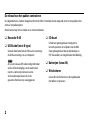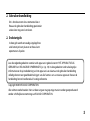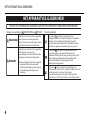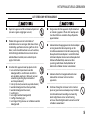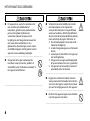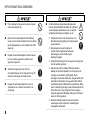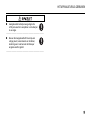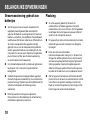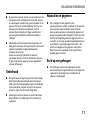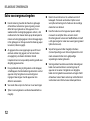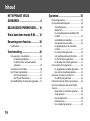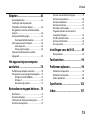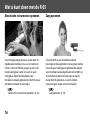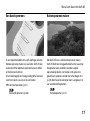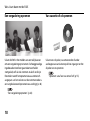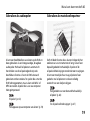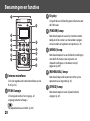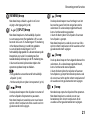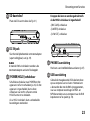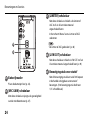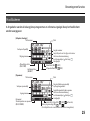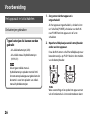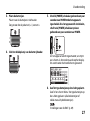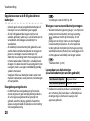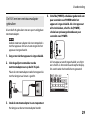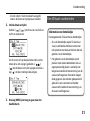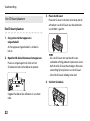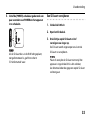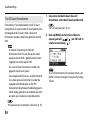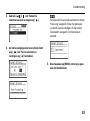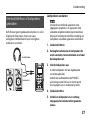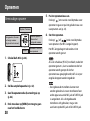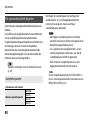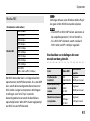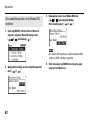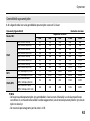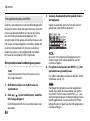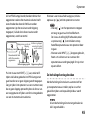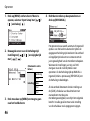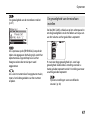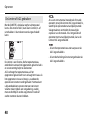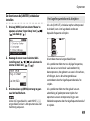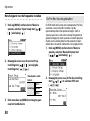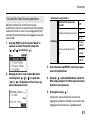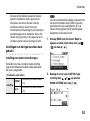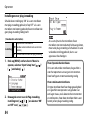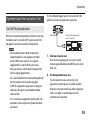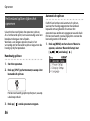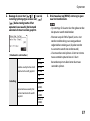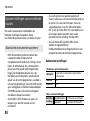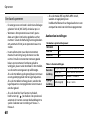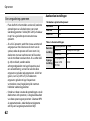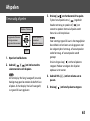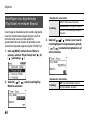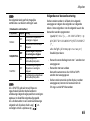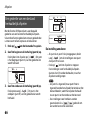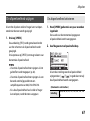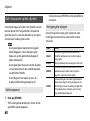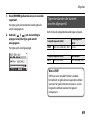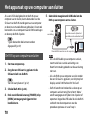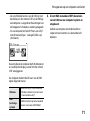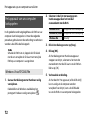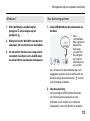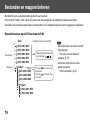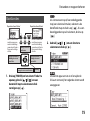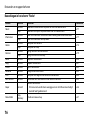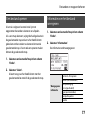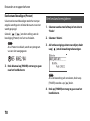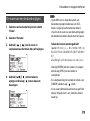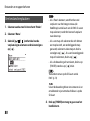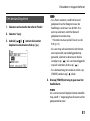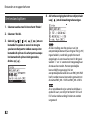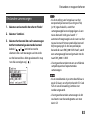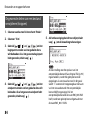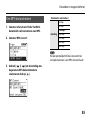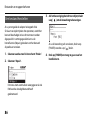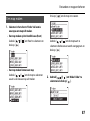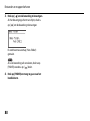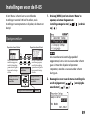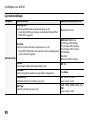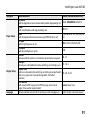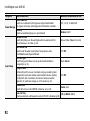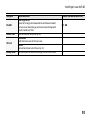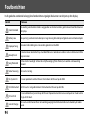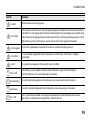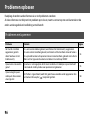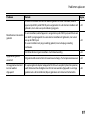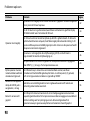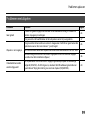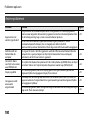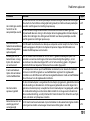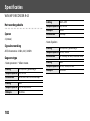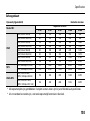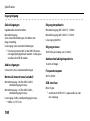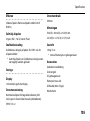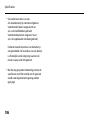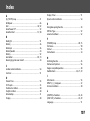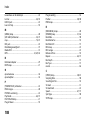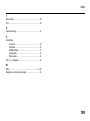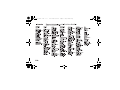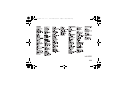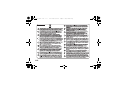*5100010902 - 01*

2
De inhoud van het pakket controleren
De volgende items worden meegeleverd met de R-05. Controleer dat de volgende items in het pakket zitten
zodra u het pakket opent.
Neem contact op met uw dealer als er items ontbreken.
❏ Recorder R-05
❏ USB-kabel (mini-B-type)
Gebruik deze kabel om de R-05 aan te sluiten op
de USB-aansluiting van uw computer.
Als u een nieuwe USB-kabel nodig hebt door
verlies of beschadiging van de oude kabel,
neemt u contact op met een van de
Servicecontactpersonen die in de
garantie-informatie zijn weergegeven.
❏ SD-kaart
U hebt een geheugenkaart nodig om te
kunnen opnemen en afspelen met de R-05.
Deze geheugenkaart bevat demoliedjes en
PDF-bestanden van de gebruikershandleiding.
❏ Batterijen (twee AA)
❏ Windscherm
U kunt dit windscherm over de ingebouwde
microfoons te plaatsen.

3
❏ Gebruikershandleiding
Dit is het document dat u momenteel leest.
Bewaar de gebruikershandleiding goed zodat
u deze later nog eens kunt lezen.
❏ Snelstartgids
In deze gids wordt eenvoudig uitgelegd hoe
u de batterijen kunt plaatsen en hoe u kunt
opnemen en afspelen.
Lees de volgende gedeelten voordat u dit apparaat in gebruik neemt: ‘HET APPARAAT VEILIG
GEBRUIKEN’ en ‘BELANGRIJKE OPMERKINGEN’ (p. 4; p. 10). In deze gedeelten vindt u belangrijke
informatie over de juiste bediening van het apparaat. Lees daarnaast de gebruikershandleiding
volledig door om een goed beeld te krijgen van alle functies van uw nieuwe apparaat. Bewaar de
handleiding binnen handbereik als handige referentie.
Copyright ©2010 ROLAND CORPORATION
Alle rechten voorbehouden. Niets uit deze uitgave mag op enige manier worden gereproduceerd
zonder schriftelijke toestemming van ROLAND CORPORATION.

4
HET APPARAAT VEILIG GEBRUIKEN
HET APPARAAT VEILIG GEBRUIKEN
Gebruikt voor instructies die de gebruiker
waarschuwen voor risico's op
verwondingen of materiaalschade indien
het apparaat verkeerd wordt gebruikt.
* Materiaalschade verwijst naar schade of
negatieve eecten die veroorzaakt
worden met betrekking tot de woning
en de volledige inrichting, alsook
huisdieren.
Gebruikt voor instructies die de gebruiker
waarschuwen voor levensgevaarlijke
risico's of risico's op verwondingen indien
het apparaat verkeerd wordt gebruikt.
Het symbool wijst de gebruiker op handelingen die
moeten worden uitgevoerd. De specieke handeling die moet
worden uitgevoerd, wordt door het pictogram
binnen de cirkel aangeduid. Het symbool links geeft aan
dat het netsnoer uit het stopcontact moet worden getrokken.
Het symbool waarschuwt de gebruiker voor
belangrijke instructies en waarschuwingen. De specieke
betekenis van het symbool wordt bepaald door het
pictogram binnen de driehoek. Het symbool links wordt
gebruikt voor algemene waarschuwingen voor gevaar.
Het symbool waarschuwt de gebruiker voor items
die nooit mogen worden gebruikt (verboden). De
specieke handeling die niet mag worden gedaan, wordt
door het pictogram binnen de cirkel aangeduid. Het
symbool links betekent dat het apparaat nooit
gedemonteerd mag worden.
Info over de aanduidingen WAARSCHUWING en OPGELET
Over de symbolen
WAARSCHUWING
OPGELET
INSTRUCTIES TER VERMIJDING VAN BRAND, ELEKTRISCHE SCHOKKEN OF VERWONDING VAN PERSONEN
HET APPARAAT VEILIG GEBRUIKEN

5
HET APPARAAT VEILIG GEBRUIKEN
002c
● Open het apparaat of de netstroomadapter niet
(en voer er geen wijzigingen aan uit).
..........................................................................................................
003
●
Probeer het apparaat niet te herstellen of
onderdelen ervan te vervangen (behalve als deze
handleiding specifieke instructies geeft om dat te
doen). Laat het onderhoud over aan uw handelaar,
het dichtstbijzijnde Roland Service Center of een
erkende Roland-verdeler, zoals vermeld op de
pagina ‘Informatie’.
..........................................................................................................
004
● Installeer het apparaat nooit op plaatsen die
❍ aan extreme temperaturen worden
blootgesteld (bv. rechtstreeks zonlicht in
een gesloten voertuig, in de buurt van een
verwarmingsleiding, op materiaal dat
warmte produceert);
❍ nat zijn (bv. bad, wasruimte, op natte vloeren);
❍ worden blootgesteld aan damp of rook;
❍ worden blootgesteld aan zout;
❍ vochtig zijn;
❍ aan regen worden blootgesteld;
❍ stoffig of zanderig zijn;
❍ aan hoge trillingsniveaus en schokken worden
blootgesteld.
..........................................................................................................
007
● Zorg ervoor dat het apparaat altijd horizontaal
en stabiel is geplaatst. Plaats het nooit op een
standaard die kan wankelen of op aflopende
oppervlakken.
..........................................................................................................
008b
● Gebruik alleen de opgegeven netstroomadapter
en zorg ervoor dat de netspanning van de
installatie overeenkomt met de invoerspanning
die op de netstroomadapter is vermeld. Andere
netstroomadapters kunnen een andere polariteit
hebben of bedoeld zijn voor een andere
spanning, zodat deze schade, defecten of
elektrische schokken kunnen veroorzaken.
..........................................................................................................
008e
● Gebruik alleen het meegeleverde netsnoer.
Gebruik het netsnoer niet met andere
apparaten.
..........................................................................................................
009
● Verdraai of buig het netsnoer niet te sterk en
plaats er geen zware voorwerpen op. Hierdoor
kan de kabel zowel inwendig als uitwendig
beschadigd raken en kan er kortsluiting
ontstaan. Beschadigde kabels kunnen brand of
schokken veroorzaken!
..........................................................................................................
LET STEEDS OP HET VOLGENDE

6
HET APPARAAT VEILIG GEBRUIKEN
010
● Dit apparaat kan, apart of in combinatie met
een versterker en hoofdtelefoon of
luidsprekers, geluidsniveaus produceren die
permanente gehoorschade kunnen
veroorzaken. Gebruik het apparaat niet
langdurig aan een hoog volumeniveau of aan
een niveau dat oncomfortabel is. Als u
gehoorverlies of oorsuizingen ervaart, moet u
onmiddellijk stoppen met het gebruik van het
apparaat en een audioloog raadplegen.
..........................................................................................................
011
● Zorg ervoor dat er geen voorwerpen (bv.
brandbaar materiaal, munten, spelden) of
vloeistoffen (water, frisdranken enzovoort) in
het apparaat terechtkomen.
..........................................................................................................
012b
● Schakel het toestel onmiddellijk uit, trek de
netstroomadapter uit het stopcontact,
verwijder de batterijen en vraag onderhoud
aan bij uw handelaar, dichtstbijzijnde Roland
Service Center of een erkende Roland-verdeler,
zoals vermeld op de pagina ‘Informatie’ als:
❍ de netstroomadapter, het netsnoer of de
stekker beschadigd zijn;
❍ er rook of ongewone geuren uit het toestel
komen;
❍ voorwerpen of vloeistoffen in het apparaat
zijn terechtgekomen;
❍ het apparaat aan regen werd blootgesteld
(of op een andere manier nat is geworden);
❍
het apparaat niet normaal lijkt te werken of
opmerkelijk anders functioneert.
..........................................................................................................
013
● Bij gezinnen met kleine kinderen dient een
volwassene toezicht te houden tot het kind in
staat is om alle regels te volgen die essentieel
zijn voor het veilige gebruik van het apparaat.
..........................................................................................................
014
● Bescherm het apparaat tegen zware schokken.
(Laat het apparaat niet vallen.)
..........................................................................................................

7
HET APPARAAT VEILIG GEBRUIKEN
015
●
Laat het netsnoer van het apparaat geen
stopcontact delen met een buitensporig aantal
andere apparaten. Wees vooral voorzichtig met
verlengkabels. Het totale stroomverbruik van alle
apparaten die u op de verlengkabel hebt
aangesloten mag nooit het maximumvermogen
(watt/ampère) voor de verlengkabel overschrijden.
Buitensporige belasting kan de isolatie van de kabel
opwarmen en uiteindelijk doen smelten.
..........................................................................................................
016
● Raadpleeg uw handelaar, het dichtstbijzijnde
Roland Service Center of een erkende
Roland-verdeler, zoals vermeld op de pagina
‘Informatie’, vooraleer u het apparaat in het
buitenland gebruikt.
..........................................................................................................
019
● U mag de batterijen nooit opnieuw opladen,
opwarmen, openen of in contact laten komen
met water of vuur.
..........................................................................................................
027
● Stel de batterijen nooit bloot aan hitte,
zoals zonlicht, vuur enzovoort.
..........................................................................................................
101b
● Het apparaat en de netstroomadapter moeten
zo worden geplaatst dat hun locatie of positie
hun ventilatie niet verstoort.
..........................................................................................................
102c
● Neem altijd alleen de stekker van de
netstroomadapterkabel vast bij het aansluiten
op en het loskoppelen van een stopcontact of
dit apparaat.
..........................................................................................................
103b
● U moet regelmatig de netstroomadapter
loskoppelen en schoonmaken met een droge
doek om al het stof en andere ophopingen te
verwijderen van de polen. Trek ook de stekker
uit het stopcontact als het apparaat langere
tijd niet zal worden gebruikt. Stofophoping
tussen de stekker en het stopcontact kan
leiden tot slechte isolatie en brand
veroorzaken.
..........................................................................................................
104
● Zorg ervoor dat de snoeren en kabels niet in de
war raken. Plaats alle snoeren en kabels buiten
het bereik van kinderen.
..........................................................................................................

8
HET APPARAAT VEILIG GEBRUIKEN
106
● Klim nooit op het apparaat en plaats er geen
zware voorwerpen op.
..........................................................................................................
107c
● Neem de netstroomadapter of de stekkers
nooit vast met natte handen bij het aansluiten
op of loskoppelen van een stopcontact of dit
apparaat.
..........................................................................................................
108b
● Koppel de netstroomadapter en alle snoeren
los van externe apparaten voordat u het
apparaat verplaatst.
..........................................................................................................
109b
● Schakel het apparaat uit en trek de
netstroomadapter uit het stopcontact (p. 29)
voordat u het apparaat schoonmaakt.
..........................................................................................................
110b
● Koppel de netstroomadapter los van het
stopcontact als u bliksem verwacht in uw
omgeving.
..........................................................................................................
111: Selectie
● Als de batterijen verkeerd worden gebruikt,
kunnen deze ontploffen of lekken en schade of
verwondingen veroorzaken. Lees en volg de
volgende voorzorgsmaatregelen (p. 26).
1
❍ Volg de instructies voor het plaatsen van
de batterijen zorgvuldig en let vooral op de
juiste polariteit.
2
❍ Gebruik geen nieuwe batterijen in
combinatie met gebruikte batterijen.
Gebruik geen verschillende typen
batterijen tegelijk.
3
❍ Verwijder de batterijen als het apparaat langere tijd
niet zal worden gebruikt.
5
❍ Gebruik een zachte, droge stoffen of papieren
doekje om de batterijhouder van het apparaat te
reinigen als een batterij heeft gelekt. Plaats
vervolgens de nieuwe batterijen. Zorg ervoor dat de
vloeistof uit de batterij niet op uw handen of huid
terechtkomt om brandwonden te voorkomen. Wees
uiterst voorzichtig en zorg ervoor dat de vloeistof uit
de batterij niet in aanraking komt met uw ogen.
Spoel de ogen onmiddellijk grondig met stromend
water als dit wel gebeurt.
6
❍ Bewaar batterijen nooit samen met metalen
voorwerpen, zoals balpennen, halskettingen,
haarspelden enzovoort.
..........................................................................................................

9
HET APPARAAT VEILIG GEBRUIKEN
112
● Gooi gebruikte batterijen weg volgens de
richtlijnen voor het verwijderen van batterijen
in uw regio.
..........................................................................................................
118b
● Bewaar de meegeleverde SD-kaart op een
veilige plaats, buiten bereik van kinderen,
zodat er geen risico bestaat dat deze per
ongeluk wordt ingeslikt.
..........................................................................................................

10
BELANGRIJKE OPMERKINGEN
Stroomvoorziening: gebruik van
batterijen
301
● Sluit dit apparaat niet aan op een stopcontact dat
tegelijkertijd wordt gebruikt door een elektrisch
apparaat dat door een spanningsomvormer (zoals een
koelkast, wasmachine, microgolfoven of airconditioner)
wordt bestuurd of dat een motor bevat. Afhankelijk van
de manier waarop elektrische apparaten worden
gebruikt, kan ruis van de stroomvoorziening defecten
aan dit apparaat of hoorbare ruis veroorzaken. Als het
niet praktisch is om een apart stopcontact te gebruiken,
plaats dan een ruisfilter voor de stroomvoorziening
tussen dit toestel en het stopcontact.
302
● De netstroomadapter wordt na enkele uren gebruik een
beetje warm. Dit is normaal en is geen reden tot
bezorgdheid.
304a
● Schakel het apparaat uit en koppel andere apparaten
die met het apparaat verbonden zijn, los als u batterijen
plaatst of vervangt. Op die manier kunt u defecten en/of
schade aan luidsprekers of andere apparaten
voorkomen.
306b
● Batterijen worden met dit apparaat geleverd.
De levensduur van deze batterijen kan echter kort zijn
omdat deze al gebruikt zijn voor tests.
Plaatsing
351
● Als u het apparaat gebruikt in de buurt van
eindversterkers (of andere apparatuur met grote
eindversterkers) kan er ruis ontstaan. Om het probleem
te verhelpen kunt u het apparaat opnieuw richten of
verder van de storingsbron plaatsen.
352a
● Dit apparaat kan radio- en televisieontvangst verstoren.
Gebruik dit apparaat niet in de buurt van dergelijke
ontvangers.
352b
● Er kan ruis ontstaan als draadloze
communicatieapparaten, zoals gsm’s, in de buurt van
dit apparaat worden gebruikt. De ruis ontstaat vooral
wanneer een oproep wordt ontvangen of gemaakt of
tijdens gesprekken. Verplaats dergelijke apparaten
zodat ze zich op een grotere afstand van dit apparaat
bevinden of schakel ze uit als u ruisproblemen ervaart.
354a
● Stel het apparaat niet bloot aan rechtstreeks zonlicht,
plaats het niet in de buurt van warmtebronnen, laat het
niet achter in een gesloten voertuig en stel het niet
bloot aan extreme temperaturen. Overmatige warmte
kan het apparaat vervormen of verkleuren.

11
BELANGRIJKE OPMERKINGEN
355b
● Bij verplaatsing van een locatie naar een andere waar de
temperatuur en/of vochtigheid sterk verschilt, kunnen
er waterdruppels (condensatie) gevormd worden in het
apparaat. Er kunnen schade of defecten ontstaan als u
het apparaat in deze toestand gebruikt. Laat het
apparaat daarom enkele uren liggen voordat u het
apparaat gebruikt zodat de condensatie volledig is
verdampt.
360
● Afhankelijk van het materiaal en de temperatuur van
het oppervlak waarop u het apparaat plaatst, kunnen de
rubberen voetstukken mogelijk het oppervlak
verkleuren of ontsieren.
U kunt een stuk vilt of stof onder de rubberen
voetstukken plaatsen om dit te voorkomen. Zorg er in
dit geval voor dat het apparaat niet per ongeluk kan
schuiven of bewegen.
Onderhoud
401a
● Reinig het apparaat regelmatig met een zachte, droge
doek of een lichtjes bevochtigde doek. Gebruik een
milde, niet-schurende zeepoplossing om hardnekkiger
vuil te verwijderen. Vergeet niet hierna het apparaat
schoon te vegen met een zachte, droge doek.
402
● Gebruik geen benzine, verdunners, alcohol of andere
oplosmiddelen om verkleuring en/of vervorming te
voorkomen.
Reparaties en gegevens
452
● Het is mogelijk dat alle gegevens in het
apparaatgeheugen worden verwijderd als het apparaat
voor reparaties wordt verzonden. Maak altijd een
back-up op de computer van belangrijke gegevens, of
noteer ze op papier (indien mogelijk). Tijdens reparaties
wordt al het mogelijke gedaan om gegevensverlies te
vermijden. In sommige gevallen (bijvoorbeeld wanneer
er een defect is aan de geheugencircuits zelf), is het
echter niet mogelijk om de gegevens te herstellen.
Roland kan niet aansprakelijk worden gesteld voor
dergelijk gegevensverlies.
Back-up van geheugen
503
● De instellingen van de interne klok gaan verloren
wanneer het apparaat gedurende een aantal dagen niet
is gebruikt en de batterijen zijn verwijderd en de
adapter is losgekoppeld.

12
BELANGRIJKE OPMERKINGEN
Extra voorzorgsmaatregelen
551
● Houd er rekening mee dat de inhoud van geheugen
onherstelbaar verloren kan gaan als gevolg van een
defect of onjuist gebruik van het apparaat. Om te
voorkomen dat u belangrijke gegevens verliest, is het
raadzaam om af en toe een back-up op de computer te
maken van belangrijke gegevens die u hebt opgeslagen
in het geheugen van het apparaat of om deze op papier
te noteren (indien mogelijk).
552
● Als gegevens die waren opgeslagen op een SD-kaart
eenmaal verloren zijn gegaan, kan het soms helaas
onmogelijk zijn om deze te herstellen. Roland
Corporation kan niet aansprakelijk worden gesteld voor
dergelijk gegevensverlies.
553
● Draag voldoende zorg bij het gebruik van de knoppen,
schuifknoppen of andere bedieningselementen van het
apparaat en bij het gebruik van aansluitingen en
ingangen. Ruw omgaan met de apparatuur kan
defecten veroorzaken.
554
● Voer nooit druk uit op het scherm en sla er nooit tegen.
555
● Tijdens normaal gebruik is een kleine hoeveelheid ruis
mogelijk.
556
● Neem het aansluitstuk vast als u kabels aansluit of
loskoppelt. Trek nooit aan de kabel. Op die manier
vermijdt u kortsluitingen of schade aan de inwendige
elementen van de kabel.
558a
● Houd het volume van het apparaat op een redelijk
niveau om te vermijden dat u uw buren stoort.
Misschien gebruikt u liever een hoofdtelefoon en hoeft
u zich geen zorgen te maken over uw omgeving (vooral
tijdens de late uren).
559a
● Verpak het apparaat indien mogelijk in de doos
(inclusief opvulling) waarin het werd geleverd als u het
moet vervoeren. Anders zult u gelijkaardige
verpakkingen moeten gebruiken.
562
● Sommige kabels bevatten weerstanden. Gebruik geen
kabels met weerstanden om aansluitingen op dit
apparaat uit te voeren. Het gebruik van dergelijke
kabels kan het geluidsniveau extreem verlagen of zelfs
onhoorbaar maken. Neem contact op met de fabrikant
van de kabel voor informatie over kabelspecificaties.

13
BELANGRIJKE OPMERKINGEN
Voordat u kaarten gebruikt
SD-kaarten gebruiken
704
● Steek de SD-kaart voorzichtig en in zijn geheel in het
apparaat, totdat deze stevig op zijn plaats zit.
705
● Raak de contactpunten van de SD-kaart nooit aan.
Voorkom ook dat de contactpunten vuil worden.
708
● SD-kaarten worden gemaakt met behulp van
precisiecomponenten. Ga voorzichtig om met de
kaarten en let hierbij met name op het volgende.
❍
Om schade aan de kaarten als gevolg van statische
elektriciteit te voorkomen, moet u zorgen dat alle
statische elektriciteit van uw eigen lichaam is ontladen
voordat u de kaarten aanraakt.
❍
Raak het contactdeel van de kaarten niet aan en zorg
ervoor dat dit deel niet in aanraking komt met metaal.
❍
Buig kaarten niet, laat ze niet vallen en stel ze niet bloot
aan krachtige schokken of trillingen.
❍
Bewaar de kaarten niet in direct zonlicht, in een
gesloten voertuig of op vergelijkbare locaties.
❍
Zorg ervoor dat de kaarten niet nat worden.
❍
Demonteer of wijzig de kaarten niet.
Auteursrecht
851
● Het opnemen, dupliceren, distribueren, verkopen,
leasen, uitvoeren of uitzenden van materiaal onder
auteursrecht (muziek, beeldende kunst, uitzendingen,
liveoptredens enzovoort) dat geheel of gedeeltelijk
eigendom is van een derde, is wettelijk niet toegestaan
zonder de toestemming van de auteursrechteigenaar.
853
● Gebruik dit apparaat niet voor doeleinden die kunnen
leiden tot een inbreuk op een auteursrecht dat
eigendom is van een derde. Wij zijn niet
verantwoordelijk voor inbreuken op auteursrechten van
derden die ontstaan uit uw gebruik van dit apparaat.
204
* Microsoft en Windows zijn geregistreerde
handelsmerken van Microsoft Corporation.
206j
* De officiële benaming van Windows® is: Microsoft®
Windows®-besturingssysteem.
207
* Apple en Macintosh zijn geregistreerde handelsmerken
van Apple Inc.
209
* Mac OS is een handelsmerk van Apple Inc.
238
* De MPEG Layer-3-audiocompressietechnologie is
gelicentieerd door Fraunhofer ISS Corporation en
THOMSON Multimedia Corporation.
239
* Het SD-logo ( ) en het SDHC-logo ( )
zijn handelsmerken van SD-3C, LLC.
* MMP (Moore Microprocessor Portfolio) verwijst naar een
patentportfolio betreffende
microprocessorarchitectuur, ontworpen door
Technology Properties Limited (TPL). Roland heeft van
de TPL Group de licentie verkregen tot gebruik van deze
technologie.

14
Inhoud
HET APPARAAT VEILIG
GEBRUIKEN ......................................4
BELANGRIJKE OPMERKINGEN ..... 10
Wat u kunt doen met de R-05 ...... 16
Benamingen en functies.............. 20
Hoofdscherm...................................................................25
Voorbereiding .............................. 26
Het apparaat in-/uitschakelen...................................26
De batterijen gebruiken ....................................26
De R-05 met een netstroomadapter
gebruiken................................................................29
De datum en tijd instellen ..........................................30
Een SD-kaart voorbereiden ........................................31
Een SD-kaart plaatsen.........................................32
Een SD-kaart formatteren .................................34
Een hoofdtelefoon of luidsprekers gebruiken ....37
Opnemen....................................... 38
Eenvoudige opname ....................................................38
De opnamekwaliteit bepalen....................................40
Samplefrequentie ................................................40
Modus REC..............................................................41
De samplefrequentie en de Modus REC
instellen ................................................................... 42
Gemiddelde opnametijden..............................43
Het opnameniveau instellen ...........................44
De gevoeligheid van de microfoon
instellen ................................................................... 47
De Limiter of AGC gebruiken........................... 48
Het lagefrequentiebereik afsnijden ..............49
De Pre-Rec-functie gebruiken .........................50
De Auto Rec Start-functie gebruiken............51
Instrumenten of zang opnemen ..............................52
De ingebouwde microfoon gebruiken ........52
Een externe microfoon gebruiken.................52
Opnemen vanaf een cassette of cd.........................55
De LINE IN-jack gebruiken ................................55
Het bestand splitsen tijdens het opnemen..........56
Opname-instellingen voor verschillende
situaties .............................................................................58
Akoestische instrumenten opnemen........... 58
Zang opnemen ..................................................... 59
Een band opnemen.............................................60
Buitenopnames ....................................................61
Een vergadering opnemen .............................. 62

15
Inhoud
Afspelen .........................................63
Eenvoudig afspelen.......................................................63
Instellingen voor afspeelmodus
(Play Mode) en herhalen (Repeat)............................64
Een gedeelte van een bestand herhaaldelijk
afspelen .............................................................................66
De afspeelsnelheid wijzigen ......................................67
De afspeelsnelheid selecteren.........................67
Galm toepassen op het afspelen..............................68
Galm toepassen ....................................................68
Het type galm wijzigen ......................................68
Typen bestanden die kunnen worden
afgespeeld ........................................................................69
Het apparaat op uw computer
aansluiten ......................................70
De R-05 op uw computer aansluiten......................70
Het apparaat van uw computer loskoppelen......72
Windows Vista/XP/2000/Me.............................72
Windows 7 ..............................................................73
Mac-besturingssysteem.....................................73
Bestanden en mappen beheren...74
Basisfuncties ....................................................................75
Een bestand openen.....................................................77
Informatie over het bestand weergeven...............77
Een bestand verwijderen ............................................78
De naam van een bestand wijzigen........................79
Een bestand verplaatsen............................................. 80
Een bestand kopiëren ..................................................81
Een bestand splitsen.....................................................82
Bestanden samenvoegen ...........................................83
Ongewenste delen van een bestand
verwijderen (knippen)..................................................84
Een MP3-bestand maken ............................................85
Een bestand herstellen ................................................86
Een map maken..............................................................87
Instellingen voor de R-05............. 89
Basisprocedure ............................................................... 89
Foutberichten ............................... 94
Problemen oplossen .................... 96
Problemen met opnemen ..........................................96
Problemen met afspelen.............................................99
Andere problemen..................................................... 100
Specificaties ................................ 102
Index............................................ 107

16
Wat u kunt doen met de R-05
Akoestische instrumenten opnemen
U kunt hoogwaardige opnames maken door de
ingebouwde microfoons naar uw instrument te
richten. U kunt de R-05 bevestigen op een in de
handel verkrijgbaar statief of u kunt de apart
verkrijgbare, bijbehorende adapter voor
microfoonstandaard gebruiken om de R-05 op uw
microfoonstandaard te bevestigen.
‘Akoestische instrumenten opnemen’ (p. 58)
Zang opnemen
U kunt de R-05 op uw microfoonstandaard
bevestigen en deze gebruiken om zang op te nemen.
U kunt de apart verkrijgbare, bijbehorende adapter
voor microfoonstandaard gebruiken om de R-05 op
de microfoonstandaard te bevestigen en op die
manier de R-05 gebruiken als een microfoon.
U kunt ook galm toepassen op het afspelen.
‘Zang opnemen’ (p. 59)

17
Wat u kunt doen met de R-05
Een band opnemen
In een repetitiestudio kunt u zelfs op hoge volumes
heldere opnames maken van uw band. De R-05 kan
automatisch het optimale opnameniveau instellen
en het bestand splitsen.
U kunt ook tegelijk een hoogwaardig WAV-bestand
voor het maken van een cd en een kleiner
MP3-bestand opnemen (p. 41).
‘Een band opnemen’ (p. 60)
Buitenopnames maken
Met de R-05 kunt u ook buitenopnames maken.
De R-05 heeft een terugwerkende functie waarmee
de opname twee seconden voordat u op de
opnameknop drukt, start zodat u het gewenste
geluid kunt opnemen zonder dat u het begin mist
(p. 50). Met twee AA-batterijen kunt u ongeveer 16
uur voortdurend opnemen.
‘Buitenopnames’ (p. 61)

18
Wat u kunt doen met de R-05
Een vergadering opnemen
U kunt de R-05 in het midden van een tafel plaatsen
om een vergadering op te nemen. De hooggevoelige,
ingebouwde microfoon garandeert een helder
stemgeluid, zelfs als de stemmen zwak of veraf zijn.
Bovendien wordt het opnameniveau automatisch
aangepast aan het volume van de stemmen zodat u
een uitgebalanceerd opnameniveau verkrijgt (p. 48).
‘Een vergadering opnemen’ (p. 62)
Van cassette of cd opnemen
U kunt een cd-speler, cassetterecorder of ander
audioapparaat aansluiten op de line-ingangen en het
afspelen ervan opnemen.
‘Opnemen vanaf een cassette of cd’ (p. 55)

19
Wat u kunt doen met de R-05
Gebruiken als audiospeler
U kunt een hoofdtelefoon aansluiten op de R-05 en
deze gebruiken als een hoogwaardige, draagbare
audiospeler. Herhaald afspelen en automatisch
herschikken van de afspeelvolgorde zijn ook
beschikbare functies. U kunt de R-05 uiteraard
gebruiken om bestanden af te spelen die u met de
R-05 hebt opgenomen, maar u kunt ook WAV- of
MP3-bestanden afspelen die u van uw computer
hebt geïmporteerd.
‘Afspelen’ (p. 63)
‘Het apparaat op uw computer aansluiten’ (p. 70)
Gebruiken als muziekoefenpartner
De R-05 biedt functies die u kunnen helpen bij het
oefenen van uw instrumenten of zang. U kunt een
bepaald gedeelte herhaaldelijk afspelen of de
afspeelsnelheid wijzigen zonder de toon te wijzigen.
U kunt een moeilijke frase traag afspelen of een
gedeelte snel afspelen om snel een volledig
overzicht van een liedje te krijgen.
‘Een gedeelte van een bestand herhaaldelijk
afspelen’ (p. 66)
‘De afspeelsnelheid wijzigen’ (p. 67)

20
Benamingen en functies
Interne microfoon
Dit is de ingebouwde stereomicrofoon van de
R-05 (p. 52).
PEAK-lampje
Dit lampje brandt als het ingangs- of
uitgangsvolume te hoog is.
‘Het opnameniveau instellen’ (p. 44)
Display
Dit geeft de verschillende typen informatie voor
de R-05 weer.
[FINDER]-knop
Met deze knop kunt u een lijst met bestanden
bekijken of de namen van bestanden wijzigen
en bestanden verwijderen en kopiëren (p. 74).
[MENU]-knop
Met deze knop kunt u verschillende instellingen
voor de R-05 maken, zoals opname- en
afspeelinstellingen, en de datum en tijd
opgeven (p. 89).
[REHEARSAL]-knop
Met deze knop wordt automatisch het juiste
opnameniveau ingesteld (p. 45).
[SPEED]-knop
Met deze knop kunt u de afspeelsnelheid
wijzigen (p. 67).
4
2
6
3
9
1
10
5
8
7
11
12
13
1
2
3
4
5
6
7

21
Benamingen en functies
[REVERB]-knop
Met deze knop schakelt u galm in of uit en
wijzigt u het type galm (p. 68).
[]/[SPLIT]-knop
Met deze knop kunt u herhaaldelijk afspelen
tussen twee punten (het gedeelte A-B) van een
bestand. Als u een ‘A’-markering en ‘B’-markering
in het bestand toewijst, wordt het gedeelte
tussen de beide markeringen ‘A’ en ‘B’
herhaaldelijk afgespeeld. Als u de eerste keer op de
knop drukt, wijst u de ’A’-markering toe. Een
tweede druk op de knop wijst de ‘B’-markering toe.
U kunt een bestand splitsen door tijdens het
opnemen op deze knop te drukken.
• ‘Een gedeelte van een bestand herhaaldelijk
afspelen’ (p. 66)
• ‘Het bestand splitsen tijdens het opnemen’ (p. 56)
[]-knop
Druk op deze knop om het afspelen te starten of
om het afspelen of opnemen te pauzeren.
Met deze knop kunt u ook de cursor naar boven
op het scherm verplaatsen of de waarde van het
geselecteerde item wijzigen.
[]-knop
Druk op deze knop om naar het begin van het
bestand te gaan of om het vorige bestand te
selecteren. Als u deze knop ingedrukt houdt,
kunt u het bestand terugspoelen.
U kunt dit doen tijdens het afspelen of wanneer
het afspelen is gestopt.
Met deze knop kunt u ook de cursor naar links
op het scherm verplaatsen of de waarde van het
geselecteerde item wijzigen.
[]-knop
Druk op deze knop om het volgende bestand te
selecteren. Als u deze knop ingedrukt houdt,
kunt u het bestand vooruitspoelen.
U kunt dit doen tijdens het afspelen of wanneer
het afspelen is gestopt. Met deze knop kunt u ook
de cursor naar rechts op het scherm verplaatsen of
de waarde van het geselecteerde item wijzigen.
[]-knop
Met deze knop stopt u het afspelen of het opnemen.
Met deze knop kunt u ook de cursor naar
beneden op het scherm verplaatsen of de
waarde van het geselecteerde item wijzigen.
8
9
AB
10
11
12
13

22
Benamingen en functies
REC-lampje
Dit lampje brandt rood tijdens het opnemen (REC).
Het knippert in de stand-bymodus voor
opnemen (REC PAUSE).
[]-knop
Druk op deze knop om naar de stand-bymodus
voor opnemen te gaan of op de opname te
starten.
U kunt deze knop ook gebruiken om een
selectie te bevestigen.
INPUT [+] [–]-knoppen
Met deze knoppen kunt u het volume
aanpassen van de audio die via de ingebouwde
microfoons, de MIC-jack of de LINE IN-jack
binnenkomt (p. 44).
Als u op [+] drukt, wordt het ingangsniveau
verhoogd.
Als u op [–] drukt, wordt het ingangsniveau
verlaagd.
VOL [+] [–]-knoppen
Met deze knoppen kunt u het volume aanpassen
dat via de PHONES-aansluiting wordt uitgevoerd.
LINE IN-jack
Als u het audio-uitvoersignaal van een
audioapparaat of elektronisch
muziekinstrument wilt invoeren in de R-05,
gebruikt u een mini-stereoaansluitingskabel om
de verbinding te maken (p. 55).
Gebruik de INPUT [+] [–]-knoppen om het
volume aan te passen.
MIC-jack
Gebruik deze jack als u een externe microfoon
wilt aansluiten (p. 52).
15
16
17
14
14
15
16
17
19
20
18
18
19

23
Benamingen en functies
SD-kaartsleuf
Plaats de SD-kaart in deze sleuf (p. 31).
DC IN-jack
Sluit hier de bijbehorende netstroomadapter
(apart verkrijgbaar) aan (p. 29).
U moet de R-05 uitschakelen voordat u de
netstroomadapter aansluit of loskoppelt.
[POWER/HOLD]-schakelaar
Schuif deze schakelaar naar POWER om het
apparaat in of uit te schakelen (p. 26). Als het
apparaat is ingeschakeld, kunt u deze
schakelaar naar rechts schuiven om de
HOLD-functie in te schakelen.
Als u HOLD inschakelt, kunt u onbedoelde
bewerkingen voorkomen.
Knoppen die kunnen worden gebruikt zelfs
als de HOLD-schakelaar is ingeschakeld
• [MIC GAIN]-schakelaar
• [LIMITER]-schakelaar
• [LOW CUT]-schakelaar
PHONES-aansluiting
Hier kunt u een hoofdtelefoon aansluiten (p. 37).
USB-aansluiting
Gebruik de meegeleverde USB-kabel om deze
op uw computer aan te sluiten. Hiermee kunt
u bestanden die met de R-05 zijn opgenomen,
naar uw computer overdragen of WAV- en
MP3-bestanden van uw computer naar de R-05
kopiëren om af te spelen (p. 70).
20
21
22
21
22
23
24
23
24

24
Benamingen en functies
Batterijhouder
Plaats de batterijen hier (p. 26).
[MIC GAIN]-schakelaar
Met deze schakelaar wijzigt u de gevoeligheid
van de microfooninvoer (p. 47).
[LIMITER]-schakelaar
Met deze schakelaar schakelt u de Limiter of
AGC in of uit. U kunt deze meestal
uitgeschakeld laten.
In het scherm ‘Menu’ kunt u Limiter of AGC
selecteren.
‘De Limiter of AGC gebruiken’ (p. 48)
[LOW CUT]-schakelaar
Met deze schakelaar schakelt u LOW CUT in of uit.
U kunt deze meestal uitgeschakeld laten (p. 49).
Bevestigingsstuk voor statief
Met dit bevestigingsstuk kunt u de R-05 op een
in de handel verkrijgbaar camerastatief
bevestigen. (Het bevestigingsstuk heeft een
1/4"-schroefdraad.)
25
26
27
28
29
25
26
27
28
29

25
Benamingen en functies
In dit gedeelte worden de belangrijkste pictogrammen en informatie uitgelegd die op het hoofdscherm
worden weergegeven.
Hoofdscherm
[Afspelen / Gestopt ]
[Opnemen]
Huidige tijd
Herhalingsstatus
(ON/OFF)
Afspeel/stop-status
(PLAY/STOP)
Lengte nummer
Samplefrequentie tijdens opname
Piek
Titel nummer
Verlopen afspeeltijd
Uitgangsniveau
Galmstatus (ON /OFF)
Afspeelsnelheid (ON /OFF)
Samplefrequentie van het afgespeelde nummer
Opnemen/
Stand-bymodus voor opnemen
(REC/STANDBY)
Nog beschikbare opnametijd
op de geheugenkaart
Piek
Titel nummer
Verlopen opnametijd
Ingangsniveau
Limiter/AGC-status (ON /OFF en functie)
Status plug-invoeding (ON /OFF )
(Verschijnt alleen als er een externe microfoon is aangesloten.)
Status van stroomvoorziening
(netstroomadapter / batterijen )
Status van stroomvoorziening
(netstroomadapter / batterijen )
Huidige tijd

26
Voorbereiding
1. Zorg ervoor dat het apparaat is
uitgeschakeld.
Als het apparaat ingeschakeld is, schakelt u het
uit. Schuif de [POWER]-schakelaar van de R-05
naar POWER om het apparaat in of uit te
schakelen.
2. Open het afdekplaatje van de batterijhouder
onder aan het apparaat.
Draai de R-05 om en schuif het afdekplaatje naar
beneden terwijl u op ‘PUSH’ drukt in het midden
van de batterijhouder.
ig.battery-2-1.eps_50
Wees voorzichtig en let op dat het apparaat niet
valt of omkantelt als u het ondersteboven keert.
Het apparaat in-/uitschakelen
De batterijen gebruiken
Typen batterijen die kunnen worden
gebruikt
• AA-alkalinebatterijen (LR6)
• AA-nikkel-metaal-hydridebatterijen
(HR15/51)
U kunt geen nikkel-metaal-
hydridebatterijen opladen met de R-05.
U moet een oplaadapparaat gebruiken dat
bestemd is voor het opladen van nikkel-
metaal-hydridebatterijen.
+–
+
–

27
Voorbereiding
3.
Plaats de batterijen.
Plaats twee AA-batterijen in de houder.
Zorg ervoor dat de polariteit (+/-) correct is.
fig.battery-3.eps_60
4. Sluit het afdekplaatje van de batterijhouder.
5.
Schuif de [POWER]-schakelaar gedurende een paar
seconden naar POWER totdat het apparaat is
ingeschakeld. Als u het apparaat wilt uitschakelen,
schuift u de [POWER]-schakelaar opnieuw
gedurende een paar seconden naar POWER.
fig.power-onoff- e.eps_60
Als het apparaat wordt ingeschakeld, verschijnt
een scherm als het onderstaande op het display.
Dit wordt verder het hoofdscherm genoemd.
6.
Geef het type batterijen op dat u hebt geplaatst.
Geef in het scherm ‘Menu’ het type batterijen op
dat u hebt geplaatst (alkalinebatterijen of
nikkel-metaal-hydridebatterijen).
‘Instellingen voor de R-05’ (p. 89)
+–
+
–
Aan/uit

28
Voorbereiding
Opgelet wanneer u de R-05 gebruikt met
batterijen
• Gebruik geen nieuwe en gebruikte batterijen of
batterijen van verschillende typen tegelijk.
• Als de R-05 gedurende langere tijd niet zal
worden gebruikt, raden wij u aan de batterijen te
verwijderen om lekkage van elektrolyt te
voorkomen.
• Als elektrolyt uit een batterij lekt, gebruikt u een
zachte doek om de batterijhouder te reinigen en
plaatst u vervolgens nieuwe batterijen. Als
elektrolyt in aanraking komt met uw ogen, kan dit
irritatie veroorzaken. Elektrolyt is schadelijk voor
de ogen. Als deze vloeistof in aanraking komt met
uw ogen, moet u uw ogen onmiddellijk grondig
spoelen met water.
• Verplaats of bewaar batterijen nooit samen met
metalen voorwerpen, zoals pennen, halskettingen
of haarspelden.
Energiebesparingsfunctie
• De R-05 heeft een energiebesparingsfunctie die
ervoor zorgt dat er geen onnodig batterijverbruik is.
Als u het apparaat gedurende langere tijd niet
gebruikt, wordt het display gedimd of wordt het
apparaat uitgeschakeld afhankelijk van de instelling
voor energiebesparing.
‘Instellingen voor de R-05’ (p. 89)
Weergave van resterend batterijvermogen
• Wanneer de batterijspanning laag is, verschijnt een
pictogram met een batterij met lage spanning
onderaan rechts op het display. Als dit
pictogram verschijnt, moet u zo snel mogelijk
nieuwe batterijen plaatsen. Als u het apparaat
verder gebruikt met batterijen met lage spanning,
wordt op het display ‘Battery Low’ weergegeven en
zal het apparaat uiteindelijk niet langer werken.
‘Foutberichten’ (p. 94)
Levensduur van de batterijen
(als alkalinebatterijen worden gebruikt)
* De bovenstaande levensduur van batterijen is
een schatting. De levensduur is afhankelijk van
de omgeving en de manier waarop u het
apparaat gebruikt.
Voortdurend afspelen ongeveer 30 uur
Voortdurend opnemen ongeveer 16 uur

29
Voorbereiding
U kunt de R-05 gebruiken met een apart verkrijgbare
netstroomadapter.
Gebruik nooit een adapter die niet compatibel is
met het apparaat. Dit kan ervoor zorgen dat het
apparaat niet goed werkt.
1.
Zorg ervoor dat het apparaat is uitgeschakeld.
2. Sluit de gelijkstroomstekker van de
netstroomadapter aan op de DC IN-jack.
Plaats de netstroomadapter zodat het oppervlak
met het lampje naar boven is gericht.
fig.ac-e.eps_60
3. Steek de netstroomadapter in een stopcontact.
Het lampje van de netstroomadapter brandt.
4. Schuif de [POWER]-schakelaar gedurende een
paar seconden naar POWER totdat het
apparaat is ingeschakeld. Als u het apparaat
wilt uitschakelen, schuift u de [POWER]-
schakelaar opnieuw gedurende een paar
seconden naar POWER.
fig.power-onoff-e.eps_60
Als het apparaat wordt ingeschakeld, verschijnt
een scherm als het onderstaande op het display.
Dit wordt verder het hoofdscherm genoemd.
De R-05 met een netstroomadapter
gebruiken
Lampje
Aan/uit

30
Voorbereiding
• Als u de netstroomadapter aansluit terwijl
batterijen zijn geplaatst, gebruikt het apparaat
de voeding van de netstroomadapter.
• Het is mogelijk dat u geluid hoort als u het
apparaat inschakelt, maar dit wijst niet op een
slechte werking van het apparaat.
• Wij raden u aan de batterijen in het apparaat te
laten, ook als u de netstroomadapter gebruikt.
Op die manier kunt u het apparaat verder
gebruiken als het snoer van de
netstroomadapter per ongeluk van het
apparaat loskomt.
Als u het apparaat voor de eerste keer inschakelt,
stelt u de interne klok als volgt in: de datum en tijd
die u opgeeft, worden gebruikt als tijdsstempel voor
de bestanden die worden opgenomen.
1. Druk op [MENU] om het scherm ‘Menu’ te
openen, gebruik [ ]/[ ] om ‘Date &
Time’ te selecteren en druk op [ ].
fig.datetime.eps_80
• De interne klok wordt aangedreven door de
netstroomadapter of door batterijen. Als de R-05
gedurende een aantal dagen niet wordt gebruikt
en de batterijen worden verwijderd en de adapter
wordt losgekoppeld, keert de interne klok terug
naar de standaardinstelling. Als u het apparaat
inschakelt met deze standaardinstelling,
verschijnt het bericht ‘Clock Initialized’.
De datum en tijd instellen

31
Voorbereiding
• Als het scherm ‘Clock Initialized’ weergeeft,
moet u de datum en tijd opnieuw instellen.
2. Stel de datum en tijd in.
Gebruik [ ]/[ ] om de cursor naar links en
rechts te verplaatsen.
fig.edit-datetime.eps_80
Als de cursor zich op de positie bevindt van het
teken dat u wilt wijzigen, gebruikt u [ ]/
[ ] om de datum en tijd te wijzigen en drukt u
op [ ] om de instelling te bevestigen.
fig.edit-datetime2.eps_80
3. Druk op [MENU] om terug te gaan naar het
hoofdscherm.
Een SD-kaart voorbereiden
Informatie over demoliedjes
De meegeleverde SD-kaart bevat demoliedjes.
•Als u de demoliedjes op de SD-kaart laat
staan, wordt de beschikbare ruimte voor
het opnemen met de kaart kleiner door de
grootte van de demoliedjes.
* Het gebruik van de demoliedjes op dit
product voor andere doeleinden dan uw
eigen persoonlijk plezier is wettelijk niet
toegestaan zonder de toestemming van de
auteursrechteigenaar. Bovendien mogen
deze gegevens niet worden gekopieerd of
gebruikt in een secundair werk onder
auteursrecht zonder de toestemming van
de auteursrechteigenaar.

32
Voorbereiding
Een SD-kaart plaatsen
1.
Zorg ervoor dat het apparaat is
uitgeschakeld.
Als het apparaat ingeschakeld is, schakelt u
het uit.
2. Open het SD-deksel boven aan het apparaat.
Plaats uw vingernagel in de sleuf van het
SD-deksel en trek om het deksel te openen.
fig.sdin--2.eps_50
Opgelet: het deksel kan afbreken als u te hard
trekt.
3. Plaats de SD-kaart.
Plaats de SD-kaart in de sleuf en let erop dat de
achterkant van de SD-kaart naar de achterkant
van de R-05 is gericht.
fig.sdin-3.eps.eps_60
• Als u de SD-kaart met veel kracht in een
verkeerde richting probeert te plaatsen, kunt u
de R-05 of de SD-kaart beschadigen. Wees dus
voorzichtig bij het plaatsen van de SD-kaart.
• Schuif de SD-kaart volledig in de sleuf.
4. Sluit het SD-deksel.
fig.battery-4.eps_60
Een SD-kaart plaatsen

33
Voorbereiding
5.
Schuif de [POWER]-schakelaar gedurende een
paar seconden naar POWER om het apparaat
in te schakelen.
fig.power-onoff.eps_80
Als de SD-kaart die u in de R-05 hebt geplaatst,
niet geformatteerd is, geeft het scherm
‘SD Unformatted’ weer.
Een SD-kaart verwijderen
1.
Schakel de R-05 uit.
2. Open het SD-deksel.
3. Druk lichtjes op de SD-kaart en hef
vervolgens uw vinger op.
De SD-kaart wordt uitgeworpen en u kunt de
SD-kaart nu verwijderen.
Plaats of verwijder de SD-kaart niet terwijl het
apparaat is ingeschakeld. Als u dit wel doet,
kan dit ertoe leiden dat gegevens op de SD-kaart
verloren gaan.
Aan/uit

34
Voorbereiding
Formatteren is het voorbereiden van de SD-kaart
voor gebruik. Als u een andere SD-kaart gebruikt dan
de meegeleverde SD-kaart, moet u deze eerst
formatteren voordat u deze kunt gebruiken met de
R-05.
• U moet de SD-kaart op de R-05 zelf
formatteren. Een SD-kaart die op een ander
apparaat dan de R-05 is geformatteerd, werkt
mogelijk niet correct op de R-05.
• Als u een SD-kaart formatteert, worden alle
gegevens op de kaart gewist.
• De meegeleverde SD-kaart is al geformatteerd.
Als u deze opnieuw formatteert, worden de
meegeleverde demoliedjes en het PDF-
bestand met de gebruikershandleiding gewist.
Indien nodig, gebruikt u de computer om eerst
een back-up te maken van deze bestanden.
‘Het apparaat op uw computer aansluiten’ (p. 70)
1. Zorg ervoor dat de SD-kaart die u wilt
formatteren, zich in de SD-kaartsleuf bevindt.
‘Een SD-kaart plaatsen’ (p. 32)
2. Druk op [MENU] om het scherm ‘Menu’ te
openen, gebruik [ ]/[ ] om ‘SD Card’ te
selecteren en druk op [ ].
fig.sduttl.eps_80
Als u het formatteren wilt annuleren, drukt u op
[MENU]. U keert vervolgens terug naar het vorige
scherm.
Een SD-kaart formatteren

35
Voorbereiding
3.
Gebruik [ ]/[ ] om ‘Format’ te
selecteren en druk vervolgens op [ ].
fig.format.eps_80
4. Als het bevestigingsscherm verschijnt, drukt
u op [ ] om ‘Yes’ te selecteren en
vervolgens op [ ] te drukken.
ig.format-sure.eps_80f
ig.process.eps_80f
Verwijder de SD-kaart nooit wanneer het scherm
‘Processing’ weergeeft. Dit kan het geheugen
van de SD-kaart beschadigen. Als het scherm
‘Completed!’ weergeeft, is het formatteren
voltooid.
ig.completed.eps_80f
5. Druk twee keer op [MENU] om terug te gaan
naar het hoofdscherm.

36
Voorbereiding
Informatie over SD-kaarten
• De R-05 ondersteunt SD/SDHC-kaarten.
• Het is mogelijk dat u niet correct kunt afspelen of opnemen op de R-05 met bepaalde typen
geheugenkaarten of geheugenkaarten van bepaalde fabrikanten.
• Plaats of verwijder een SD-kaart nooit als het apparaat is ingeschakeld. Dit kan de gegevens op
het apparaat of op de SD-kaart beschadigen.
• Steek de SD-kaart voorzichtig en in zijn geheel in het apparaat, totdat deze stevig op haar
plaats zit.
fig.sdcard2-e.eps_80
De schrijfbeveiligingsfunctie (LOCK) van de geheugenkaart
De inhoud van de geheugenkaart kan worden beveiligd met de
schrijfbeveiligingsfunctie. Schuif de schrijfbeveiligingsschakelaar op de
zijkant van de geheugenkaart naar LOCK om de kaart te beveiligen.
Schakel de schrijfbeveiliging uit als u gegevens op de kaart wilt
Schakelaar voor schrijfbeveiliging

37
Voorbereiding
De R-05 bevat geen ingebouwde luidspreker. Als u het
afspelen wilt beluisteren, moet u een apart
verkrijgbare hoofdtelefoon of apart verkrijgbare
luidsprekers aansluiten.
Luidsprekers aansluiten
Schakel de verschillende apparaten in de
opgegeven volgorde in. Als apparaten in de
verkeerde volgorde worden ingeschakeld, kan
dit onjuist functioneren en/of beschadiging van
luidsprekers en andere apparaten veroorzaken.
1. Schakel de R-05 uit.
2. Verlaag het volume van de luidsprekers die
u wilt aansluiten, tot een minimum en schakel
de luidsprekers uit.
3. Sluit de luidsprekers aan.
U moet luidsprekers met een ingebouwde
versterker gebruiken.
Gebruik een audiokabel om de PHONES-
aansluiting van de R-05 aan te sluiten op de
line-ingangen van uw luidsprekersysteem.
4. Schakel de R-05 in.
5. Schakel uw luidsprekers in en verhoog
stapsgewijs het volume tot het gewenste
niveau.
Een hoofdtelefoon of luidsprekers
gebruiken
Hoofdtelefoon
Luidsprekers

38
Opnemen
fig.sousa-1a-e.eps
1. Schakel de R-05 in (p. 26).
fig.power-onoff-e.eps_60
2. Stel de samplefrequentie in (p. 42).
3. Geef de opnamemodus (bestandstype) op
(p. 42).
4. Druk twee keer op [MENU] om terug te gaan
naar het hoofdscherm.
5. Pas het opnameniveau aan.
Druk op [ ] om naar de stand-bymodus voor
opnemen te gaan en pas het geluidsniveau van
uw opnamen aan (p. 44).
6. Start het opnemen.
Druk op [ ] of [ ] in de stand-bymodus
voor opnemen (het REC-lampje knippert).
Het REC-lampje begint te branden en het
opnemen wordt gestart.
Als u de schakelaar [HOLD] inschakelt, nadat het
opnemen gestart is, kunt u voorkomen dat het
opnemen wordt gestopt of dat het
opnameniveau gewijzigd wordt, zelfs als er per
ongeluk knoppen worden ingedrukt.
• De ingebouwde microfoons kunnen niet
worden gebruikt als er een microfoon of een
ander apparaat aan de MIC-jack of LINE IN-jack
is aangesloten. Als u de ingebouwde
microfoons wilt gebruiken, mag u niets
aansluiten op de MIC-jack of de LINE IN-jack.
Eenvoudige opname
Afspelen / Pauzeren
Vooruit spoelen /
Ga naar het
volgende nummer
Opnemen / Stand-by
voor opnemen
Stoppen
Terugspoelen / Ga naar
het vorige nummer
(begin van het nummer)
Aan/uit

39
Opnemen
• Als u in de stand-bymodus voor opnemen of
tijdens het opnemen op de INPUT [+] [–]-
knoppen drukt, verandert het opnameniveau.
Pas op dat u niet per ongeluk op de INPUT
[+] [–]-knoppen drukt.
• U kunt het apparaat tijdens het opnemen niet
uitschakelen. U moet de opname eerst
stoppen, voordat u het apparaat kunt
uitschakelen.
7. Druk op [ ] om de opname te stoppen.
Het REC-lampje gaat uit.
Op het scherm ziet u het bestand dat is
opgenomen (p. 25).
fig.song.eps_80
• Druk op [ ] om te pauzeren. Om door te
gaan met opnemen, drukt u opnieuw op
[].
• Er wordt automatisch een bestandsnaam,
zoals R05_0001.WAV, aangemaakt.
Het gedeelte ‘0001’ is het eerstvolgende getal
na het hoogstgenummerde als bestaande
bestand.
• Als de Recorder-instelling-parameter
Bestandsnaam op ‘Datum’ is ingesteld,
krijgen de datum en tijd van de opname de
bestandsnaam ‘Instellingen voor de R-05’
(p. 89).
8. Druk op [ ] om het opgenomen bestand
af te spelen.
‘Eenvoudig afspelen’ (p. 63)

40
Opnemen
U kunt bepalen welke geluidskwaliteit de opname zal
hebben.
De instelling van de geluidskwaliteit is een combinatie
van de samplefrequentie en de opnamemodus.
De geluidskwaliteit bepaalt de grootte van het bestand
en hoe lang u met een SD-kaart kunt opnemen.
Bepaal of voor uw situatie de geluidskwaliteit of de
opnamelengte belangrijker is en kies de kwaliteit die
het beste voor uw situatie geschikt is.
‘Opname-instellingen voor verschillende situaties’
(p. 58)
Hoe hoger de samplefrequentie, hoe hoger de
audiokwaliteit. Als u het hoogfrequentiebereik
correct wilt weergeven, moet u een hoge
samplefrequentie gebruiken.
• Met hogere samplefrequentie-instellingen
wordt de omvang van het bestand groter en de
beschikbare opnameduur korter.
• Als u geluidsmateriaal opneemt dat u in een
video wilt gebruiken, raden we u aan om de
samplefrequentie 48 kHz te gebruiken.
• De R-05 kan de samplefrequentie van een
opgenomen bestand niet converteren.
Als de samplefrequentie 88,2 kHz of 96,0 kHz is,
kunt u voor de opnamemodus niet kiezen tussen
MP3 of WAV+MP3 (p. 41).
De opnamekwaliteit bepalen
Samplefrequentie
(Standaard in vette letters)
Waarde samplefrequentie
44,1 kHz
48,0 kHz
88,2 kHz
96,0 kHz

41
Opnemen
Met WAV-bestanden kunt u in hogere kwaliteit
opnemen dan met MP3-bestanden. Als u voor MP3
kiest, wordt de bestandsgrootte kleiner dan met
WAV, zodat u langer kunt opnemen. Met hogere
instellingen voor ‘bit’ of ‘bps’ neemt de
bestandsgrootte toe en wordt de beschikbare
opnametijd korter. WAV+MP3 maakt tegelijkertijd
een WAV- en een MP3-bestand.
Sommige software, zoals Windows Media Player
kan geen 24 bits WAVE-bestanden afspelen.
• U kunt MP3 en WAV+MP3 alleen selecteren als
de samplefrequentie 44,1 kHz of 48,0 kHz is.
• Als u WAV+MP selecteert, wordt standaard
WAV 16 bits en MP3 128 kbps ingesteld.
Voorbeelden van indelingen die voor
muziek worden gebruikt.
Modus REC
(Standaard in vette letters)
Modus REC
WAV-16 bits
WAV-24 bits
MP3-64 kbps
MP3-96 kbps
MP3-128 kbps
MP3-160 kbps
MP3-192 kbps
MP3-224 kbps
MP3-320 kbps
WAV+MP3
(WAV-16 bits+MP3-128 kbps)
Doel Modus REC
Gemiddelde
grootte
Professionele
kwaliteit
WAV
24 bits/48 kHz
ongeveer
20 MB per minuut
Een muziek-cd op
uw computer
maken
WAV
16 bits/
44,1 kHz
ongeveer
10 MB per minuut
Muziek via internet
verspreiden
MP3
128 kbps/
44,1 kHz
ongeveer
1 MB per minuut

42
Opnemen
1. Druk op [MENU] om het scherm ‘Menu’ te
openen, selecteer ‘Recorder Setup’ met
[ ]/[ ] en druk op [ ].
fig.recoedersetting.eps_80
2. Wijzig de instelling van de samplefrequentie
met [ ]/[ ].
ig.setsamplingrate.eps_80
3. Beweeg de cursor naar Modus REC met
[ ]/[ ] en wijzig de Modus
REC-instelling met [ ]/[ ].
fig
Als u WAV+MP selecteert, wordt standaard WAV
16 bits en MP3 128 kbps ingesteld.
4. Druk twee keer op [MENU] om terug te gaan
naar het hoofdscherm.
De samplefrequentie en de Modus REC
instellen

43
Opnemen
In de volgende tabel ziet u de gemiddelde opnametijden voor een SD-kaart.
• De bovenstaande opnametijden zijn gemiddelden. Deze kunnen afhankelijk van de kaartspecificaties
verschillen. Als er meerdere bestanden worden opgenomen, kan de totale opnametijd korter zijn dan de
tijden in deze lijst.
• De maximale opnamegrootte per bestand is 2 GB.
Gemiddelde opnametijden
Opnametijd (gemiddeld) Eenheden: minuten
Modus REC
Capaciteit SD-kaart
2GB 4GB 8GB 16 GB 32GB
WAV
WAV (24 bits/96 kHz) 55 110 220 450 900
WAV (24 bits/88,2 kHz) 60 120 240 490 980
WAV (24 bits/48 kHz) 110 220 440 900 1800
WAV (24 bits/44,1 kHz) 120 240 480 980 1950
WAV (16 bits/96 kHz) 80 160 320 670 1350
WAV (16 bits/88,2 kHz) 88 176 352 735 1470
WAV (16 bits/48 kHz) 166 332 664 1350 2700
WAV (16 bits/44,1 kHz) 180 360 720 1470 2950
MP3
MP3 (320 kbps/44,1 kHz) 797 1540 3080 6450 12950
MP3 (128 kbps/44,1 kHz) 1993 3990 7980 16180 32350
WAV+MP3
WAV (16 bit/48 kHz)
+MP3 (128 kbps/48 kHz)
152 305 610
1240 2490
WAV (16 bit/44.1 kHz)
+MP3 (128 kbps/44.1 kHz)
165 330 660
1345 2690

44
Opnemen
De R-05 is ontworpen om veel verschillende geluiden
mee op te nemen. Door het opnameniveau (volume)
correct aan de opnamebron aan te passen, kunt u
een optimale opnamekwaliteit bereiken. Het
basisprincipe bij het aanpassen van het niveau is om
het niveau zo hoog mogelijk in te stellen, zonder dat
er vervorming optreedt. Dit principe is altijd van
toepassing, ook als u de ingebouwde microfoon,
een externe microfoon of LINE IN gebruikt.
Het opnameniveau handmatig aanpassen
U kunt het opnameniveau niet aanpassen als
AGC ingeschakeld is.
1. Richt de microfoon van de R-05 naar de
opnamebron.
2. Druk op [ ] op het hoofdscherm, zodat het
REC-lampje knippert.
De R-05 bevindt zich in de stand-bymodus voor
opnemen.
3. Speel op de opnamebron het geluid af dat u
wilt opnemen.
Op de niveaumeter ziet u het volume van het
geluid dat u met de R-05 opneemt.
fig.inputlevel-test.eps_80
Als u een instrumentale of zangopname wilt
maken, moet u het luidste gedeelte van het
nummer afspelen.
4. Pas tijdens het afspelen met INPUT [+] [–] het
opnameniveau geleidelijk aan.
Pas indien nodig de instelling van de [MIC GAIN]-
schakelaar aan (p. 47).
Hoe hoger het geluidsniveau dat opgenomen
wordt, hoe verder de niveaumeter naar rechts
verschuift. Pas het niveau met INPUT [+] [–] aan,
zodat het geluid op een zo hoog mogelijk niveau
wordt opgenomen. Let op wanneer het PEAK-
lampje brandt. Dit geeft aan dat het opgenomen
volume te hoog is.
Het opnameniveau instellen

45
Opnemen
Als het PEAK-lampje brandt, betekent dit dat het
opgenomen volume het maximale volume heeft
overschreden dat door de R-05 kan worden
opgenomen (op het resultaat wordt clipping
toegepast). Geluid dat in deze situatie wordt
opgenomen, wordt vervormd.
fig.level-e.eps
Pas het niveau met INPUT [+] [–] aan, zodat zelfs
tijdens de luidste gedeeltes het PEAK-lampje niet
gaat branden en er geen clipping wordt toegepast.
Zorg er tijdens het opnemen van een nummer voor,
dat er geen clipping optreedt tijdens de climax van
een zangopname of tijdens een fortissimo gedeelte
van een instrumentaal muziekstuk.
Wanneer u een niveau hebt aangepast, drukt u
opnieuw op [ ] om het opnemen te starten.
• Druk op [ ] om het opnemen te stoppen
en terug te gaan naar het hoofdscherm.
De niveau-instelling blijft behouden, zodat
u opnieuw op [ ] kunt drukken om op
hetzelfde opnameniveau met opnemen door
te gaan.
• Wanneer u de INPUT [+] [–]-knoppen gebruikt,
hoort u misschien wat ruis wanneer het
opnameniveau wordt gewijzigd. Dit wijst niet
op een defect.
De herhalingsfunctie gebruiken
Met de herhalingsfunctie kunt u automatisch het
juiste opnameniveau instellen, op basis van het
geluid dat tijdens een bepaalde tijdsduur wordt
opgenomen.
U kunt de herhalingsfunctie niet gebruiken als
AGC ingeschakeld is.
Clippingsniveau overschreden
Golfvorm is geclipped,
waardoor het geluid
wordt vervormd
Niveaubereik dat met
de R-05 kan worden
opgenomen
Clipping
Golfvorm ingangsgeluid Opgenomen golfvorm
PEAK-lampje brandt

46
Opnemen
1.
Druk op [MENU] om het scherm ‘Menu’ te
openen, selecteer ‘Input Setup’ met [ ]/
[ ] en druk op [ ].
fig.recoedersetting.eps_80
2. Beweeg de cursor naar de herhalingstijd-
instelling met [ ]/[ ] en wijzig de tijd
met [ ]/[ ].
fig
3. Druk twee keer op [MENU] om terug te gaan
naar het hoofdscherm.
4. Richt de microfoon op de opnamebron en
druk op [REHEARSAL].
fig
Het opnameniveau wordt automatisch ingesteld
op basis van het luidste volume dat tijdens de
opgegeven herhalingstijd voorkomt. De eenheid
zal tegelijkertijd ook een test uitvoeren om de
juiste gevoeligheid van de microfoon te bepalen.
Wanneer de instellingen juist zijn, zal R-05
overgaan naar de stand-bymodus voor
opnemen. Als de herhalingstijd op MANUAL is
ingesteld, drukt u opnieuw op [REHEARSAL] om
de herhaling te beëindigen.
Als de eenheid detecteert dat de instelling van
de [GAIN]-schakelaar aan de achterkant niet
overeenkomt met de juiste
microfoongevoeligheid, verschijnt het volgende
bericht. In zulke gevallen moet u de instelling
van de schakelaar zoals opgegeven wijzigen.
(Standaard in vette
letters)
Instelling
Handmatig
30 sec
1 min
3 min
5 min

47
Opnemen
‘De gevoeligheid van de microfoon instellen’
(p. 47)
fig
Als u opnieuw op de [REHEARSAL]-knop drukt
tijdens de opgegeven herhalingstijd, wordt het
opnameniveau ingesteld op basis van het
hoogste volume dat tot dat punt werd
opgenomen.
Als u een instrumentale of zangopname maakt,
moet u het luidste gedeelte van het nummer
afspelen.
Stel de [MIC GAIN]-schakelaar op het achterpaneel in
om de gevoeligheid van de microfoon aan te passen
aan het volume van het geluid dat u opneemt.
fig
H staat voor hoge gevoeligheid en L voor lage
gevoeligheid. Gebruik de L-instelling wanneer u
harde geluiden opneemt en de H-instelling wanneer
u zachte geluiden opneemt.
‘Opname-instellingen voor verschillende
situaties’ (p. 58)
De gevoeligheid van de microfoon
instellen

48
Opnemen
Met de [LIMITER]-schakelaar op het achterpaneel
kunt u de Limiter of AGC (Auto Gain Control) in- of
uitschakelen. U kunt deze meestal uitgeschakeld
laten.
fig
De Limiter is een functie, die het opnameniveau
onderdrukt wanneer het opgenomen geluid te luid is
en zo vervorming helpt te voorkomen.
AGC verhoogt het opnameniveau als het
opgenomen geluid zacht is en verlaagt het niveau als
het opgenomen niveau te hoog is, waardoor de
opname consistenter wordt gemaakt. Hiermee kunt
u bijvoorbeeld een opname met een consistent
volume maken tijdens een vergadering, waarbij
mensen dichtbij of verder weg zitten en harde of
zachte stemmen kunnen hebben.
Als u een instrumentaal muziekstuk of muziek
opneemt, terwijl de Limiter/AGC ingeschakeld is,
wordt bij de opname de natuurlijke dynamiek
vlakgemaakt en vermindert de natuurlijke
expressie van de muziek. Als u het geluid wilt
opnemen met natuurlijke dynamiek, laat u de
Limiter/AGC uitgeschakeld.
• U kunt het opnameniveau niet aanpassen als
AGC ingeschakeld is.
• U kunt de herhalingsfunctie niet gebruiken als
AGC ingeschakeld is.
De Limiter of AGC gebruiken

49
Opnemen
De functie van de [LIMITER]-schakelaar
instellen
1.
Druk op [MENU] om het scherm ‘Menu’ te
openen, selecteer ‘Input Setup’ met [ ]/
[] en druk op [].
fig.recoedersetting.eps_80
2. Beweeg de cursor naar de Limiter/AGC-
instelling met [ ]/[ ] en selecteer de
Limiter of AGC met [ ]/[ ].
fig.recoedersetting.eps_80
3.
Druk twee keer op [MENU] om terug te gaan
naar het hoofdscherm.
Als de AGC ingeschakeld is, wordt INPUT [+] [–]
uitgeschakeld, en kunt u het opnameniveau niet
handmatig aanpassen.
Als u de [LOW CUT]-schakelaar op het achterpaneel
inschakelt, kunt u het lage bereik onder een
bepaalde frequentie afsnijden.
fig
U kunt deze meestal uitgeschakeld laten.
Als u problemen hebt met ruis bij lage frequenties,
zoals lawaai van wind zoals vaak voorkomt bij
buitenopnames, het gebrom van auto’s of machines,
of trillingen, kunt u dit achtergrondlawaai
verminderen door het lagefrequentiebereik af te
snijden.
Als u problemen hebt met het geluid van een
ademhaling of gedempte tonen tijdens het
opnemen van een stemopname, krijgt u een
helderdere opname door het lagefrequentiebereik af
te snijden.
Het lagefrequentiebereik afsnijden

50
Opnemen
Het afsnijpunt voor de frequentie instellen
1.
Druk op [MENU] om het scherm ‘Menu’ te
openen, selecteer ‘Input Setup’ met [ ]/
[ ] en druk op [ ].
fig.recoedersetting.eps_80
2. Beweeg de cursor naar de Low Cut Freq-
instelling met [ ]/[ ] en wijzig de
instelling met [ ]/[ ].
3. Druk twee keer op [MENU] om terug te gaan
naar het hoofdscherm.
De R-05 heeft een functie voor vooropname (Pre-Rec),
waarmee u twee seconden voordat u op de
opnameknop drukt met opnemen begint. Zelfs in
situaties wanneer u niet weet wanneer het gewenste
geluid zal beginnen, zoals wanneer u buiten opnames
maakt, kunt u dankzij deze functie opnames maken
zonder dat u de eerste momenten van het geluid mist.
1. Druk op [MENU] om het scherm ‘Menu’ te
openen, selecteer ‘Recorder Setup’ met
[ ]/[ ] en druk op [ ].
fig.recoedersetting.eps_80
2. Beweeg de cursor naar de Pre-Rec-instelling
met [ ]/[ ] en selecteer ‘ON’ met
[]/[].
ig.setsamplingrate.eps_80
(Standaard in vette
letters)
Instelling
100 Hz
200 Hz
400 Hz
De Pre-Rec-functie gebruiken

51
Opnemen
Met de Auto Rec Start-functie (functie voor
automatisch starten van opname) kunt u de opname
automatisch laten starten na een opgegeven tijd of
wanneer het opnameniveau een opgegeven waarde
overschrijdt.
1. Druk op [MENU] om het scherm ‘Menu’ te
openen, selecteer ‘Recorder Setup’ met
[ ]/[ ] en druk op [ ].
fig.recoedersetting.eps_80
2. Beweeg de cursor naar de Auto Rec Start-
instelling met [ ]/[ ] en geef met
[ ]/[ ] de tijdsduur of het niveau op,
waarna de opname start.
fig
3. Druk twee keer op [MENU] om terug te gaan
naar het hoofdscherm.
4. Druk op [ ] op het hoofdscherm, zodat het
REC-lampje knippert. De R-05 opent de stand-
bymodus voor opnemen.
5. Druk opnieuw op [ ].
De opname start automatisch wanneer de
opgegeven tijdsduur verlopen is of wanneer het
opgegeven opnameniveau is gedetecteerd.
De Auto Rec Start-functie gebruiken
(Standaard in vette letters)
Instelling
Auto Rec Start wordt niet
gebruikt
OFF
Tijdsduur tot de opname start
2 sec
5 sec
10 sec
Niveau waarop de opname
start
Niveau 1
(-60 dB)
Niveau 2
(-30 dB)
Niveau 3
(-20 dB)

52
Opnemen
fig.mic-LR.eps_90
De ingebouwde microfoon is stereo. De microfoon aan
de rechterkant van de R-05 neemt het rechterkanaal (R)
op en de microfoon aan de linkerkant neemt het
linkerkanaal (L) op.
• Om akoestische feedback (piepend of loeiend
geluid) te voorkomen, moet u geen externe
luidsprekers aansluiten wanneer u met een
microfoon opnamen maakt.
• De ingebouwde microfoons kunnen niet worden
gebruikt als er een microfoon of een apparaat aan
de MIC-jack of LINE IN-jack is aangesloten. Als u de
ingebouwde microfoons wilt gebruiken, mag u
niets aansluiten aan de MIC-jack of de LINE IN-jack.
Als u tijdens de opnamen het geluid met een
hoofdtelefoon wilt beluisteren, moet u instellingen
voor monitoring tijdens opnamen instellen.
‘Instellingen voor de R-05’ (p. 89)
fig.conmic-LRa-e.eps
Een dynamische microfoon of een type
condensatormicrofoon die ontworpen is, zodat u
deze met een microfoonstekker van een computer
aan de R-05 kunt aansluiten.
• De invoer vanaf de MIC-jack wordt genegeerd
als een apparaat of kabel op de LINE IN-jack is
aangesloten. Sluit niets op de LINE IN-jack aan,
als u een externe microfoon gebruikt.
Instrumenten of zang opnemen
De ingebouwde microfoon gebruiken
LR
Een externe microfoon gebruiken
L
R
Stereomicrofoon

53
Opnemen
• Om akoestische feedback (piepend of loeiend
geluid) te voorkomen, moet u geen externe
luidsprekers aansluiten wanneer u met een
microfoon opnamen maakt. Om onjuist
functioneren en/of beschadiging van luidsprekers
en andere apparaten te voorkomen, dient u het
volume terug te draaien en alle apparaten uit te
schakelen voordat u de aansluitingen verricht.
Instellingen voor het type microfoon dat u
gebruikt
Instelling voor extern microfoontype
Hieronder ziet u hoe u de mono/stereo-instelling
voor de microfoon kunt instellen, zodat deze op de
MIC-jack is aangesloten.
Als u een monomicrofoon gebruikt en opneemt met
een externe microfoon die op STEREO ingesteld is,
wordt alleen het L-kanaal opgenomen. Als u de
mono-instelling gebruikt, wordt hetzelfde geluid
opgenomen op de kanalen L en R.
1. Druk op [MENU] om het scherm ‘Menu’ te
openen, selecteer ‘Input Setup’ met [ ]/
[ ] en druk op [ ].
fig.recoedersetting.eps_80
2. Beweeg de cursor naar de EXT Mic Type -
instelling met [ ]/[ ] en selecteer
MONO of STEREO met [ ]/[ ].
fig.recoedersetting.eps_80
(Standaard in vette letters)
Instelling
STEREO
Als de externe microfoon stereo is
(p. 92)
MONO
Als de externe microfoon mono is
(p. 92)

54
Opnemen
Instellingen voor plug-invoeding
Schakel deze instelling op ‘ON’ als u een microfoon
met plug-invoeding gebruikt, of op ‘OFF’ als u een
microfoon met batterij gebruikt of een microfoon die
geen plug-invoeding nodig heeft.
1. Druk op [MENU] om het scherm ‘Menu’ te
openen, selecteer ‘Input Setup’ met [ ]/
[ ] en druk op [ ].
fig.recoedersetting.eps_80
2. Beweeg de cursor naar de Plug-invoeding-
instelling met [ ]/[ ] en selecteer ‘ON’
en ‘OFF’ met [ ]/[ ].
fig.recoedersetting.eps_80
Als u een dynamische microfoon of een
microfoon met interne batterij hebt aangesloten,
moet u de plug-invoeding uitschakelen. Als u de
verkeerde instelling gebruikt, kunt u uw
apparatuur beschadigen.
(Standaard in vette letters)
Instelling
OFF
Dynamische microfoon of
condensatormicrofoon met een interne
batterij
ON
Condensatormicrofoon met plug-invoeding
Over dynamische microfoons
Dit is een industriële microfoon, die geschikt is
voor het opnemen van zang en instrumenten.
Deze heeft geen stroomvoorziening nodig.
Over condensatormicrofoons
Dit type microfoon heeft een hoge gevoeligheid
en is geschikt voor opnames van geluiden van
een lager niveau, zoals akoestische instrumenten
en conferenties. Voor deze microfoon hebt u een
batterij of een plug-invoeding nodig.

55
Opnemen
Behalve instrumentale optredens of memo’s met een
microfoon, kunt u met de LINE IN-jack van de R-05
ook geluid vanaf een cassette of cd opnemen.
• De microfooninvoer wordt automatisch
uitgeschakeld als u een apparaat of kabel
op de LINE IN-jack aansluit. Als u geluid
tegelijkertijd via een LINE IN-jack en een
MIC-jack invoert, wordt alleen het geluid van
de line-ingang opgenomen.
• Als u aansluitkabels met weerstanden gebruikt,
kan het volume van de op de ingangen
(LINE IN) aangesloten apparatuur te laag zijn.
Gebruik in dat geval aansluitkabels zonder
weerstanden.
• Als u vanaf een aangesloten platenspeler wilt
opnemen, moet u apart een phono-equalizer
aansluiten.
In dit voorbeeld leggen we uit hoe u met de R-05
geluid vanaf een cd-speler kunt opnemen.
fig.cdin.eps_60
1. Sluit uw cd-speler aan.
Sluit de line-uitgangsjacks van uw cd-speler
met een geluidskabel op de LINE IN-jack van de
R-05 aan.
2. Pas het opnameniveau aan.
Pas het opnameniveau aan terwijl u het
gewenste nummer op uw cd-speler afspeelt.
Wanneer u het opnameniveau hebt aangepast,
stelt u uw speler in op het begin van het
nummer dat u opneemt.
Opnemen vanaf een cassette of cd
De LINE IN-jack gebruiken
LINE IN-jack
Naar de line-uitgangsjacks
van de cd-speler

56
Opnemen
U kunt het bestand tijdens het opnemen splitsen.
Als u het bestand splitst, kunt u eenvoudig vanaf een
breekpunt doorgaan met afspelen.
Wanneer u een langere opname maakt, is het
verstandig om het bestand te splitsen op punten die
handig zijn bij het opzoeken.
Handmatig splitsen
1. Start het opnemen.
2. Druk op [SPLIT] op het moment, waarop u het
bestand wilt splitsen.
fig.split-2.eps
Het bestand wordt gesplitst op het punt, waarop
u de knop indrukt.
3. Druk op [ ] om de opname te stoppen.
Automatisch splitsen
De R-05 kan het bestand automatisch splitsen,
wanneer het huidige opgenomen bestand een
bepaalde omvang bereikt of wanneer het
opnameniveau onder een opgegeven waarde daalt.
Het bestand wordt standaard gesplitst wanneer de
bestandsgrootte 2 GB bereikt.
1. Druk op [MENU] om het scherm ‘Menu’ te
openen, selecteer ‘Recorder Setup’ met
[ ]/[ ] en druk op [ ].
fig.recoedersetting.eps_80
Het bestand splitsen tijdens het
opnemen

57
Opnemen
2.
Beweeg de cursor met [ ]/[ ] naar de
instelling Splitsingstype en kies met [ ]/
[ ] de bestandsgrootte of het
opnameniveau waarbij het bestand
automatisch moet worden gesplitst.
fig
3. Druk twee keer op [MENU] om terug te gaan
naar het hoofdscherm.
• Op sommige SD-kaarten kan het gebeuren dat
de opname wordt onderbroken.
• Wanneer u op de R-05 afspeelt, kunt u niet
zonder onderbreking naar voorgaande en
volgende bestanden gaan (afspelen zonder
tussenruimte wordt niet ondersteund).
• U kunt een bestand splitsen als het ten minste
twee seconden opname bevat. U kunt
bestanden op intervallen korter dan twee
seconden splitsen.
(Standaard in vette letters)
Instelling
Grootte waarbij het bestand
automatisch wordt gesplitst.
64 MB
128 MB
256 MB
512 MB
1 GB
2 GB
Opnameniveau waarbij het
bestand automatisch wordt
gesplitst.
Niveau 1
(-60 dB)
Niveau 2
(-30 dB)
Niveau 3
(-20 dB)

58
Opnemen
Hier zullen we een aantal voorbeelden van
Recorder-instellingen bespreken, die op
verschillende opnamesituaties van toepassing zijn.
• Richt de microfoon op het instrument dat
u opneemt, zodat de opname niet
overgebalanceerd wordt in de richting van het
linker- of rechterkanaal. Als u de microfoon
plaatst waar het geluid wordt uitgezonden,
krijgt u een helderdere opname. Als u de
microfoon op afstand plaatst, wordt ook het
geluid van de ruimte opgenomen, waardoor u
een zachter geluid krijgt. U kunt de R-05 met de
apart verkrijgbare microfoonstandaardadapter
(OP-R09M) op een in de winkel verkrijgbare
microfoonstandaard aansluiten.
• Stel de [MIC GAIN]-schakelaar in zoals van
toepassing is voor het volume van het
instrument.
• Als u een opname van goede kwaliteit wilt
maken, raden we u aan om een WAV-bestand op
te nemen. Als u een cd wilt maken, stelt u de
samplefrequentie in op 44,1 kHz en de Modus
REC (p. 42) op 16 bits WAV. Als u een oefensessie
of uw eigen ideeën opneemt, kunt u ook
opnemen met de instelling 128 kbps MP3.
• Als u de modus REC op WAV+MP3 instelt,
worden er tegelijkertijd een
hoofdarchiefbestand van hoge kwaliteit en een
compact bestand voor distributie opgenomen.
Aanbevolen instellingen
Opname-instellingen voor verschillende
situaties
Akoestische instrumenten opnemen
Schakelaars op het achterpaneel
MIC GAIN
L voor luide instrumenten, H voor zachte
instrumenten
LIMITER OFF
LOW CUT OFF
‘Menu’-scherminstellingen
Recorder-
instelling
Samplefrequentie
44,1 kHz als u een cd maakt
Modus REC 16 bits WAV of WAV+MP3

59
Opnemen
• Richt de microfoon op het gezicht van de zanger
die u opneemt, zodat de opname niet
overgebalanceerd wordt in de richting van het
linker- of rechterkanaal. De zanger moet
bewegingen van zijn of haar hoofd tijdens het
zingen vermijden.
• Als het geluid van een ademhaling een probleem
is, kunt u dit verbeteren door de microfoon licht
naar beneden te richten. Het meegeleverde
windscherm kan hierbij ook helpen.
• Als de toon gedempt is, kunt u LOW CUT (p. 49)
inschakelen. Hierdoor verkrijgt u een scherper
geluid en vermindert het geluid van de
ademhaling. Normaal gezien probeert u het
geluid onder de 100 Hz te brengen.
• Maak opnames met WAV als u een cd of een
hoofdarchiefbestand van hoge kwaliteit gaat
maken of MP3 als de opname een memo van een
nummer is.
• U kunt het opgenomen geluid met galm
afspelen. Voor zang wordt vaak plaatgalm
gebruikt, maar u kunt verschillende instellingen
van uw voorkeur proberen.
‘Galm toepassen op het afspelen’ (p. 68)
Aanbevolen instellingen
Zang opnemen
Schakelaars op het achterpaneel
MIC GAIN H
LIMITER OFF
LOW CUT
ON als er een probleem is met geluid van
ademhaling of gedempt geluid
‘Menu’-scherminstellingen
Recorder-
instelling
Samplefrequentie
44,1 kHz als u een cd maakt
Modus REC
16 bits WAV of 128 kbps
MP3
Speler-
instelling
Galmtype PLATE
Galmdiepte 5–10
Ingangs-
instelling
Afsnijdfrequentie
van een LOW
CUT-filter
100
Hz

60
Opnemen
• De weergave van een band is luider dan alledaagse
geluiden. Stel de [MIC GAIN]-schakelaar op L in.
• Wanneer u het opnameniveau instelt, past u
deze aan tijdens het luidste gedeelte van het
nummer. U kunt de herhalingsfunctie gebruiken
om automatisch het juiste opnameniveau in te
stellen.
• In een oefenruimte staan de instrumenten
meestal in een kring langs de muren van de
ruimte. Om alle instrumenten met een goede
balans op te nemen en het beste geluid te
verkrijgen, plaatst u de microfoon in het midden
van de ruimte en ongeveer op tafelhoogte.
Als u de microfoon op de grond plaatst, ontstaat
er een gedempt geluid met te lage frequenties.
Als u de microfoon te hoog plaatst, worden de
lage frequenties niet opgenomen en ontstaat er
een dun geluid.
• Als u de Auto Rec Start-functie inschakelt,
hoeft u niet op [ ] te drukken. De opname zal
automatisch starten wanneer de band begint te
spelen. Selecteer een instelling uit Niveau 1 –
Niveau 3.
• Als u de modus REC op WAV+MP3 instelt,
worden er tegelijkertijd een
hoofdarchiefbestand van hoge kwaliteit en een
compact bestand voor distributie opgenomen.
Aanbevolen instellingen
Een band opnemen
Schakelaars op het achterpaneel
MIC GAIN L
LIMITER OFF
LOW CUT OFF
‘Menu’-scherminstellingen
Recorder-
instelling
Samplefrequentie
44,1 kHz als u een cd maakt
Modus REC 16 bits WAV of WAV+MP3
Auto Rec Start Niveau 1 – Niveau 3
Ingangs-
instelling
Herhalingstijd 30 sec – 5 min

61
Opnemen
• Stel de [MIC GAIN]-schakelaar in zoals van
toepassing op de bron die opneemt. Selecteer
de H-instelling als u relatief zachte geluiden
opneemt, zoals vogels, insecten of een
kabbelende beek. Selecteer de L-instelling als u
van dichtbij een opname maakt van een luide
bron, zoals een voorbijgaande trein of een
opstijgend of landend vliegtuig.
• Als er een probleem is met geluid van de wind,
kunt u het meegeleverde windscherm
gebruiken. Omdat het geluid van wind vooral uit
onderdelen met een lage frequentie bestaat,
kunt u dit beperken door [LOW CUT] in te
schakelen. Hierdoor wordt wel het gedeelte met
lage frequenties afgesneden, dus dit is niet
geschikt als u ook de krachtige geluiden met
lage frequentie wilt opnemen.
• Als u niet dichtbij de bron van uw opname kunt
komen, hebt u met een externe microfoon nog
meer bereik. De apart verkrijgbare
stereomicrofoon (CS-15) is speciaal ontworpen,
zodat u er alleen geluid mee kunt opnemen in
het gebied waarop u hem richt, zodat u nog
specifieker geluid kunt opnemen.
• Als u Pre-Rec (p. 50) inschakelt, start de opname
twee seconden voordat u op [ ] drukt. Zo mist
u nooit het begin van dat perfecte geluid.
• Als u het geluid samen met afbeeldingen in een
dvd-productie gebruikt, selecteert u 48 kHz als
de samplefrequentie.
Aanbevolen instellingen
Buitenopnames
Schakelaars op het achterpaneel
MIC GAIN H voor zachte geluiden, L voor luide geluiden
LIMITER OFF
LOW CUT ON als er een probleem met geluid van wind is
‘Menu’-scherminstellingen
Recorder-
instelling
Samplefrequentie 44,1 of 48,0
Modus REC
16 bits WAV of 128 kbps
MP3
Pre-Rec ON
Ingangs-
instelling
Microfoontype
EXT
Instellen voor uw
microfoontype (STEREO als
u de CS-15 gebruikt)
Plug-invoeding
Instellen voor uw
microfoontype (ON als u de
CS-15 gebruikt)
Afsnijfrequentie
van een LOW
CUT-filter
100 Hz

62
Opnemen
• Plaats de R-05 in het midden van de tafel, zodat de
opmerkingen van alle deelnemers consistent
worden opgenomen. Stel de [MIC GAIN]-schakelaar
in op H als u geluiden op conversatieniveau
opneemt.
•Als u AGC opneemt, wordt het niveau automatisch
aangepast aan het volume van de stem van de
spreker, zodat de opname zelfs consistent is bij
deelnemers met een zachtere stem of die verder
van de microfoon vandaan zitten. Als u echter AGC
(p. 48) inschakelt, worden ook de
achtergrondgeluiden met lage frequentie, zoals
een airconditioning, versterkt en worden deze
ongewenste geluiden ook opgenomen. Als dit het
geval is, kunt u [LOW CUT] inschakelen om
ongewenst geluid met lage frequentie te
verminderen, terwijl tegelijkertijd de stemmen
helderder worden opgenomen.
• Omdat u in deze situatie de opmerkingen van de
deelnemers wilt opnemen, is de geluidskwaliteit
van deze opname geen prioriteit. Selecteer MP3
als opnamemodus, zodat de bestandsgrootte
zelfs bij een langere opname klein blijft.
Aanbevolen instellingen
Een vergadering opnemen
Schakelaars op het achterpaneel
MIC GAIN H
LIMITER ON
LOW CUT ON
‘Menu’-scherminstellingen
Recorder-
instelling
Samplefrequentie 44,1 kHz
Modus REC 128 kbps MP3 of lager
Limiter/AGC AGC
Ingangs-
instelling
Afsnijfrequentie
van een LOW
CUT-filter
200 Hz

63
Afspelen
ig.sousa-1.eps_70
1. Open het hoofdscherm.
2. Gebruik [ ]/[ ] om het bestand te
selecteren dat u wilt afspelen.
Als het display ‘No Song’ weergeeft, bevat de
huidige map geen bestanden die de R-05 kan
afspelen. Als het display ‘No Card’ weergeeft,
is er geen SD-kaart geplaatst.
3. Druk op [ ] om het bestand af te spelen.
Tijdens het afspelen kunt u [ ] ingedrukt
houden om terug te spoelen of [ ] om
vooruit te spoelen. Normaal afspelen wordt
hervat als u de knop loslaat.
Voor sommige typen SD-kaart is het mogelijk dat
de snelheid van het lezen van de gegevens niet
kan volgen tijdens het terug- of vooruitspoelen
zodat het terug- of vooruitspoelen wordt
gestopt.
Druk in dit geval op [ ] om het afspelen te
stoppen. Probeer vervolgens het afspelen
opnieuw uit te voeren.
4. Gebruik VOL [+] [–] om het volume aan te
passen.
5. Druk op [ ] om het afspelen te stoppen.
Eenvoudig afspelen
Afspelen / Pauzeren
Vooruit spoelen /
Ga naar het
volgende nummer
Terugspoelen / Ga naar
het vorige nummer
(begin van het nummer)
Stoppen

64
Afspelen
U kunt opgeven hoe de bestanden worden afgespeeld.
U kunt bestanden opeenvolgend afspelen vanaf het
eerste bestand, maar u kunt ook alleen het
geselecteerde bestand afspelen of bestanden in een
automatisch bepaalde volgorde afspelen (Shuffle Play).
1. Druk op [MENU] om het scherm ‘Menu’ te
openen, selecteer ‘Player Setup’ met [ ]/
[ ] en druk op [ ].
fig.recoedersetting.eps_80
2. Gebruik [ ]/[ ] om de instelling Play
Mode te selecteren.
fig.recoedersetting.eps_80
3. Gebruik [ ]/[ ] om de cursor naar de
instelling Repeat te verplaatsen en gebruik
[ ]/[ ] om de herhalingsfunctie in of
uit te schakelen.
fig.recoedersetting.eps_80
Instellingen voor afspeelmodus
(Play Mode) en herhalen (Repeat)
(Standaard in vette letters)
Instelling
SINGLE (één bestand afspelen)
SEQUENTIAL (in volgorde afspelen)
SHUFFLE (in willekeurige volgorde
afspelen)
(Standaard in vette letters)
Instelling
OFF (niet herhaaldelijk afspelen)
ON (herhaaldelijk afspelen)

65
Afspelen
De volgende tabel geeft de mogelijke
combinaties van deze instellingen weer.
Als u SHUFFLE gebruikt terwijl Repeat is
ingeschakeld, worden de bestanden in
willekeurige volgorde afgespeeld en vervolgens
opnieuw in diezelfde volgorde afgespeeld.
Als u de bestanden in een andere willekeurige
volgorde wilt afspelen, drukt u op [ ] en
vervolgens drukt u opnieuw op [ ].
Volgorde voor bestandssortering
De bestanden worden in alfabetische volgorde
weergegeven volgens de volgorde van volgende
tekens. Deze volgorde is niet de volgorde waarin de
bestanden werden opgenomen.
(spatie) ! # $ % & ' ( ) + , – . 0 1 2 3 4 5 6 7 8 9 ; = @
A B C D E F G H I J K L M N O P Q R S T U V W X Y Z
] ^ _ `
a b c d e f g h i j k l m n o p q r s t u v w x y z { }
Double-byte tekens
• Bestandsnamen die beginnen met ‘.’ worden niet
weergegeven.
• Bestanden met een andere
bestandsnaamextensie dan .WAV of .MP3
worden niet weergegeven.
• De bestandsnamen die op het display worden
weergegeven, komen niet overeen met de
ID3-tags van de MP3-bestanden.
(Standaard in vette letters)
Play Mode Repeat Uitleg
SINGLE
OFF
Eén bestand afspelen en
vervolgens stoppen
ON
Eén bestand herhaaldelijk
afspelen
SEQUENTIAL
OFF
Opeenvolgend afspelen
en vervolgens stoppen
ON
Opeenvolgend en
herhaaldelijk afspelen
SHUFFLE
OFF
In willekeurige volgorde
afspelen en vervolgens
stoppen
ON
In willekeurige volgorde en
herhaaldelijk afspelen

66
Afspelen
Met de functie AB Repeat kunt u een bepaald
gedeelte van een bestand herhaaldelijk afspelen.
U kunt deze functie gebruiken om een gedeelte dat
u interesseert telkens opnieuw te beluisteren.
1. Druk op [ ] om het bestand af te spelen.
2. Geef het begin van de herhaling (punt A) op.
Druk tijdens het afspelen op [ ]. Dit punt
is het beginpunt (punt A) van het gedeelte dat
wordt herhaald.
3. Geef het einde van de herhaling (punt B) op.
Druk opnieuw op [ ]. Dit punt is het
eindpunt (punt B) van het gedeelte dat wordt
herhaald.
De instelling annuleren
• Als punt A en punt B al zijn opgegeven, drukt
u op [ ] om de instellingen voor punt
A en punt B te wissen.
• Druk op [ ] om het afspelen te stoppen.
De instellingen voor herhaaldelijk afspelen
(punten A en B) worden behouden, maar het
afspelen wordt gestopt.
• Als punt A is ingesteld, maar punt B niet is
ingesteld voordat het afspelen het einde van het
bestand bereikt, wordt het afspelen herhaald
tussen punt A en het einde van het bestand.
• De instellingen voor herhalen worden
geannuleerd als u [ ]/[ ] gebruikt om
een ander bestand te selecteren.
Een gedeelte van een bestand
herhaaldelijk afspelen
AB
Instelpunt
A
A
Nummer
AB
AB
Instelpunt
B
Nummer
AB
Nummer
AB

67
Afspelen
U kunt het afspelen sneller of trager laten verlopen
zonder dat de toon wordt gewijzigd.
1. Druk op [SPEED].
De aanduiding [SPD] wordt gemarkeerd onder
aan het scherm en de afspeelsnelheid wordt
gewijzigd.
Druk opnieuw op [SPEED] om terug te keren naar
de normale afspeelsnelheid.
• U kunt de afspeelsnelheid niet wijzigen als het
galmeffect wordt toegepast (p. 68).
• U kunt de afspeelsnelheid niet wijzigen als een
bestand wordt afgespeeld met een
samplefrequentie van 88,2 kHz of 96 kHz.
• Als u de afspeelsnelheid veel sneller of trager
laat verlopen, wordt de toon aangepast.
1. Houd [SPEED] gedurende een paar seconden
ingedrukt.
De waarde van de momenteel opgegeven
afspeelsnelheid wordt weergegeven.
2. Geef de gewenste afspeelsnelheid op.
fig.recoedersetting.eps_80
U kunt de instelling voor de afspeelsnelheid
wijzigen door [ ]/[ ] te gebruiken terwijl
de afspeelsnelheid wordt weergegeven.
De afspeelsnelheid wijzigen
De afspeelsnelheid selecteren
(Standaard in vette letters)
Instelling
50, 60, 70, 80, 90, 110, 120, 130, 140, 150
(%)

68
Afspelen
U kunt galm toepassen tijdens het afspelen van een
bestand op de R-05. Het galmeffect simuleert de
galm die typisch is voor een optreden in een grote
concertzaal of andere grote ruimte.
• U kunt geen geluid opnemen terwijl galm
wordt toegepast. U kunt ook geen galm
toepassen op het gecontroleerde geluid
tijdens de opname.
• U kunt geen galm toepassen op het afspelen
van een bestand met een samplefrequentie
van 88,2 kHz of 96 kHz.
• U kunt de galm niet toepassen als u de
afspeelsnelheid hebt gewijzigd (p. 67).
1. Druk op [REVERB].
‘REV’ wordt gemarkeerd op het scherm en het
galmeffect wordt toegepast.
Druk opnieuw op [REVERB] om het galmeffect te
annuleren.
U kunt het gewenste type galm selecteren. Deze
instellingen kunnen diverse akoestische ruimten
simuleren.
Galm toepassen op het afspelen
Galm toepassen
Het type galm wijzigen
Type Effect
HALL1
Simuleert de galm van een concertzaal.
Dit effect produceert een zachte, brede en
lange galm.
HALL2 Hall 2 produceert een kortere galm dan Hall 1.
ROOM
Simuleert de galm van een kamer. Dit effect
produceert een heldere, korte galm die
typisch is voor een club of studio.
PLATE
Simuleert de galm die wordt geproduceerd
door een plaatgalm (een galmapparaat dat
de trillingen van een metalen plaat gebruikt).
Dit produceert een metalen galm met een
lang hogefrequentiebereik.

69
Afspelen
1.
Houd [REVERB] gedurende een paar seconden
ingedrukt.
Het type galm dat momenteel wordt gebruikt,
wordt weergegeven.
2. Gebruik [ ]/[ ] om de instelling te
wijzigen terwijl het type galm wordt
weergegeven.
Het type galm wordt gewijzigd.
fig.recoedersetting.eps_80
De R-05 kan de volgende bestandstypen afspelen.
Typen bestanden die kunnen
worden afgespeeld
Samplefrequentie (kHz)
Samplegrootte
(bits)
WAV 32,0, 44,1, 48,0, 88,2, 96,0 16, 24
Samplefrequentie (kHz) Bitsnelheid
MP3 32,0, 44,1, 48,0 32 – 320
kBps, VBR
Wat is VBR?
VBR staat voor Variable Bit Rate (variabele
bitsnelheid) en gebruikt een lagere bitsnelheid
wanneer het geluid minder compact is en een
hogere bitsnelheid wanneer het geluid
compacter is.

70
Het apparaat op uw computer aansluiten
Als u een USB-kabel gebruikt om de R-05 op uw
computer aan te sluiten, kunt u bestanden van de
SD-kaart van de R-05 overdragen naar uw computer
en deze in uw muzieksoftware gebruiken. U kunt ook
bestanden van uw computer naar de R-05 overdragen
en deze op de R-05 afspelen.
‘Typen bestanden die kunnen worden
afgespeeld’ (p. 69)
1. Start uw computer op.
2. Zorg dat een SD-kaart is geplaatst in de
SD-kaartsleuf van de R-05.
‘Een SD-kaart plaatsen’ (p. 32)
3. Schakel de R-05 in (p. 26).
4. Druk verschillende keren op [FINDER] of op
[MENU] om toegang te krijgen tot het
hoofdscherm.
5. Gebruik de meegeleverde USB-kabel om de
R-05 op uw computer aan te sluiten.
• Als u de USB-kabel op uw computer aansluit,
neemt u de basis van de aansluiting vast.
Neem het metalen gedeelte van de aansluiting
niet vast.
• Als u de R-05 op uw computer aansluit zonder
dat een SD-kaart is geplaatst, verschijnt op het
display van de R-05 het bericht ‘No Card’.
• De R-05 wordt niet herkend als u deze op uw
computer aansluit terwijl het scherm ‘Menu’
wordt weergegeven of tijdens het afspelen of
opnemen. Koppel de USB-kabel los die de R-05
verbindt met de computer en voer de
procedure opnieuw uit vanaf stap 3.
De R-05 op uw computer aansluiten
USB-
aansluiting
Naar de USB-connector van de computer
Houd de connector tijdens het
aansluiten aan de onderkant vast.

71
Het apparaat op uw computer aansluiten
• De verschillende functies van de R-05 zijn niet
beschikbaar in het scherm ‘USB’ als de R-05 op
een computer is aangesloten. Bewerkingen van
de knoppen of schakelaars worden genegeerd.
• Als uw computer het bericht ‘Plaats een schijf
met dit bestandstype...’ weergeeft, klikt u op
[Annuleren].
Na een tijdje zal de computer de R-05 detecteren
en wordt op het display van de R-05 het scherm
‘USB’ weergegeven.
Uw computer herkent de SD-kaart van de R-05
op de volgende manier.
6. U kunt WAV-bestanden of MP3-bestanden
van de R-05 naar uw computer kopiëren en
omgekeerd.
Gebruik uw computer om de bestanden te
slepen en neer te zetten als u bestanden wilt
kopiëren.
Windows
De R-05 verschijnt in Mijn computer
of Windows Verkenner met een naam
als ‘verwisselbare schijf’.
Mac-
besturings-
systeem
De R-05 verschijnt op het bureaublad
met een naam zoals GEEN NAAM.

72
Het apparaat op uw computer aansluiten
In dit gedeelte wordt uitgelegd hoe u de R-05 van uw
computer kunt loskoppelen. U moet de volgende
procedure gebruiken om de verbinding te verbreken
voordat u de USB-kabel loskoppelt.
Schakel de R-05 niet uit, koppel de USB-kabel
niet los en verwijder de SD-kaart niet terwijl de
R-05 op uw computer is aangesloten.
1. Ga naar het dialoogvenster Hardware veilig
verwijderen.
Dubbelklik in de Windows-taakbalk op het
pictogram Hardware veilig verwijderen .
2. Selecteer in de lijst met weergegeven
hardwareapparaten het item dat
overeenkomt met de R-05.
3. Klik in het dialoogvenster op [Stop].
4. Klik op [OK].
Als het dialoogvenster Hardwareapparaat
stoppen verschijnt, selecteert u het item dat
overeenkomt met de SD-kaart van de R-05 en
klikt u op [OK].
5. Verbreek de verbinding.
Als het bericht ‘Het apparaat (of de USB-schijf)
kan nu veilig uit de computer worden
verwijderd’ verschijnt, kunt u de USB-kabel
tussen de R-05 en uw computer loskoppelen.
Het apparaat van uw computer
loskoppelen
Windows Vista/XP/2000/Me
Windows Vista
USB-apparaat voor massaopslag
Windows XP, 2000
USB-apparaat voor massaopslag
Windows Me
USB-schijf

73
Het apparaat op uw computer aansluiten
1.
Klik in de Windows-taakbalk op het
pictogram en vervolgens op het
pictogram .
2. Klik op het bericht ‘WAV/MP3-recorder R-05
uitwerpen’ dat verschijnt boven de taakbalk.
3. Als het bericht ‘Hardware kan veilig worden
verwijderd’ verschijnt, kunt u de USB-kabel
tussen de R-05 en uw computer loskoppelen.
1. Sleep GEEN NAAM naar de prullenmand op
het Dock.
fig.macr-1.eps_40
Als u de locatie van de onderdelen die u wilt
weggooien verplaatst naar de rechterrand van
de Dock, wijzigt de prullenmand in en kunt
u de verbinding verbreken.
2. Stop de aansluiting.
Als het pictogram GEEN NAAM of Naamloos
verschijnt op het bureaublad, kunt u de
USB-kabel tussen de R-05 en uw computer
loskoppelen. U kunt ook de R-05 uitschakelen.
Windows 7 Mac-besturingssysteem
*D
eze
schermafbeel-
ding is genomen
op een Mac-
besturings-
systeem 10.4.
* De weergave
kan variëren
afhankelijk van
uw systeem.

74
Bestanden en mappen beheren
Met de R-05 kunt u audiobestanden op de SD-kaart opslaan.
In het scherm ‘Finder’ vindt u diverse functies voor het weergeven, verwijderen en kopiëren van deze
bestanden. U kunt ook mappen maken en bestanden tussen mappen verplaatsen om uw gegevens te beheren.
Bestandsstructuur op de SD-kaart van de R-05
fig
Folder2
R05_0002.WAV
R05_0001.MP3
Folder1
R05_0005.MP3
R05_0004.MP3
R05_0003.WAV
R05_0002.WAV
R05_0001.WAV
Root
R05_0003.WAV
R05_0002.WAV
R05_0001.WAV
Mappen
➝
Bestanden
➝
➝
Hoogste niveau van de R-05
Druk op [ ] om een map
te openen.
Druk op [ ] om een map
te sluiten.
Wijzig het geselecteerde
bestand met [ ]/[ ]
• U kunt de naam van een bestand of
map wijzigen.
➝ ‘De naam van een bestand
wijzigen’ (p. 79)
• U kunt een map maken in elke
gewenste locatie.
➝ ‘Een map maken’ (p. 87)

75
Bestanden en mappen beheren
1.
Druk op [FINDER] om het scherm ‘Finder’ te
openen, gebruik [ ]/[ ] om een
bestand of map te selecteren en druk
vervolgens op [ ].
fig.song-select.eps_80
Als u binnen een map (of een onderliggende
map) een selectie wilt maken, selecteert u de
betreffende map en drukt u op [ ]. Als u een
bovenliggende map wilt selecteren, drukt u op
[].
2. Gebruik [ ]/[ ] om een functie te
selecteren en druk op [ ].
ig.select.eps_80
Schakel het apparaat niet uit of verwijder de
SD-kaart niet terwijl het volgende scherm wordt
weergegeven.
ig.select.eps_80
Basisfuncties
Beweeg de cursor
naar boven
Bevestig
Wijzig de waarde (+).
Beweeg de cursor
naar rechts.
Wijzig de waarde (-).
Beweeg de cursor
naar links.
Beweeg de cursor naar beneden
Open het scherm ‘Finder’ Open het scherm ‘Menu
’
Als het scherm ‘Finder’
wordt weergegeven,
wordt de bewerking
geannuleerd of gaat u
terug naar het vorige
scherm.
Als het scherm ‘Menu’
wordt weergegeven,
wordt de bewerking
geannuleerd of gaat u
terug naar het vorige
scherm.

76
Bestanden en mappen beheren
Bewerkingen in het scherm ‘Finder’
Functie Selectie Resultaat Procedure
Select
Bestand Selecteert het bestand en verplaatst dit naar het hoofdscherm.
p. 77
Map Selecteert de map en verplaatst deze naar het hoofdscherm.
Information
Bestand Geeft informatie over het bestand weer. Beveiligt ook de bestandsnaam.
p. 77
Map Geeft informatie over de map weer.
Delete
Bestand Verwijdert het bestand.
p. 78
Map Verwijdert de map.
Rename
Bestand Wijzigt de naam van het bestand.
p. 79
Map Wijzigt de naam van de map.
Move Bestand Verplaatst het bestand. p. 80
Copy Bestand Kopieert het bestand. p. 81
Divide Bestand Splitst het bestand. p. 82
Combine Bestand Voegt het bestand samen. p. 83
Trim Bestand Verwijdert het begin en het einde van het bestand. p. 84
MP3 Convert Bestand Converteert een WAV-bestand naar een MP3-bestand. p. 85
Repair Bestand
Herstelt het bestand.
* Dit menu-item wordt alleen weergegeven als de R-05 een beschadigd
bestand heeft gedetecteerd.
p. 86
Make Folder
Map,
directory
Maakt een nieuwe map. p. 87

77
Bestanden en mappen beheren
U kunt als volgt een bestand in de lijst met
opgenomen bestanden selecteren en afspelen.
Als u een map selecteert, wijzigt de huidige locatie in
de geselecteerde map en kunt u het hoofdscherm
gebruiken om bestanden te selecteren binnen de
geselecteerde map. U kunt ook een opname maken
binnen de geselecteerde map.
1. Selecteer een bestand of map in het scherm
‘Finder’.
2. Selecteer ‘Select’.
U keert terug naar het hoofdscherm met het
geselecteerde bestand of de geselecteerde map.
1. Selecteer een bestand of map in het scherm
‘Finder’.
2. Selecteer ‘Information’.
De informatie wordt weergegeven.
fig.setprotect.eps_80
Een bestand openen Informatie over het bestand
weergeven
Weergegeven
informatie
Bestands- of mapnaam
Datum (aanmaakdatum)
Schrijfbeveiliging
(in-/uitgeschakeld)
Type (opnamemodus)
Samplefrequentie
Grootte

78
Bestanden en mappen beheren
Een bestand beveiligen (Protect)
U kunt een bestand beveiligen zodat het niet per
ongeluk wordt gewist of zodat de naam ervan niet
wordt gewijzigd.
Gebruik [ ]/[ ] om de instelling voor de
beveiliging (Protect) in of uit te schakelen.
Als u Protect inschakelt, wordt een pictogram
van een slot weergegeven.
fig.key.eps_80
3. Druk driemaal op [FINDER] om terug te gaan
naar het hoofdscherm.
1. Selecteer een bestand of map in het scherm
‘Finder’.
2. Selecteer ‘Delete’.
3. Als het bevestigingsscherm verschijnt, drukt
u op [ ] om de bewerking te bevestigen.
fig.delete-sure.eps_80
Als u de bewerking wilt annuleren, drukt u op
[FINDER] voordat u op [ ] drukt.
4. Druk op [FINDER] om terug te gaan naar het
hoofdscherm.
Een bestand verwijderen

79
Bestanden en mappen beheren
1. Selecteer een bestand of map in het scherm
‘Finder’.
2. Selecteer ‘Rename’.
3. Gebruik [ ] [ ] om de cursor te
verplaatsen naar het teken dat u wilt wijzigen.
fig.rename-3-1.eps_80
4. Gebruik [ ]/[ ] om het teken te
wijzigen en druk op [ ] om uw keuze te
bevestigen.
fig.rename-3-2.eps_80
• Op de R-05 kunt u alleen de namen van
bestanden wijzigen die bestaan uit ASCII-
tekens (single-byte alfanumerieke tekens).
U kunt niet de naam van een bestand wijzigen
die double-byte tekens bevat zoals het Japans.
Tekens die kunnen worden gebruikt
(spatie) ! # $ % & ' ( ) + , – . 0 1 2 3 4 5 6 7 8 9 ; = @
A B C D E F G H I J K L M N O P Q R S T U V W X Y
Z ] ^ _ `
a b c d e f g h i j k l m n o p q r s t u v w x y z { }
• Druk op [REVERB] om een spatie in te voegen
en druk op [SPEED] om een teken te
verwijderen.
• Als u de bewerking wilt annuleren, drukt u op
[FINDER] voordat u op [ ] drukt.
• Als er al een identieke naam bestaat, geeft het
display ‘Already exists’ aan. Geef een andere
naam op.
De naam van een bestand wijzigen

80
Bestanden en mappen beheren
1. Selecteer een bestand in het scherm ‘Finder’.
2. Selecteer ‘Move’.
3. Gebruik [ ]/[ ] om het doel van de
verplaatsing te selecteren en druk vervolgens
op [ ].
fig
• Als u ‘Root’ selecteert, wordt het bestand
verplaatst naar het hoogste niveau (de
hoofdmap) van de kaart van de R-05. Als u een
map selecteert, wordt het bestand verplaatst
naar deze map.
• Als u een map wilt selecteren die zich binnen
een map bevindt, een onderliggende map
genaamd, selecteert u deze map en drukt u
vervolgens op [ ]. Als u een bovenliggende
map wilt selecteren, drukt u op [ ].
• Als u de bewerking wilt annuleren, drukt u op
[FINDER] voordat u op [ ] drukt.
‘Bestandsstructuur op de SD-kaart van de
R-05’ (p. 74)
U kunt de bewerking Move niet uitvoeren als er
onvoldoende vrije ruimte beschikbaar is op de
SD-kaart.
4. Druk op [FINDER] om terug te gaan naar het
hoofdscherm.
Een bestand verplaatsen

81
Bestanden en mappen beheren
1. Selecteer een bestand in het scherm ‘Finder’.
2. Selecteer ‘Copy’.
3. Gebruik [ ]/[ ] om het doel van het
kopiëren te selecteren en druk op [ ].
fig
• Als u ‘Root’ selecteert, wordt het bestand
gekopieerd naar het hoogste niveau (de
hoofdmap) van de kaart van de R-05. Als u
een map selecteert, wordt het bestand
gekopieerd naar deze map.
➝ ‘Bestandsstructuur op de SD-kaart van de
R-05’ (p. 74)
• Als u een map wilt selecteren die zich binnen
een map bevindt, een onderliggende map
genaamd, selecteert u deze map en drukt u
vervolgens op [ ]. Als u een bovenliggende
map wilt selecteren, drukt u op [ ].
• Als u de bewerking wilt annuleren, drukt u op
[FINDER] voordat u op [ ] drukt.
4. Druk op [FINDER] om terug te gaan naar het
hoofdscherm.
Als u een bestand wilt kopiëren binnen dezelfde
map, wordt ‘-1’ toegevoegd aan de naam van het
gekopieerde bestand.
Een bestand kopiëren

82
Bestanden en mappen beheren
1. Selecteer een bestand in het scherm ‘Finder’.
2. Selecteer ‘Divide’.
3. Gebruik [ ]/[ ] en [ ]/[ ] om een
bestand af te spelen en vooruit en terug te
spoelen om het punt te vinden waarop u het
bestand wilt splitsen. Als u het punt waarop u
het bestand wilt splitsen hebt gevonden,
drukt u op [ ].
fig
4. Als het bevestigingsbericht verschijnt, drukt
u op [ ] om de bewerking te bevestigen.
fig
Als de instelling voor het opslaan van het
oorspronkelijke bestand (Save Original File) (p. 93)
ingeschakeld is, wordt elk gesplitst bestand
opgeslagen als een nieuw bestand. In dit geval
worden ‘-1’ en ‘-2’ automatisch toegevoegd aan
de nieuwe bestanden. Het oorspronkelijke
bestand blijft ongewijzigd. Als het
oorspronkelijke bestand de naam R05_001.WAV
heeft, worden nieuwe bestanden gemaakt met
de namen R05_001-1.WAV en R05_001-2.WAV.
Als er onvoldoende vrije ruimte beschikbaar is
op de SD-kaart, verschijnt het bericht ‘SD Card
Full’ en kan de bewerking Divide niet worden
uitgevoerd.
Een bestand splitsen

83
Bestanden en mappen beheren
1. Selecteer een bestand in het scherm ‘Finder’.
2. Selecteer ‘Combine’.
3. Selecteer het bestand dat u wilt samenvoegen
met het momenteel geselecteerde bestand.
Gebruik [ ]/[ ] om het bestand te
selecteren dat u wilt toevoegen aan het einde
van het bestand dat u hebt geselecteerd in stap
1 en druk vervolgens op [ ].
fig
• Als de instelling voor het opslaan van het
oorspronkelijke bestand (Save Original File)
(p. 93) ingeschakeld is, wordt het
samengevoegde bestand opgeslagen als een
nieuw bestand. In dit geval wordt ‘-1’
automatisch toegevoegd aan de naam van het
nieuwe bestand. Het oorspronkelijke bestand
blijft ongewijzigd. Als het oorspronkelijke
bestand de naam R05_0001.WAV heeft, wordt
een samengevoegd bestand gemaakt met de
naam R05_0001-1.WAV.
• U kunt geen bestanden met een verschillende
samplefrequentie of opnamemodus
samenvoegen.
• Als er onvoldoende vrije ruimte beschikbaar is
op de SD-kaart, verschijnt het bericht ‘SD Card
Full’ en kan de bewerking Combine niet
worden uitgevoerd.
• U kunt geen bestanden samenvoegen als dit
resulteert in een bestandsgrootte van meer
dan 2 GB.
Bestanden samenvoegen

84
Bestanden en mappen beheren
1.
Selecteer een bestand in het scherm ‘Finder’.
2. Selecteer ‘Trim’.
3. Gebruik [ ]/[ ] en [ ]/[ ] om het
beginpunt te vinden van het gedeelte dat u
wilt behouden. Als u het gewenste beginpunt
hebt gevonden, drukt u op [ ].
fig
4. Gebruik [ ]/[ ] en [ ]/[ ] om het
eindpunt te vinden van het gedeelte dat u wilt
behouden. Als u het gewenste eindpunt hebt
gevonden, drukt u op [ ].
fig
5. Als het bevestigingsbericht verschijnt, drukt
u op [ ] om de bewerking te bevestigen.
fig
Als de instelling voor het opslaan van het
oorspronkelijke bestand (Save Original File) (p. 93)
ingeschakeld is, wordt het geknipte bestand
opgeslagen als een nieuw bestand. In dit geval
wordt ‘-1’ automatisch toegevoegd aan de naam
van het nieuwe bestand. Het oorspronkelijke
bestand blijft ongewijzigd. Als het
oorspronkelijke bestand de naam R05_001.WAV
heeft, wordt een geknipt bestand gemaakt met
de naam R05_001-1.WAV.
Ongewenste delen van een bestand
verwijderen (knippen)

85
Bestanden en mappen beheren
1. Selecteer in het scherm ‘Finder’ het WAV-
bestand dat u wilt converteren naar MP3.
2. Selecteer ‘MP3 Convert’.
.fig
3. Gebruik [ ]/[ ] om de instelling voor
de gewenste MP3-bestandsmodus te
selecteren en druk op [ ].
fig
Het oorspronkelijke WAV-bestand wordt niet
verwijderd wanneer u een MP3-bestand maakt.
Een MP3-bestand maken
(Standaard in vette letters)
Instelling
64 kBps
96 kBps
128 kBps
160 kBps
192 kBps
224 kBps
320 kBps

86
Bestanden en mappen beheren
Als u per ongeluk de adapter loskoppelt of de
SD-kaart verwijdert tijdens het opnemen, wordt het
bestand beschadigd en kan dit niet meer worden
afgespeeld. In sommige gevallen kunt u de
herstelfunctie (Repair) gebruiken om het bestand
afspeelbaar te maken.
1. Selecteer een bestand in het scherm ‘Finder’.
2. Selecteer ‘Repair’.
fig
Dit menu-item wordt alleen weergegeven als de
R-05 een beschadigd bestand heeft
gedetecteerd.
3. Als het bevestigingsbericht verschijnt, drukt
u op [ ] om de bewerking te bevestigen.
fig.repair-sure.eps_80
Als u de bewerking wilt annuleren, drukt u op
[FINDER] voordat u op [ ] drukt.
4. Druk op [FINDER] om terug te gaan naar het
hoofdscherm.
Een bestand herstellen

87
Bestanden en mappen beheren
1. Selecteer in het scherm ‘Finder’ de locatie
waarop u een map wilt maken.
• Een map maken op het hoofdniveau (Root)
Gebruik [ ]/[ ] om ‘Root’ te selecteren en
druk op [ ].
figroot-select.eps_80
• Een map maken binnen een map
Gebruik [ ]/[ ] om de map te selecteren
waarin u de nieuwe map wilt maken.
fig.folder-select2.eps_80
Druk op [ ] om de map in te voeren.
fig.folder-select2.eps_80
Gebruik [ ]/[ ] om de mapnaam te
selecteren die bovenaan wordt weergegeven en
druk op [ ].
fig
2. Gebruik [ ]/[ ] om ‘Make Folder’ te
selecteren en druk op [ ].
fig.makefolder.eps_80
Een map maken

88
Bestanden en mappen beheren
3.
Druk op [ ] om de bewerking te bevestigen.
Als het bevestigingsscherm verschijnt, drukt u
op [ ] om de bewerking te bevestigen.
fig.makefokder3.eps_80
Er wordt een nieuwe map (‘New Folder’)
gemaakt.
Als u de bewerking wilt annuleren, drukt u op
[FINDER] voordat u op [ ] drukt.
4. Druk op [FINDER] om terug te gaan naar het
hoofdscherm.

89
Instellingen voor de R-05
In het ‘Menu’-scherm kunt u verschillende
instellingen voor de R-05 zelf instellen, zoals
instellingen voor opnemen en afspelen, de datum en
de tijd.
1. Druk op [MENU] om het scherm ‘Menu’ te
openen, selecteer de gewenste
instellingscategorie met [ ]/[ ] en druk
op [ ].
fig.recoedersetting.eps_80
Als er een bestand wordt afgespeeld of
opgenomen, kunt u niet naar een ander scherm
gaan. U moet het afspelen of opnemen
stopzetten, voordat u naar een ander scherm
kunt gaan.
2. Beweeg de cursor naar de menu-instelling die
u wilt wijzigen met [ ]/[ ] en wijzig de
waarde met [ ]/[ ].
ig.setsamplingrate.eps_80
Basisprocedure
Beweeg de cursor
naar boven
Bevestig
Wijzig de waarde (+).
Beweeg de cursor
naar rechts.
Wijzig de waarde (-).
Beweeg de cursor
naar links.
Beweeg de cursor naar beneden
Open het scherm ‘Finder’ Open het scherm ‘Menu
’
Als het scherm ‘Finder’
wordt weergegeven,
wordt de bewerking
geannuleerd of gaat u
terug naar het vorige
scherm.
Als het scherm ‘Menu’
wordt weergegeven,
wordt de bewerking
geannuleerd of gaat u
terug naar het vorige
scherm.

90
Instellingen voor de R-05
Lijst met instellingen
Categorie Menu-item/Effect Waarde (standaardwaarde: vet)
Recorder Setup
Sampling Rate
Geeft de samplefrequentie voor opnemen aan (p. 42).
* U kunt 88,2 of 96,0 niet selecteren als de Modus REC op MP3 of
WAV+MP3 is ingesteld.
44,1, 48,0, 88,2, 96,0
Rec Mode
Geeft het type bestand voor het opnemen aan (p. 41).
* U kunt MP3 of WAV+MP3 niet selecteren als de samplefrequentie
op 88,2 of 96,0 is ingesteld.
WAV-16 bit, WAV-24 bit,
MP3-64 kbps, MP3-96 kbps,
MP3-128 kbps, MP3-160 kbps,
MP3-192 kbps, MP3-224 kbps,
MP3-320 kbps,
WAV+MP3
(WAV-16 bit+MP3-128 kbps)
Pre-Rec
Geeft aan of Pre-Rec wordt ingeschakeld (p. 50).
OFF, ON
File Name
Geeft aan hoe de bestandsnaam moet worden toegewezen.
Date, Name
Auto Rec Start
Geeft de Auto Rec Start-instelling aan (p. 51).
OFF, 2sec, 5sec, 10sec,
Level1, Level2, Level3
Split Type
Geeft het splitsingstype aan (p. 56).
64MB, 128MB, 256MB, 512MB, 1GB,
2GB,
Level1, Level2, Level3

91
Instellingen voor de R-05
Player Setup
Play Mode
Geeft de volgorde aan waarin de bestanden worden afgespeeld (p. 64).
SINGLE, SEQUENTIAL, SHUFFLE
Repeat
Geeft aan of Repeat wordt ingeschakeld (p. 64).
OFF, ON
Speed
Geeft de afspeelsnelheid aan wanneer u op [SPEED] drukt (p. 67).
50, 60, 70, 80, 90, 110, 120, 130, 140,
150
Rev Type
Geeft het galmtype aan (p. 68).
HALL1, HALL2, ROOM, PLATE
Rev Depth
Geeft de galmdiepte aan (p. 68).
1–10
Display Setup
Contrast
Hiermee wordt het contrast van de tekens op het display aangepast.
1–5–10
Backlight
Hiermee past u de helderheid van de verlichting van het display aan.
OFF, 1, 2, 3
Display Timer
Geeft aan na hoeveel tijd de verlichting van het display uitgeschakeld
wordt, als er geen actie meer wordt uitgevoerd. (Eenheden:
seconden)
OFF, 2, 5, 10, 20
Rec/Peak LED
Geeft aan of het REC-lampje en het PEAK-lampje samen met de
Display Timer worden uitgeschakeld.
Normal, Power Save
Language Hiermee selecteert u de taal die in het display wordt weergegeven. English (Engels), Japanese (Japans)
Categorie Menu-item/Effect Waarde (standaardwaarde: vet)

92
Instellingen voor de R-05
Power Manage
Auto Power Off
Geeft aan na hoeveel tijd het apparaat uitgeschakeld wordt,
als er geen actie meer wordt uitgevoerd. (Eenheden: seconden)
OFF, 3, 5, 10, 15, 30, 45, 60
Battery
Geeft aan welk batterijtype er is geïnstalleerd.
alkaline, NI-MH
Input Setup
Rehearsal Time
Geeft de tijdsduur aan die wordt gebruikt om automatisch het
opnameniveau in te stellen (p. 45).
Manual, 30sec, 1min, 3min, 5min
Rec Monitor Sw
Geeft aan of de audio-invoer tijdens het opnemen via de
hoofdtelefoon wordt gecontroleerd.
OFF, ON
EXT Mic Type
Geeft het type microfoon aan die op de microfoonstekker is
aangesloten (p. 53).
Mono, Stereo
Plug-In Power
Schakel dit op ON als u een microfoon met plug-invoeding hebt
aangesloten (een kleine condensatormicrofoon die een voeding
nodig heeft, zoals microfoons die met een computer worden
gebruikt). Er wordt een voltage van 2,5 V voorzien (p. 53).
OFF, ON
Limiter, AGC
Geeft de functie van de [LIMITER]-schakelaar aan (p. 49).
Limiter, AGC
Low Cut Freq.
Hiermee selecteert u de frequentie van de [LOW CUT]-schakelaar (p. 50).
100 Hz, 200 Hz, 400 Hz
Categorie Menu-item/Effect Waarde (standaardwaarde: vet)

93
Instellingen voor de R-05
File Edit
Save Original File
Bepaalt of het originele onbewerkte bestand bewaard wordt,
wanneer er een bewerking op een bestand wordt uitgevoerd
(Divide, Combine of Trim).
OFF, ON
Date & Time Geeft de datum en de tijd aan (p. 30). —
SD Card
Information
Geeft informatie over de SD-kaart weer.
—
Format
Hiermee formatteert u de SD-kaart (p. 34).
—
Factory Reset Hiermee worden de fabrieksinstellingen van de R-05 hersteld. —
Categorie Menu-item/Effect Waarde (standaardwaarde: vet)

94
Foutberichten
In dit gedeelte worden de belangrijkste foutberichten uitgelegd die kunnen verschijnen op het display.
Bericht Probleem
Clock Initialized
De voeding voor de interne klok is weggevallen en de interne klok is geïnitialiseerd. Geef de datum en
de tijd op.
Battery Low
De spanning van de interne batterijen is laag. Vervang de batterijen of gebruik een netstroomadapter.
Improper Song
Deze bestandsindeling kan niet worden gebruikt met de R-05.
Already Exists
Er bestaat al een bestand of map met dezelfde naam. Gebruik een andere naam om het bestand of de
map te maken.
Song Protected
Dit bestand is beveiligd. Schakel de schrijfbeveiliging (Write Protect) uit voordat u de bewerking
uitvoert.
Name Too Long
De naam is te lang.
File System Err
Er is een probleem met de SD-kaart. Formatteer de SD-kaart op de R-05.
SD Unformatted
De SD-kaart is niet geformatteerd. Formatteer de SD-kaart op de R-05.
SD Card Full
Er is onvoldoende vrije ruimte op de SD-kaart. Kopieer bestanden naar uw computer en maak ruimte
vrij op de SD-kaart.
Cannot Change
De naam van het bestand kan niet worden gewijzigd omdat de bestandsnaam double-byte tekens
bevat.

95
Foutberichten
Over 2GB
Het bestand bevat te veel gegevens.
SD Card Slow
Het schrijven naar de SD-kaart is niet snel genoeg uitgevoerd. Gebruik een SD-kaart die compatibel is
met de R-05. In sommige gevallen kan het herhaaldelijk schrijven en verwijderen van bestanden ertoe
leiden dat bestanden gefragmenteerd worden op de SD-kaart en dat de verwerkingscapaciteit van de
R-05 achteruit gaat. Als dit het geval is, kunt u het best de SD-kaart opnieuw formatteren.
SD Card Locked
De SD-kaart is geblokkeerd. Verwijder de SD-kaart en schakel de instelling Lock uit.
SD Card Error
Er is een probleem opgetreden tijdens het openen van de SD-kaart. De SD-kaart is mogelijk
beschadigd.
No Card
Er is geen SD-kaart geplaatst. Plaats een SD-kaart in de R-05.
HOLD is ON
De bewerking is niet mogelijk omdat de [HOLD]-schakelaar is ingeschakeld. Schakel de
[HOLD]-schakelaar uit als u een bewerking wilt uitvoeren.
Now Recording
Er wordt momenteel opgenomen. Stop de opname als u een bewerking wilt uitvoeren.
Now Playing
Er wordt momenteel afgespeeld. Stop het afspelen als u een bewerking wilt uitvoeren.
AGC is ON
AGC is ingeschakeld waardoor u de ingangsniveauknoppen en de herhalingsfunctie niet kunt
gebruiken. Als u deze functies wilt gebruiken, schakelt u AGC uit.
Bericht Probleem

96
Problemen oplossen
Raadpleeg de onderstaande informatie als er zich problemen voordoen.
Als deze informatie niet helpt om het probleem op te lossen, neemt u contact op met een klantendienst die
onder aan deze gebruikershandleiding vermeld wordt.
Problemen met opnemen
Probleem Oorzaak Pagina
Het met de microfoon
opgenomen geluid is
alleen hoorbaar via het
linkerkanaal (L)
Als u een monomicrofoon gebruikt, wordt alleen het linkerkanaal (L) opgenomen.
Als u een externe microfoon gebruikt, controleert u of de microfoon stereo of mono is.
Als u op beide kanalen wilt opnemen met een monomicrofoon, gebruikt u het scherm
‘Menu’ om het type voor de externe microfoon in te stellen op ‘MONO’.
p. 53
Opname kan niet worden
gestart
Opnemen is niet mogelijk als de SD-kaart minder dan 16 kilobytes vrije ruimte heeft.
U kunt ook de stand-bymodus voor opnemen niet gebruiken.
p. 93
Opname begint op een
ander punt dan wanneer
u bent gestart
Als Pre-Rec is ingeschakeld, wordt het geluid twee seconden eerder opgenomen dan
het moment dat u op de [ ]-knop hebt gedrukt.
p. 50

97
Problemen oplossen
Microfoon kan niet worden
gebruikt
De interne microfoons kunnen niet worden gebruikt als er een microfoon, kabel of
apparaat op de MIC-jack of LINE IN-jack is aangesloten. Als u de interne microfoons wilt
gebruiken, sluit u niets aan op de andere ingangsjacks.
p. 52
Als een microfoon, kabel of apparaat is aangesloten op de LINE IN-jack, wordt de invoer
van de MIC-jack genegeerd. Als u een externe microfoon wilt gebruiken, sluit u niets
aan op de LINE IN-jack.
Als u een microfoon met plug-invoeding gebruikt, moet u de plug-invoeding
inschakelen.
p. 52
De R-05 ondersteunt geen microfoons met fantoomvoeding. p. 52
Opgenomen geluid is
vervormd
Het geluid wordt vervormd als het invoerniveau te hoog is. Pas het opnameniveau aan. p. 44
Het opgenomen bestand
kan niet worden
afgespeeld
Als u per ongeluk de adapter loskoppelt of de SD-kaart verwijdert tijdens het opnemen,
wordt het bestand beschadigd en kan dit niet meer worden afgespeeld. In sommige
gevallen kunt u de herstelfunctie (Repair) gebruiken om het bestand te herstellen.
p. 86
Probleem Oorzaak Pagina

98
Problemen oplossen
Opnemen niet mogelijk
Opnemen is niet mogelijk als de SD-kaart niet correct is geplaatst. Schakel het apparaat
uit en plaats de SD-kaart opnieuw.
p. 32
Als de SD-kaart niet is geformatteerd, wordt deze niet herkend en geeft het display
‘SD Unformatted’ weer. Formatteer de SD-kaart.
p. 34
De SD-kaart werkt niet correct tenzij deze op de R-05 is geformatteerd. Als de kaart is
geformatteerd met een computer, heeft deze mogelijk de verkeerde indeling. In dit
geval wordt de opname onmiddellijk gestopt na het starten van de opname of wordt
de opname niet correct uitgevoerd.
p. 34
Opnemen is niet mogelijk als de schrijfbeveiliging (LOCK) van de SD-kaart is
ingeschakeld. Schakel de schrijfbeveiliging uit.
p. 36
De opname wordt niet correct uitgevoerd als het opnameniveau dat is opgegeven
door INPUT [+] [–] te laag is. Pas het opnameniveau aan.
p. 44
Bij het opnemen met een
monomicrofoon wordt een
stereobestand gemaakt
De R-05 neemt op in stereo. Als u een monomicrofoon aansluit, wordt een
stereobestand met hetzelfde geluid op het linker- en rechterspoor (L, R) gemaakt,
zelfs als het type externe microfoon is ingesteld op ‘MONO’.
p. 53
Volume van het apparaat
dat op de LINE IN-jack is
aangesloten, is te laag
Gebruikt u een verbindingskabel met een ingebouwde weerstand? Gebruik een
verbindingskabel zonder weerstand.
p. 55
Bestand is onverwacht
gesplitst
De R-05 splitst het bestand automatisch als het huidige opgenomen bestand een
bepaalde grootte bereikt of als het opnameniveau onder een opgegeven waarde daalt.
Stel de instelling voor het splitsingstype in om de bestandsgrootte of het
opnameniveau op te geven waarop het bestand automatisch wordt gesplitst.
p. 56
Probleem Oorzaak Pagina

99
Problemen oplossen
Problemen met afspelen
Probleem Oorzaak Pagina
Geen geluid
U hoort het geluid mogelijk niet wanneer het uitvoervolume te laag is. Probeer het
volume stapsgewijs te verhogen.
p. 63
Zorg ervoor dat de hoofdtelefoon of de luidsprekers correct zijn aangesloten. p. 37
Afspelen is niet mogelijk
Zorg ervoor dat de bestandsnaam correct is toegewezen. De R-05 kan geen bestanden
gebruiken waarvan de naam met een ‘.‘ (punt) begint.
p. 65
De R-05 kan alleen bestanden afspelen met de bestandsnaamextensies .MP3 en .WAV. p. 69
Een beschadigd bestand kan niet worden afgespeeld. U kunt het bestand mogelijk
herstellen met de herstelfunctie (Repair).
p. 86
Onbedoelde bestanden
worden afgespeeld
De afspeelmodus van het bestand is mogelijk ingesteld op afspelen in willekeurige
volgorde (SHUFFLE). Als dit het geval is, selecteert de R-05 willekeurig bestanden en
speelt deze af. Wijzig de instelling naar normaal afspelen (SEQUENTIAL).
p. 64

100
Problemen oplossen
Andere problemen
Probleem Oorzaak Pagina
Apparaat kan niet
worden ingeschakeld
Zorg ervoor dat de netstroomadapter correct is aangesloten. Als u batterijen gebruikt,
moet u ervoor zorgen dat deze correct zijn geplaatst en niet los in de batterijhouder zitten.
Als de batterijspanning laag is, moet u nieuwe batterijen plaatsen.
p. 29
Als de R-05 niet kan worden ingeschakeld hoewel er geen probleem is met de
netstroomadapter of batterijen, dan is er mogelijk een defect in de R-05.
Neem contact op met een klantendienst die in de garantie-informatie wordt weergegeven.
—
De R-05 wordt niet
herkend door de
computer
Als er geen SD-kaart in de R-05 is geplaatst, wordt de R-05 niet correct herkend door de
computer. Als er geen pictogram verschijnt op het bureaublad van uw computer,
controleert u of de SD-kaart correct is geplaatst.
p. 32
Het scherm ‘Menu’
verschijnt niet wanneer
u op [MENU] drukt
Als u tijdens het afspelen, het opnemen of in de stand-bymodus op [MENU] drukt, verschijnt
het scherm ‘Menu’ niet. Stop het afspelen of opnemen voordat u op [MENU] drukt.
p. 38
Display is gedimd
Als u batterijen gebruikt, wordt het display gedimd als er geen bewerkingen worden
uitgevoerd tijdens het opgegeven Display Timer-interval.
p. 91
Het apparaat wordt
onverwachts
uitgeschakeld
Afhankelijk van de instelling voor automatisch uitschakelen (Auto Power Off) wordt het
apparaat automatisch uitgeschakeld als er geen bewerkingen worden uitgevoerd tijdens
een opgegeven tijdsduur.
p. 92
Als u batterijen gebruikt, wordt het apparaat uitgeschakeld wanneer de batterijspanning te
laag wordt. Plaats nieuwe batterijen.
p. 26

101
Problemen oplossen
Uw instellingen worden
hersteld naar de
oorspronkelijke waarde
Als u de R-05 herstelt naar de oorspronkelijke fabrieksinstellingen, worden alle instellingen
die u met het scherm ‘Menu’ en dergelijke hebt gemaakt, hersteld naar de oorspronkelijke
waarden. Geef de gewenste instellingen opnieuw op.
p. 89
Als de R-05 wordt uitgeschakeld zonder dat daarvoor de schakelaar wordt gebruikt
(bijvoorbeeld door een storing in de batterijen of een losgekoppelde netstroomadapter),
worden de instellingen die u hebt gemaakt hersteld naar de oorspronkelijke waarden.
Geef de gewenste instellingen opnieuw op.
p. 89
De R-05 wordt niet
herkend wanneer deze via
USB wordt aangesloten
op de computer
De R-05 wordt niet herkend als u deze op uw computer aansluit terwijl het scherm ‘Menu’
wordt weergegeven of tijdens het afspelen of opnemen. Koppel de USB-kabel los en
probeer de R-05 opnieuw aan te sluiten.
p. 70
De weergave van de
bestandsnaam is traag
tijdens het selecteren
van een bestand
Zelfs als de bestandsnaamextensie .MP3 of .WAV is, gebeurt de weergave tijdens het
selecteren van een bestand trager als het bestand beschadigd of ongeldig is, als het
bestand een niet-ondersteund type .MP3 is of als het bestand erg groot is. Dit gebeurt
omdat de R-05 moet bepalen of het bestand kan worden afgespeeld.
p. 69
Er ontstaat feedback
tijdens het controleren
met de hoofdtelefoon
Als u de opname met een open hoofdtelefoon controleert, kan er akoestische feedback
ontstaan als de R-05 het geluid van uw hoofdtelefoon registreert. De ingebouwde
microfoons van de R-05 kunnen zelfs heel zwak geluid detecteren. Houd uw hoofdtelefoon
dus uit de buurt van de ingebouwde microfoons.
p. 52
De interne klok is
opnieuw ingesteld
Als de netstroomadapter is aangesloten of als batterijen zijn geplaatst, gebruikt de interne
klok de voeding van deze bronnen. Als het apparaat gedurende een aantal dagen niet is
gebruikt en de batterijen zijn verwijderd en de netstroomadapter is losgekoppeld, worden
de standaardinstellingen van de interne klok hersteld. Als u het apparaat inschakelt met
deze standaardinstelling, verschijnt het bericht ‘Clock Initialized’. Als dit bericht verschijnt,
moet u de datum en tijd opnieuw instellen.
p. 30
Bestanden kunnen niet
worden gesplitst of
samengevoegd
De SD-kaart moet tweemaal zoveel vrije ruimte hebben als de overeenkomstige bestanden.
U kunt geen bestanden samenvoegen tot een bestand dat groter is dan 2GB.
p. 93
Probleem Oorzaak Pagina

102
Specificaties
WAV/MP3-RECORDER: R-05
Het recordergedeelte
Sporen
2 (stereo)
Signaalverwerking
AD/DA-conversie: 24 bits, 44,1/48 kHz
Gegevenstype
<Voor opnamen> * Alleen stereo
<Voor afspelen>
Indeling MP3 (MPEG-1 geluidslaag 3)
Samplefrequentie 44,1/48 kHz
Bitsnelheden 64/96/128/160/192/224/320 kbps
Indeling WAV
Samplefrequentie 44,1/48/88,2/96 kHz
Bitdiepte 16/24 bits
Indeling WAV + MP3
Samplefrequentie 44,1/48 kHz
Bitdiepte 16 bits
Bitsnelheden 128 kbps
Indeling MP3 (MPEG-1 geluidslaag 3)
Samplefrequentie 32/44,1/48 kHz
Bitsnelheden 32–320 kbps of VBR (Variable Bit Rate)
Indeling WAV
Samplefrequentie 32/44,1/48/88,2/96 kHz
Bitdiepte 16/24 bits

103
Specificaties
Geheugenkaart
* Alle opnametijden zijn gemiddelden. De tijden kunnen anders zijn bij verschillende kaartspecificaties.
* Als er meerdere bestanden zijn, is de totale opnametijd korter dan in de tabel.
Opnametijd (gemiddeld) Eenheden: minuten
Modus REC
Capaciteit SD-kaart
2 GB 4 GB 8 GB 16 GB 32 GB
WAV
WAV (24 bits/96 kHz) 55 110 220 450 900
WAV (24 bits/88,2 kHz) 60 120 240 490 980
WAV (24 bits/48 kHz) 110 220 440 900 1800
WAV (24 bits/44,1 kHz) 120 240 480 980 1950
WAV (16 bits/96 kHz) 80 160 320 670 1350
WAV (16 bits/88,2 kHz) 88 176 352 735 1470
WAV (16 bits/48 kHz) 166 332 664 1350 2700
WAV (16 bits/44,1 kHz) 180 360 720 1470 2950
MP3
MP3 (320 kbps/44,1 kHz) 797 1540 3080 6450 12950
MP3 (128 kbps/44,1 kHz) 1993 3990 7980 16180 32350
WAV+MP3
WAV (16 bit/48 kHz)
+MP3 (128 kbps/48 kHz)
152 305 610
1240 2490
WAV (16 bit/44.1 kHz)
+MP3 (128 kbps/44.1 kHz)
165 330 660
1345 2690

104
Specificaties
Ingang/uitgang
Geluidsingangen
Ingebouwde stereomicrofoon
Microfooningang
(mini-stereomicrofoontype, microfoon met
plug-invoeding)
Line-ingang (mini-stereomicrofoontype)
* De interne/externe MIC en de LINE IN kunnen
niet tegelijkertijd gebruikt worden. In dat geval
zal alleen de LINE IN werken.
Audio-uitgangen
Connectors (mini-stereomicrofoontype)
Nominaal invoerniveau (variabel)
Microfooningang: -33 dBu (MIC GAIN:H,
standaardingangsniveau)
Microfooningang: -15 dBu (MIC GAIN:L,
standaardingangsniveau)
Line-ingang: 2 dBu (standaardingangsniveau)
* 0 dBu = 0,775 V rms
Uitgangsimpedantie
Microfooningang (MIC GAIN H) : 7 kOhm
Microfooningang (MIC GAIN L) : 5 kOhm
Line-ingang: 8 kOhm
Uitgangsniveau
20 mW (bij een lading van 16 ohms)
Aanbevolen ladingsimpedantie
16 ohms of hoger
Frequentierespons
20 Hz–40 kHz
USB-interface
Mini-B-type
* ondersteunt USB 2.0/1.1-apparaatklasse voor
massaopslag

105
Specificaties
Effecten
(Alleen afspelen. Behalve afspelen in 88,2 kHz of
96 kHz.)
Galm bij afspelen
4 types (Hal 1, Hal 2, Kamer, Plaat)
Snelheidswisseling
Snelheidswisseling bij afspelen: 50–150% van de
afspeelsnelheid
* Galm bij afspelen en Snelheidswisseling kunnen
niet tegelijk worden gebruikt.
Overige
Display
128 x 64 dots grafische display
Stroomvoorziening
Netstroomadapter of droge alkalinebatterij LR6
(AA)-type x 2 of een nikkel-metaal-hydridebatterij
(HR15/51) x 2
Stroomverbruik
290 mA
Afmetingen
59.6 (B) x 103.0 (D) x 25.0 (H) mm
2-3/8 (B) x 4-1/16 (D) x 1 (H) inch
Gewicht
140 g / 5 oz
* inclusief batterijen en geheugenkaart
Accessoires
Gebruikershandleiding
Snelstartgids
SD-geheugenkaart
Batterijen (twee AA)
USB-kabel (Mini-B-type)
Windscherm

106
Specificaties
961
* Verwachte levensduur van een
AA-alkalinebatterij bij voortdurend gebruik:
Voortdurend afspelen: ongeveer 30 uur
(als u een hoofdtelefoon gebruikt)
Voortdurend opnemen: ongeveer 16 uur
(als u de ingebouwde microfoon gebruikt)
De bovenstaande levensduur van de batterij is
een gemiddelde. De levensduur van een batterij
is afhankelijk van de omgeving waarin en de
manier waarop u de R-05 gebruikt.
962a
* Met het oog op productverbetering kunnen de
specificaties en/of het uiterlijk van dit apparaat
zonder voorafgaande kennisgeving worden
gewijzigd.

107
Index
A
[A]/[SPLIT]-knop ......................................................................... 21
AB Repeat ..................................................................................... 66
AGC .......................................................................................... 48, 92
Auto Power Off ........................................................................... 92
Auto Rec Start ...................................................................... 51, 90
B
Backlight ....................................................................................... 91
Batterij ........................................................................................... 26
Batterijen ...................................................................................... 26
Batterijhouder ............................................................................. 24
Battery ........................................................................................... 92
bestanden ............................................................................. 69, 74
Bevestigingsstuk voor statief ................................................ 24
C
condensatormicrofoons .......................................................... 54
Contrast ......................................................................................... 91
D
Date & Time ................................................................................. 93
DC IN-jack ..................................................................................... 23
De datum instellen .................................................................... 30
De tijd instellen .......................................................................... 30
demoliedjes ................................................................................. 31
Display ........................................................................................... 20
Display Timer .............................................................................. 91
dynamische microfoons ......................................................... 54
E
Energiebesparingsfunctie ...................................................... 28
EXT Mic Type ............................................................................... 92
externe microfoon .................................................................... 52
F
[FINDER]-knop ..................................................................... 20, 75
File Name ...................................................................................... 90
Format ........................................................................................... 93
Formatteren ................................................................................ 34
H
herhalingsfunctie ...................................................................... 45
Het bestand splitsen ................................................................ 56
Hogere samplefrequenties .................................................... 40
Hoofdscherm ................................................................ 25, 27, 29
I
Information .................................................................................. 93
INPUT [+] [–]-knoppen ............................................................. 22
Interne microfoon ..................................................................... 20
L
[LIMITER]-schakelaar ......................................................... 24, 48
[LOW CUT]-schakelaar ...................................................... 24, 49
Language ...................................................................................... 91

108
Index
Levensduur van de batterijen ............................................... 28
Limiter ..................................................................................... 48, 92
LINE IN-jack .................................................................................. 22
Low Cut Freq. .............................................................................. 92
M
[MENU]-knop ............................................................................... 20
[MIC GAIN]-schakelaar ...................................................... 24, 47
map .......................................................................................... 74, 87
MIC-jack ......................................................................................... 22
Microfoongevoeligheid ........................................................... 47
Modus REC ................................................................................... 41
MP3 ................................................................................... 41, 69, 85
N
Netstroomadapter .................................................................... 29
NEXT-knop ................................................................................... 21
O
opnameniveau ........................................................................... 44
opnametijden ............................................................................. 43
P
[POWER/HOLD]-schakelaar .................................................... 23
PEAK-lampje ................................................................................ 20
PHONES-aansluiting ................................................................. 23
Play Mode .............................................................................. 64, 91
PLAY/PAUSE-knop .................................................................... 21
Plug-in Power .............................................................................. 92
Plug-invoeding ........................................................................... 54
Pre-Rec ................................................................................... 50, 90
PREV-knop ................................................................................... 21
R
[REHEARSAL]-knop ................................................................... 20
[REVERB]-knop ..................................................................... 21, 68
Rec Mode ...................................................................................... 90
Rec Monitor Sw .......................................................................... 92
Rec/Peak LED .............................................................................. 91
REC-knop ...................................................................................... 22
REC-lampje .................................................................................. 22
Rehearsal Time ........................................................................... 92
Repeat .................................................................................... 64, 91
Rev Depth ..................................................................................... 91
Rev Type ....................................................................................... 91
reverb ............................................................................................ 68
S
[SPEED]-knop ....................................................................... 20, 67
Sampling Rate ............................................................................ 90
Save Original File ....................................................................... 93
SD-kaart ........................................................................................ 31
SD-kaartsleuf ............................................................................... 23
Speed ...................................................................................... 67, 91
Split Type ...................................................................................... 90
STOP-knop ................................................................................... 21

109
Index
T
tijdsstempel ................................................................................. 30
Trim ................................................................................................. 84
U
USB-aansluiting .......................................................................... 23
V
Verbinding
Cd-speler ............................................................................. 55
Computer ............................................................................ 70
Hoofdtelefoon ................................................................... 37
Luidsprekers ...................................................................... 37
Platenspeler ....................................................................... 55
VOL [+] [–]-knoppen ................................................................. 22
W
WAV ......................................................................................... 41, 69
Weergave van batterijvermogen ......................................... 28

110
R-05-e.book 110 ページ 2010年1月25日 月曜日 午後12時10分

111
R-05-e.book 111 ページ 2010年1月25日 月曜日 午後12時10分

112
For EU Countries
R-05-e.book 112 ページ 2010年1月25日 月曜日 午後12時10分

113
For China
R-05-e.book 113 ページ 2010年1月25日 月曜日 午後12時10分

114
This product complies with the requirements of EMC Directive 2004/108/EC.
For EU Countries
For the USA
FEDERAL COMMUNICATIONS COMMISSION
RADIO FREQUENCY INTERFERENCE STATEMENT
This equipment has been tested and found to comply with the limits for a Class B digital device, pursuant to Part 15 of the
FCC Rules. These limits are designed to provide reasonable protection against harmful interference in a residential
installation. This equipment generates, uses, and can radiate radio frequency energy and, if not installed and used in
accordance with the instructions, may cause harmful interference to radio communications. However, there is no guarantee
that interference will not occur in a particular installation. If this equipment does cause harmful interference to radio or
television reception, which can be determined by turning the equipment off and on, the user is encouraged to try to correct the
interference by one or more of the following measures:
– Reorient or relocate the receiving antenna.
– Increase the separation between the equipment and receiver.
– Connect the equipment into an outlet on a circuit different from that to which the receiver is connected.
– Consult the dealer or an experienced radio/TV technician for help.
This device complies with Part 15 of the FCC Rules. Operation is subject to the following two conditions:
(1) this device may not cause harmful interference, and
(2) this device must accept any interference received, including interference that may cause undesired operation.
Unauthorized changes or modification to this system can void the users authority to operate this equipment.
This equipment requires shielded interface cables in order to meet FCC class B Limit.
WARNING
This product contains chemicals known to cause cancer, birth defects and other reproductive harm, including lead.
For C.A. US
(
Proposition 65
)
R-05-e.book 114 ページ 2010年1月25日 月曜日 午後12時10分

DECLARATION OF CONFORMITY
Compliance Information Statement
Check the contents of the package
The R-05 comes with the following items. As soon as you open the package, please check that all these items
are present.
If anything is missing, please contact your dealer.
❏ R-05 recorder
❏ USB cable (mini-B type)
Use this cable to connect the R-05 to your
computer’s USB connector.
If you require a new USB cable because of loss or
damage, please contact one of the “Service
contacts” listed on the warranty envelope.
❏ SD card
A memory card is required in order to carry out
recording and playback with the R-05. This
memory card contains demo songs and PDF files
of the owner’s manual.
❏ Batteries (two AA)
❏ Windscreen
This windscreen can be placed over the built-in
mics.

*5100010901- 02*
Documenttranscriptie
* 5 1 0 0 0 1 0 9 0 2 - 0 1 * De inhoud van het pakket controleren De volgende items worden meegeleverd met de R-05. Controleer dat de volgende items in het pakket zitten zodra u het pakket opent. Neem contact op met uw dealer als er items ontbreken. ❏ Recorder R-05 ❏ USB-kabel (mini-B-type) Gebruik deze kabel om de R-05 aan te sluiten op de USB-aansluiting van uw computer. Als u een nieuwe USB-kabel nodig hebt door verlies of beschadiging van de oude kabel, neemt u contact op met een van de Servicecontactpersonen die in de garantie-informatie zijn weergegeven. 2 ❏ SD-kaart U hebt een geheugenkaart nodig om te kunnen opnemen en afspelen met de R-05. Deze geheugenkaart bevat demoliedjes en PDF-bestanden van de gebruikershandleiding. ❏ Batterijen (twee AA) ❏ Windscherm U kunt dit windscherm over de ingebouwde microfoons te plaatsen. ❏ Gebruikershandleiding Dit is het document dat u momenteel leest. Bewaar de gebruikershandleiding goed zodat u deze later nog eens kunt lezen. ❏ Snelstartgids In deze gids wordt eenvoudig uitgelegd hoe u de batterijen kunt plaatsen en hoe u kunt opnemen en afspelen. Lees de volgende gedeelten voordat u dit apparaat in gebruik neemt: ‘HET APPARAAT VEILIG GEBRUIKEN’ en ‘BELANGRIJKE OPMERKINGEN’ (p. 4; p. 10). In deze gedeelten vindt u belangrijke informatie over de juiste bediening van het apparaat. Lees daarnaast de gebruikershandleiding volledig door om een goed beeld te krijgen van alle functies van uw nieuwe apparaat. Bewaar de handleiding binnen handbereik als handige referentie. Copyright ©2010 ROLAND CORPORATION Alle rechten voorbehouden. Niets uit deze uitgave mag op enige manier worden gereproduceerd zonder schriftelijke toestemming van ROLAND CORPORATION. 3 HET APPARAAT VEILIG GEBRUIKEN HET APPARAAT VEILIG GEBRUIKEN HET APPARAAT VEILIG GEBRUIKEN INSTRUCTIES TER VERMIJDING VAN BRAND, ELEKTRISCHE SCHOKKEN OF VERWONDING VAN PERSONEN Info over de aanduidingen WAARSCHUWING WAARSCHUWING en OPGELET Gebruikt voor instructies die de gebruiker waarschuwen voor levensgevaarlijke risico's of risico's op verwondingen indien het apparaat verkeerd wordt gebruikt. Gebruikt voor instructies die de gebruiker waarschuwen voor risico's op verwondingen of materiaalschade indien het apparaat verkeerd wordt gebruikt. OPGELET 4 * Materiaalschade verwijst naar schade of negatieve effecten die veroorzaakt worden met betrekking tot de woning en de volledige inrichting, alsook huisdieren. Over de symbolen Het symbool waarschuwt de gebruiker voor belangrijke instructies en waarschuwingen. De specifieke betekenis van het symbool wordt bepaald door het pictogram binnen de driehoek. Het symbool links wordt gebruikt voor algemene waarschuwingen voor gevaar. Het symbool waarschuwt de gebruiker voor items die nooit mogen worden gebruikt (verboden). De specifieke handeling die niet mag worden gedaan, wordt door het pictogram binnen de cirkel aangeduid. Het symbool links betekent dat het apparaat nooit gedemonteerd mag worden. Het symbool wijst de gebruiker op handelingen die moeten worden uitgevoerd. De specifieke handeling die moet worden uitgevoerd, wordt door het pictogram binnen de cirkel aangeduid. Het symbool links geeft aan dat het netsnoer uit het stopcontact moet worden getrokken. HET APPARAAT VEILIG GEBRUIKEN LET STEEDS OP HET VOLGENDE 002c ● Open het apparaat of de netstroomadapter niet (en voer er geen wijzigingen aan uit). 007 ● .......................................................................................................... 003 ● Probeer het apparaat niet te herstellen of onderdelen ervan te vervangen (behalve als deze handleiding specifieke instructies geeft om dat te doen). Laat het onderhoud over aan uw handelaar, het dichtstbijzijnde Roland Service Center of een erkende Roland-verdeler, zoals vermeld op de pagina ‘Informatie’. .......................................................................................................... 008b ● .......................................................................................................... 004 ● Installeer het apparaat nooit op plaatsen die ❍ aan extreme temperaturen worden blootgesteld (bv. rechtstreeks zonlicht in een gesloten voertuig, in de buurt van een verwarmingsleiding, op materiaal dat warmte produceert); ❍ nat zijn (bv. bad, wasruimte, op natte vloeren); ❍ worden blootgesteld aan damp of rook; ❍ worden blootgesteld aan zout; ❍ vochtig zijn; ❍ aan regen worden blootgesteld; ❍ stoffig of zanderig zijn; ❍ aan hoge trillingsniveaus en schokken worden blootgesteld. .......................................................................................................... Zorg ervoor dat het apparaat altijd horizontaal en stabiel is geplaatst. Plaats het nooit op een standaard die kan wankelen of op aflopende oppervlakken. Gebruik alleen de opgegeven netstroomadapter en zorg ervoor dat de netspanning van de installatie overeenkomt met de invoerspanning die op de netstroomadapter is vermeld. Andere netstroomadapters kunnen een andere polariteit hebben of bedoeld zijn voor een andere spanning, zodat deze schade, defecten of elektrische schokken kunnen veroorzaken. .......................................................................................................... 008e ● Gebruik alleen het meegeleverde netsnoer. Gebruik het netsnoer niet met andere apparaten. .......................................................................................................... 009 ● Verdraai of buig het netsnoer niet te sterk en plaats er geen zware voorwerpen op. Hierdoor kan de kabel zowel inwendig als uitwendig beschadigd raken en kan er kortsluiting ontstaan. Beschadigde kabels kunnen brand of schokken veroorzaken! .......................................................................................................... 5 HET APPARAAT VEILIG GEBRUIKEN 010 ● Dit apparaat kan, apart of in combinatie met een versterker en hoofdtelefoon of luidsprekers, geluidsniveaus produceren die permanente gehoorschade kunnen veroorzaken. Gebruik het apparaat niet langdurig aan een hoog volumeniveau of aan een niveau dat oncomfortabel is. Als u gehoorverlies of oorsuizingen ervaart, moet u onmiddellijk stoppen met het gebruik van het apparaat en een audioloog raadplegen. 012b ● .......................................................................................................... 011 ● Zorg ervoor dat er geen voorwerpen (bv. brandbaar materiaal, munten, spelden) of vloeistoffen (water, frisdranken enzovoort) in het apparaat terechtkomen. Schakel het toestel onmiddellijk uit, trek de netstroomadapter uit het stopcontact, verwijder de batterijen en vraag onderhoud aan bij uw handelaar, dichtstbijzijnde Roland Service Center of een erkende Roland-verdeler, zoals vermeld op de pagina ‘Informatie’ als: ❍ de netstroomadapter, het netsnoer of de stekker beschadigd zijn; ❍ er rook of ongewone geuren uit het toestel komen; ❍ voorwerpen of vloeistoffen in het apparaat zijn terechtgekomen; ❍ het apparaat aan regen werd blootgesteld (of op een andere manier nat is geworden); ❍ het apparaat niet normaal lijkt te werken of opmerkelijk anders functioneert. .......................................................................................................... 013 ● .......................................................................................................... Bij gezinnen met kleine kinderen dient een volwassene toezicht te houden tot het kind in staat is om alle regels te volgen die essentieel zijn voor het veilige gebruik van het apparaat. .......................................................................................................... 014 ● Bescherm het apparaat tegen zware schokken. (Laat het apparaat niet vallen.) .......................................................................................................... 6 HET APPARAAT VEILIG GEBRUIKEN 015 ● Laat het netsnoer van het apparaat geen stopcontact delen met een buitensporig aantal andere apparaten. Wees vooral voorzichtig met verlengkabels. Het totale stroomverbruik van alle apparaten die u op de verlengkabel hebt aangesloten mag nooit het maximumvermogen (watt/ampère) voor de verlengkabel overschrijden. Buitensporige belasting kan de isolatie van de kabel opwarmen en uiteindelijk doen smelten. .......................................................................................................... 016 ● Raadpleeg uw handelaar, het dichtstbijzijnde Roland Service Center of een erkende Roland-verdeler, zoals vermeld op de pagina ‘Informatie’, vooraleer u het apparaat in het buitenland gebruikt. 101b ● .......................................................................................................... 102c ● ● U mag de batterijen nooit opnieuw opladen, opwarmen, openen of in contact laten komen met water of vuur. ● ● .......................................................................................................... ● Stel de batterijen nooit bloot aan hitte, zoals zonlicht, vuur enzovoort. .......................................................................................................... U moet regelmatig de netstroomadapter loskoppelen en schoonmaken met een droge doek om al het stof en andere ophopingen te verwijderen van de polen. Trek ook de stekker uit het stopcontact als het apparaat langere tijd niet zal worden gebruikt. Stofophoping tussen de stekker en het stopcontact kan leiden tot slechte isolatie en brand veroorzaken. .......................................................................................................... 104 027 Neem altijd alleen de stekker van de netstroomadapterkabel vast bij het aansluiten op en het loskoppelen van een stopcontact of dit apparaat. .......................................................................................................... 103b .......................................................................................................... 019 Het apparaat en de netstroomadapter moeten zo worden geplaatst dat hun locatie of positie hun ventilatie niet verstoort. Zorg ervoor dat de snoeren en kabels niet in de war raken. Plaats alle snoeren en kabels buiten het bereik van kinderen. .......................................................................................................... 7 HET APPARAAT VEILIG GEBRUIKEN 106 ● Klim nooit op het apparaat en plaats er geen zware voorwerpen op. .......................................................................................................... 107c ● Neem de netstroomadapter of de stekkers nooit vast met natte handen bij het aansluiten op of loskoppelen van een stopcontact of dit apparaat. 111: Selectie ● Als de batterijen verkeerd worden gebruikt, kunnen deze ontploffen of lekken en schade of verwondingen veroorzaken. Lees en volg de volgende voorzorgsmaatregelen (p. 26). 1 ❍ Volg de instructies voor het plaatsen van de batterijen zorgvuldig en let vooral op de juiste polariteit. 2 ❍ Gebruik geen nieuwe batterijen in combinatie met gebruikte batterijen. Gebruik geen verschillende typen batterijen tegelijk. 3 ❍ Verwijder de batterijen als het apparaat langere tijd niet zal worden gebruikt. 5 ❍ Gebruik een zachte, droge stoffen of papieren doekje om de batterijhouder van het apparaat te reinigen als een batterij heeft gelekt. Plaats vervolgens de nieuwe batterijen. Zorg ervoor dat de vloeistof uit de batterij niet op uw handen of huid terechtkomt om brandwonden te voorkomen. Wees uiterst voorzichtig en zorg ervoor dat de vloeistof uit de batterij niet in aanraking komt met uw ogen. Spoel de ogen onmiddellijk grondig met stromend water als dit wel gebeurt. 6 ❍ Bewaar batterijen nooit samen met metalen voorwerpen, zoals balpennen, halskettingen, haarspelden enzovoort. .......................................................................................................... 108b ● Koppel de netstroomadapter en alle snoeren los van externe apparaten voordat u het apparaat verplaatst. .......................................................................................................... 109b ● Schakel het apparaat uit en trek de netstroomadapter uit het stopcontact (p. 29) voordat u het apparaat schoonmaakt. .......................................................................................................... 110b ● Koppel de netstroomadapter los van het stopcontact als u bliksem verwacht in uw omgeving. .......................................................................................................... 8 .......................................................................................................... HET APPARAAT VEILIG GEBRUIKEN 112 ● Gooi gebruikte batterijen weg volgens de richtlijnen voor het verwijderen van batterijen in uw regio. .......................................................................................................... 118b ● Bewaar de meegeleverde SD-kaart op een veilige plaats, buiten bereik van kinderen, zodat er geen risico bestaat dat deze per ongeluk wordt ingeslikt. .......................................................................................................... 9 BELANGRIJKE OPMERKINGEN Stroomvoorziening: gebruik van batterijen Plaatsing 351 ● 301 ● Sluit dit apparaat niet aan op een stopcontact dat tegelijkertijd wordt gebruikt door een elektrisch apparaat dat door een spanningsomvormer (zoals een koelkast, wasmachine, microgolfoven of airconditioner) wordt bestuurd of dat een motor bevat. Afhankelijk van de manier waarop elektrische apparaten worden gebruikt, kan ruis van de stroomvoorziening defecten aan dit apparaat of hoorbare ruis veroorzaken. Als het niet praktisch is om een apart stopcontact te gebruiken, plaats dan een ruisfilter voor de stroomvoorziening tussen dit toestel en het stopcontact. 352a ● ● De netstroomadapter wordt na enkele uren gebruik een beetje warm. Dit is normaal en is geen reden tot bezorgdheid. 304a ● 10 Er kan ruis ontstaan als draadloze communicatieapparaten, zoals gsm’s, in de buurt van dit apparaat worden gebruikt. De ruis ontstaat vooral wanneer een oproep wordt ontvangen of gemaakt of tijdens gesprekken. Verplaats dergelijke apparaten zodat ze zich op een grotere afstand van dit apparaat bevinden of schakel ze uit als u ruisproblemen ervaart. 354a Schakel het apparaat uit en koppel andere apparaten die met het apparaat verbonden zijn, los als u batterijen plaatst of vervangt. Op die manier kunt u defecten en/of schade aan luidsprekers of andere apparaten voorkomen. 306b ● Dit apparaat kan radio- en televisieontvangst verstoren. Gebruik dit apparaat niet in de buurt van dergelijke ontvangers. 352b 302 ● Als u het apparaat gebruikt in de buurt van eindversterkers (of andere apparatuur met grote eindversterkers) kan er ruis ontstaan. Om het probleem te verhelpen kunt u het apparaat opnieuw richten of verder van de storingsbron plaatsen. Batterijen worden met dit apparaat geleverd. De levensduur van deze batterijen kan echter kort zijn omdat deze al gebruikt zijn voor tests. ● Stel het apparaat niet bloot aan rechtstreeks zonlicht, plaats het niet in de buurt van warmtebronnen, laat het niet achter in een gesloten voertuig en stel het niet bloot aan extreme temperaturen. Overmatige warmte kan het apparaat vervormen of verkleuren. BELANGRIJKE OPMERKINGEN 355b ● Bij verplaatsing van een locatie naar een andere waar de temperatuur en/of vochtigheid sterk verschilt, kunnen er waterdruppels (condensatie) gevormd worden in het apparaat. Er kunnen schade of defecten ontstaan als u het apparaat in deze toestand gebruikt. Laat het apparaat daarom enkele uren liggen voordat u het apparaat gebruikt zodat de condensatie volledig is verdampt. Reparaties en gegevens 452 ● 360 ● Afhankelijk van het materiaal en de temperatuur van het oppervlak waarop u het apparaat plaatst, kunnen de rubberen voetstukken mogelijk het oppervlak verkleuren of ontsieren. U kunt een stuk vilt of stof onder de rubberen voetstukken plaatsen om dit te voorkomen. Zorg er in dit geval voor dat het apparaat niet per ongeluk kan schuiven of bewegen. Onderhoud 401a ● Reinig het apparaat regelmatig met een zachte, droge doek of een lichtjes bevochtigde doek. Gebruik een milde, niet-schurende zeepoplossing om hardnekkiger vuil te verwijderen. Vergeet niet hierna het apparaat schoon te vegen met een zachte, droge doek. Het is mogelijk dat alle gegevens in het apparaatgeheugen worden verwijderd als het apparaat voor reparaties wordt verzonden. Maak altijd een back-up op de computer van belangrijke gegevens, of noteer ze op papier (indien mogelijk). Tijdens reparaties wordt al het mogelijke gedaan om gegevensverlies te vermijden. In sommige gevallen (bijvoorbeeld wanneer er een defect is aan de geheugencircuits zelf), is het echter niet mogelijk om de gegevens te herstellen. Roland kan niet aansprakelijk worden gesteld voor dergelijk gegevensverlies. Back-up van geheugen 503 ● De instellingen van de interne klok gaan verloren wanneer het apparaat gedurende een aantal dagen niet is gebruikt en de batterijen zijn verwijderd en de adapter is losgekoppeld. 402 ● Gebruik geen benzine, verdunners, alcohol of andere oplosmiddelen om verkleuring en/of vervorming te voorkomen. 11 BELANGRIJKE OPMERKINGEN Extra voorzorgsmaatregelen 556 ● 551 ● Houd er rekening mee dat de inhoud van geheugen onherstelbaar verloren kan gaan als gevolg van een defect of onjuist gebruik van het apparaat. Om te voorkomen dat u belangrijke gegevens verliest, is het raadzaam om af en toe een back-up op de computer te maken van belangrijke gegevens die u hebt opgeslagen in het geheugen van het apparaat of om deze op papier te noteren (indien mogelijk). 552 ● Als gegevens die waren opgeslagen op een SD-kaart eenmaal verloren zijn gegaan, kan het soms helaas onmogelijk zijn om deze te herstellen. Roland Corporation kan niet aansprakelijk worden gesteld voor dergelijk gegevensverlies. 553 ● Draag voldoende zorg bij het gebruik van de knoppen, schuifknoppen of andere bedieningselementen van het apparaat en bij het gebruik van aansluitingen en ingangen. Ruw omgaan met de apparatuur kan defecten veroorzaken. 554 ● Voer nooit druk uit op het scherm en sla er nooit tegen. 555 ● 12 Tijdens normaal gebruik is een kleine hoeveelheid ruis mogelijk. Neem het aansluitstuk vast als u kabels aansluit of loskoppelt. Trek nooit aan de kabel. Op die manier vermijdt u kortsluitingen of schade aan de inwendige elementen van de kabel. 558a ● Houd het volume van het apparaat op een redelijk niveau om te vermijden dat u uw buren stoort. Misschien gebruikt u liever een hoofdtelefoon en hoeft u zich geen zorgen te maken over uw omgeving (vooral tijdens de late uren). 559a ● Verpak het apparaat indien mogelijk in de doos (inclusief opvulling) waarin het werd geleverd als u het moet vervoeren. Anders zult u gelijkaardige verpakkingen moeten gebruiken. 562 ● Sommige kabels bevatten weerstanden. Gebruik geen kabels met weerstanden om aansluitingen op dit apparaat uit te voeren. Het gebruik van dergelijke kabels kan het geluidsniveau extreem verlagen of zelfs onhoorbaar maken. Neem contact op met de fabrikant van de kabel voor informatie over kabelspecificaties. BELANGRIJKE OPMERKINGEN Voordat u kaarten gebruikt 853 ● SD-kaarten gebruiken 704 ● 705 ● 708 ● Steek de SD-kaart voorzichtig en in zijn geheel in het apparaat, totdat deze stevig op zijn plaats zit. Raak de contactpunten van de SD-kaart nooit aan. Voorkom ook dat de contactpunten vuil worden. SD-kaarten worden gemaakt met behulp van precisiecomponenten. Ga voorzichtig om met de kaarten en let hierbij met name op het volgende. ❍ Om schade aan de kaarten als gevolg van statische elektriciteit te voorkomen, moet u zorgen dat alle statische elektriciteit van uw eigen lichaam is ontladen voordat u de kaarten aanraakt. ❍ Raak het contactdeel van de kaarten niet aan en zorg ervoor dat dit deel niet in aanraking komt met metaal. ❍ Buig kaarten niet, laat ze niet vallen en stel ze niet bloot aan krachtige schokken of trillingen. ❍ Bewaar de kaarten niet in direct zonlicht, in een gesloten voertuig of op vergelijkbare locaties. ❍ Zorg ervoor dat de kaarten niet nat worden. ❍ Demonteer of wijzig de kaarten niet. Auteursrecht 851 ● Het opnemen, dupliceren, distribueren, verkopen, leasen, uitvoeren of uitzenden van materiaal onder auteursrecht (muziek, beeldende kunst, uitzendingen, liveoptredens enzovoort) dat geheel of gedeeltelijk eigendom is van een derde, is wettelijk niet toegestaan zonder de toestemming van de auteursrechteigenaar. 204 * 206j * 207 * 209 * * 238 239 * * Gebruik dit apparaat niet voor doeleinden die kunnen leiden tot een inbreuk op een auteursrecht dat eigendom is van een derde. Wij zijn niet verantwoordelijk voor inbreuken op auteursrechten van derden die ontstaan uit uw gebruik van dit apparaat. Microsoft en Windows zijn geregistreerde handelsmerken van Microsoft Corporation. De officiële benaming van Windows® is: Microsoft® Windows®-besturingssysteem. Apple en Macintosh zijn geregistreerde handelsmerken van Apple Inc. Mac OS is een handelsmerk van Apple Inc. De MPEG Layer-3-audiocompressietechnologie is gelicentieerd door Fraunhofer ISS Corporation en THOMSON Multimedia Corporation. Het SD-logo ( ) en het SDHC-logo ( ) zijn handelsmerken van SD-3C, LLC. MMP (Moore Microprocessor Portfolio) verwijst naar een patentportfolio betreffende microprocessorarchitectuur, ontworpen door Technology Properties Limited (TPL). Roland heeft van de TPL Group de licentie verkregen tot gebruik van deze technologie. 13 Inhoud HET APPARAAT VEILIG GEBRUIKEN ......................................4 BELANGRIJKE OPMERKINGEN ..... 10 Wat u kunt doen met de R-05 ...... 16 Benamingen en functies .............. 20 Hoofdscherm...................................................................25 Voorbereiding .............................. 26 Het apparaat in-/uitschakelen...................................26 De batterijen gebruiken ....................................26 De R-05 met een netstroomadapter gebruiken................................................................29 De datum en tijd instellen ..........................................30 Een SD-kaart voorbereiden ........................................31 Een SD-kaart plaatsen.........................................32 Een SD-kaart formatteren .................................34 Een hoofdtelefoon of luidsprekers gebruiken ....37 14 Opnemen....................................... 38 Eenvoudige opname .................................................... 38 De opnamekwaliteit bepalen.................................... 40 Samplefrequentie ................................................ 40 Modus REC.............................................................. 41 De samplefrequentie en de Modus REC instellen ...................................................................42 Gemiddelde opnametijden.............................. 43 Het opnameniveau instellen ........................... 44 De gevoeligheid van de microfoon instellen ...................................................................47 De Limiter of AGC gebruiken........................... 48 Het lagefrequentiebereik afsnijden .............. 49 De Pre-Rec-functie gebruiken ......................... 50 De Auto Rec Start-functie gebruiken............ 51 Instrumenten of zang opnemen .............................. 52 De ingebouwde microfoon gebruiken ........ 52 Een externe microfoon gebruiken................. 52 Opnemen vanaf een cassette of cd......................... 55 De LINE IN-jack gebruiken ................................ 55 Het bestand splitsen tijdens het opnemen.......... 56 Opname-instellingen voor verschillende situaties ............................................................................. 58 Akoestische instrumenten opnemen ........... 58 Zang opnemen ..................................................... 59 Een band opnemen............................................. 60 Buitenopnames .................................................... 61 Een vergadering opnemen .............................. 62 Inhoud Afspelen .........................................63 Eenvoudig afspelen.......................................................63 Instellingen voor afspeelmodus (Play Mode) en herhalen (Repeat)............................64 Een gedeelte van een bestand herhaaldelijk afspelen .............................................................................66 De afspeelsnelheid wijzigen ......................................67 De afspeelsnelheid selecteren.........................67 Galm toepassen op het afspelen..............................68 Galm toepassen ....................................................68 Het type galm wijzigen ......................................68 Typen bestanden die kunnen worden afgespeeld ........................................................................69 De naam van een bestand wijzigen........................79 Een bestand verplaatsen.............................................80 Een bestand kopiëren ..................................................81 Een bestand splitsen.....................................................82 Bestanden samenvoegen ...........................................83 Ongewenste delen van een bestand verwijderen (knippen)..................................................84 Een MP3-bestand maken ............................................85 Een bestand herstellen ................................................86 Een map maken..............................................................87 Instellingen voor de R-05............. 89 Basisprocedure ...............................................................89 Het apparaat op uw computer aansluiten ......................................70 Foutberichten ............................... 94 De R-05 op uw computer aansluiten ......................70 Het apparaat van uw computer loskoppelen......72 Windows Vista/XP/2000/Me.............................72 Windows 7 ..............................................................73 Mac-besturingssysteem.....................................73 Problemen met opnemen ..........................................96 Problemen met afspelen.............................................99 Andere problemen..................................................... 100 Specificaties ................................ 102 Bestanden en mappen beheren...74 Index............................................ 107 Basisfuncties ....................................................................75 Een bestand openen.....................................................77 Informatie over het bestand weergeven...............77 Een bestand verwijderen ............................................78 Problemen oplossen .................... 96 15 Wat u kunt doen met de R-05 Akoestische instrumenten opnemen Zang opnemen U kunt hoogwaardige opnames maken door de ingebouwde microfoons naar uw instrument te richten. U kunt de R-05 bevestigen op een in de handel verkrijgbaar statief of u kunt de apart verkrijgbare, bijbehorende adapter voor microfoonstandaard gebruiken om de R-05 op uw microfoonstandaard te bevestigen. U kunt de R-05 op uw microfoonstandaard bevestigen en deze gebruiken om zang op te nemen. U kunt de apart verkrijgbare, bijbehorende adapter voor microfoonstandaard gebruiken om de R-05 op de microfoonstandaard te bevestigen en op die manier de R-05 gebruiken als een microfoon. U kunt ook galm toepassen op het afspelen. ‘Akoestische instrumenten opnemen’ (p. 58) 16 ‘Zang opnemen’ (p. 59) Wat u kunt doen met de R-05 Een band opnemen Buitenopnames maken In een repetitiestudio kunt u zelfs op hoge volumes heldere opnames maken van uw band. De R-05 kan automatisch het optimale opnameniveau instellen en het bestand splitsen. Met de R-05 kunt u ook buitenopnames maken. De R-05 heeft een terugwerkende functie waarmee de opname twee seconden voordat u op de opnameknop drukt, start zodat u het gewenste geluid kunt opnemen zonder dat u het begin mist (p. 50). Met twee AA-batterijen kunt u ongeveer 16 uur voortdurend opnemen. U kunt ook tegelijk een hoogwaardig WAV-bestand voor het maken van een cd en een kleiner MP3-bestand opnemen (p. 41). ‘Een band opnemen’ (p. 60) ‘Buitenopnames’ (p. 61) 17 Wat u kunt doen met de R-05 Een vergadering opnemen Van cassette of cd opnemen U kunt de R-05 in het midden van een tafel plaatsen om een vergadering op te nemen. De hooggevoelige, ingebouwde microfoon garandeert een helder stemgeluid, zelfs als de stemmen zwak of veraf zijn. Bovendien wordt het opnameniveau automatisch aangepast aan het volume van de stemmen zodat u een uitgebalanceerd opnameniveau verkrijgt (p. 48). U kunt een cd-speler, cassetterecorder of ander audioapparaat aansluiten op de line-ingangen en het afspelen ervan opnemen. ‘Een vergadering opnemen’ (p. 62) 18 ‘Opnemen vanaf een cassette of cd’ (p. 55) Wat u kunt doen met de R-05 Gebruiken als audiospeler Gebruiken als muziekoefenpartner U kunt een hoofdtelefoon aansluiten op de R-05 en deze gebruiken als een hoogwaardige, draagbare audiospeler. Herhaald afspelen en automatisch herschikken van de afspeelvolgorde zijn ook beschikbare functies. U kunt de R-05 uiteraard gebruiken om bestanden af te spelen die u met de R-05 hebt opgenomen, maar u kunt ook WAV- of MP3-bestanden afspelen die u van uw computer hebt geïmporteerd. De R-05 biedt functies die u kunnen helpen bij het oefenen van uw instrumenten of zang. U kunt een bepaald gedeelte herhaaldelijk afspelen of de afspeelsnelheid wijzigen zonder de toon te wijzigen. U kunt een moeilijke frase traag afspelen of een gedeelte snel afspelen om snel een volledig overzicht van een liedje te krijgen. ‘Een gedeelte van een bestand herhaaldelijk afspelen’ (p. 66) ‘Afspelen’ (p. 63) ‘De afspeelsnelheid wijzigen’ (p. 67) ‘Het apparaat op uw computer aansluiten’ (p. 70) 19 Benamingen en functies 3 1 Dit geeft de verschillende typen informatie voor de R-05 weer. 2 4 3 5 10 11 9 5 8 Interne microfoon Dit is de ingebouwde stereomicrofoon van de R-05 (p. 52). 2 PEAK-lampje Dit lampje brandt als het ingangs- of uitgangsvolume te hoog is. ‘Het opnameniveau instellen’ (p. 44) 20 [MENU]-knop Met deze knop kunt u verschillende instellingen voor de R-05 maken, zoals opname- en afspeelinstellingen, en de datum en tijd opgeven (p. 89). 12 13 1 [FINDER]-knop Met deze knop kunt u een lijst met bestanden bekijken of de namen van bestanden wijzigen en bestanden verwijderen en kopiëren (p. 74). 6 4 7 Display 6 [REHEARSAL]-knop Met deze knop wordt automatisch het juiste opnameniveau ingesteld (p. 45). 7 [SPEED]-knop Met deze knop kunt u de afspeelsnelheid wijzigen (p. 67). Benamingen en functies 8 [REVERB]-knop 11 Met deze knop schakelt u galm in of uit en wijzigt u het type galm (p. 68). 9 [A B 12 [ ]-knop Druk op deze knop om het afspelen te starten of om het afspelen of opnemen te pauzeren. Met deze knop kunt u ook de cursor naar boven op het scherm verplaatsen of de waarde van het geselecteerde item wijzigen. [ ]-knop Druk op deze knop om het volgende bestand te selecteren. Als u deze knop ingedrukt houdt, kunt u het bestand vooruitspoelen. U kunt dit doen tijdens het afspelen of wanneer het afspelen is gestopt. Met deze knop kunt u ook de cursor naar rechts op het scherm verplaatsen of de waarde van het geselecteerde item wijzigen. • ‘Een gedeelte van een bestand herhaaldelijk afspelen’ (p. 66) • ‘Het bestand splitsen tijdens het opnemen’ (p. 56) 10 ]-knop Druk op deze knop om naar het begin van het bestand te gaan of om het vorige bestand te selecteren. Als u deze knop ingedrukt houdt, kunt u het bestand terugspoelen. U kunt dit doen tijdens het afspelen of wanneer het afspelen is gestopt. Met deze knop kunt u ook de cursor naar links op het scherm verplaatsen of de waarde van het geselecteerde item wijzigen. ]/[SPLIT]-knop Met deze knop kunt u herhaaldelijk afspelen tussen twee punten (het gedeelte A-B) van een bestand. Als u een ‘A’-markering en ‘B’-markering in het bestand toewijst, wordt het gedeelte tussen de beide markeringen ‘A’ en ‘B’ herhaaldelijk afgespeeld. Als u de eerste keer op de knop drukt, wijst u de ’A’-markering toe. Een tweede druk op de knop wijst de ‘B’-markering toe. U kunt een bestand splitsen door tijdens het opnemen op deze knop te drukken. [ 13 [ ]-knop Met deze knop stopt u het afspelen of het opnemen. Met deze knop kunt u ook de cursor naar beneden op het scherm verplaatsen of de waarde van het geselecteerde item wijzigen. 21 Benamingen en functies Als u op [+] drukt, wordt het ingangsniveau verhoogd. Als u op [–] drukt, wordt het ingangsniveau verlaagd. 15 16 17 17 Met deze knoppen kunt u het volume aanpassen dat via de PHONES-aansluiting wordt uitgevoerd. 14 14 REC-lampje 18 Dit lampje brandt rood tijdens het opnemen (REC). Het knippert in de stand-bymodus voor opnemen (REC PAUSE). 15 [ ]-knop 18 22 LINE IN-jack Als u het audio-uitvoersignaal van een audioapparaat of elektronisch muziekinstrument wilt invoeren in de R-05, gebruikt u een mini-stereoaansluitingskabel om de verbinding te maken (p. 55). Gebruik de INPUT [+] [–]-knoppen om het volume aan te passen. INPUT [+] [–]-knoppen Met deze knoppen kunt u het volume aanpassen van de audio die via de ingebouwde microfoons, de MIC-jack of de LINE IN-jack binnenkomt (p. 44). 19 20 Druk op deze knop om naar de stand-bymodus voor opnemen te gaan of op de opname te starten. U kunt deze knop ook gebruiken om een selectie te bevestigen. 16 VOL [+] [–]-knoppen 19 MIC-jack Gebruik deze jack als u een externe microfoon wilt aansluiten (p. 52). Benamingen en functies 20 SD-kaartsleuf Knoppen die kunnen worden gebruikt zelfs als de HOLD-schakelaar is ingeschakeld Plaats de SD-kaart in deze sleuf (p. 31). • [MIC GAIN]-schakelaar • [LIMITER]-schakelaar • [LOW CUT]-schakelaar 22 21 21 DC IN-jack 23 Sluit hier de bijbehorende netstroomadapter (apart verkrijgbaar) aan (p. 29). 23 U moet de R-05 uitschakelen voordat u de netstroomadapter aansluit of loskoppelt. 22 [POWER/HOLD]-schakelaar Schuif deze schakelaar naar POWER om het apparaat in of uit te schakelen (p. 26). Als het apparaat is ingeschakeld, kunt u deze schakelaar naar rechts schuiven om de HOLD-functie in te schakelen. Als u HOLD inschakelt, kunt u onbedoelde bewerkingen voorkomen. 24 PHONES-aansluiting Hier kunt u een hoofdtelefoon aansluiten (p. 37). 24 USB-aansluiting Gebruik de meegeleverde USB-kabel om deze op uw computer aan te sluiten. Hiermee kunt u bestanden die met de R-05 zijn opgenomen, naar uw computer overdragen of WAV- en MP3-bestanden van uw computer naar de R-05 kopiëren om af te spelen (p. 70). 23 Benamingen en functies 27 Met deze schakelaar schakelt u de Limiter of AGC in of uit. U kunt deze meestal uitgeschakeld laten. 26 27 In het scherm ‘Menu’ kunt u Limiter of AGC selecteren. 28 29 25 [LIMITER]-schakelaar ‘De Limiter of AGC gebruiken’ (p. 48) 28 [LOW CUT]-schakelaar Met deze schakelaar schakelt u LOW CUT in of uit. U kunt deze meestal uitgeschakeld laten (p. 49). 29 25 Batterijhouder Plaats de batterijen hier (p. 26). 26 [MIC GAIN]-schakelaar Met deze schakelaar wijzigt u de gevoeligheid van de microfooninvoer (p. 47). 24 Bevestigingsstuk voor statief Met dit bevestigingsstuk kunt u de R-05 op een in de handel verkrijgbaar camerastatief bevestigen. (Het bevestigingsstuk heeft een 1/4"-schroefdraad.) Benamingen en functies Hoofdscherm In dit gedeelte worden de belangrijkste pictogrammen en informatie uitgelegd die op het hoofdscherm worden weergegeven. [Afspelen / Gestopt ] Titel nummer Verlopen afspeeltijd Uitgangsniveau Afspeel/stop-status (PLAY/STOP) Herhalingsstatus (ON/OFF) [Opnemen] Titel nummer Verlopen opnametijd Ingangsniveau Opnemen/ Stand-bymodus voor opnemen (REC/STANDBY) Piek Lengte nummer Samplefrequentie van het afgespeelde nummer Status van stroomvoorziening (netstroomadapter / batterijen ) Huidige tijd Galmstatus (ON /OFF) Afspeelsnelheid (ON /OFF) Piek Nog beschikbare opnametijd op de geheugenkaart Samplefrequentie tijdens opname Status van stroomvoorziening (netstroomadapter / batterijen ) Huidige tijd Limiter/AGC-status (ON /OFF en functie) Status plug-invoeding (ON /OFF ) (Verschijnt alleen als er een externe microfoon is aangesloten.) 25 Voorbereiding Het apparaat in-/uitschakelen De batterijen gebruiken Typen batterijen die kunnen worden gebruikt • AA-alkalinebatterijen (LR6) • AA-nikkel-metaal-hydridebatterijen (HR15/51) 1. Zorg ervoor dat het apparaat is uitgeschakeld. Als het apparaat ingeschakeld is, schakelt u het uit. Schuif de [POWER]-schakelaar van de R-05 naar POWER om het apparaat in of uit te schakelen. 2. Open het afdekplaatje van de batterijhouder onder aan het apparaat. Draai de R-05 om en schuif het afdekplaatje naar beneden terwijl u op ‘PUSH’ drukt in het midden van de batterijhouder. ig.battery-2-1.eps_50 U kunt geen nikkel-metaalhydridebatterijen opladen met de R-05. U moet een oplaadapparaat gebruiken dat bestemd is voor het opladen van nikkelmetaal-hydridebatterijen. – + + – Wees voorzichtig en let op dat het apparaat niet valt of omkantelt als u het ondersteboven keert. 26 Voorbereiding 3. Plaats de batterijen. Plaats twee AA-batterijen in de houder. Zorg ervoor dat de polariteit (+/-) correct is. fig.battery-3.eps_60 5. Schuif de [POWER]-schakelaar gedurende een paar seconden naar POWER totdat het apparaat is ingeschakeld. Als u het apparaat wilt uitschakelen, schuift u de [POWER]-schakelaar opnieuw gedurende een paar seconden naar POWER. fig.power-onoff-e.eps_60 – + + – 4. Sluit het afdekplaatje van de batterijhouder. Aan/uit Als het apparaat wordt ingeschakeld, verschijnt een scherm als het onderstaande op het display. Dit wordt verder het hoofdscherm genoemd. 6. Geef het type batterijen op dat u hebt geplaatst. Geef in het scherm ‘Menu’ het type batterijen op dat u hebt geplaatst (alkalinebatterijen of nikkel-metaal-hydridebatterijen). ‘Instellingen voor de R-05’ (p. 89) 27 Voorbereiding Opgelet wanneer u de R-05 gebruikt met batterijen • Gebruik geen nieuwe en gebruikte batterijen of batterijen van verschillende typen tegelijk. • Als de R-05 gedurende langere tijd niet zal worden gebruikt, raden wij u aan de batterijen te verwijderen om lekkage van elektrolyt te voorkomen. • Als elektrolyt uit een batterij lekt, gebruikt u een zachte doek om de batterijhouder te reinigen en plaatst u vervolgens nieuwe batterijen. Als elektrolyt in aanraking komt met uw ogen, kan dit irritatie veroorzaken. Elektrolyt is schadelijk voor de ogen. Als deze vloeistof in aanraking komt met uw ogen, moet u uw ogen onmiddellijk grondig spoelen met water. • Verplaats of bewaar batterijen nooit samen met metalen voorwerpen, zoals pennen, halskettingen of haarspelden. Energiebesparingsfunctie • De R-05 heeft een energiebesparingsfunctie die ervoor zorgt dat er geen onnodig batterijverbruik is. Als u het apparaat gedurende langere tijd niet gebruikt, wordt het display gedimd of wordt het apparaat uitgeschakeld afhankelijk van de instelling voor energiebesparing. 28 ‘Instellingen voor de R-05’ (p. 89) Weergave van resterend batterijvermogen • Wanneer de batterijspanning laag is, verschijnt een pictogram met een batterij met lage spanning onderaan rechts op het display. Als dit pictogram verschijnt, moet u zo snel mogelijk nieuwe batterijen plaatsen. Als u het apparaat verder gebruikt met batterijen met lage spanning, wordt op het display ‘Battery Low’ weergegeven en zal het apparaat uiteindelijk niet langer werken. ‘Foutberichten’ (p. 94) Levensduur van de batterijen (als alkalinebatterijen worden gebruikt) Voortdurend afspelen Voortdurend opnemen ongeveer 30 uur ongeveer 16 uur * De bovenstaande levensduur van batterijen is een schatting. De levensduur is afhankelijk van de omgeving en de manier waarop u het apparaat gebruikt. Voorbereiding De R-05 met een netstroomadapter gebruiken U kunt de R-05 gebruiken met een apart verkrijgbare netstroomadapter. 4. Schuif de [POWER]-schakelaar gedurende een paar seconden naar POWER totdat het apparaat is ingeschakeld. Als u het apparaat wilt uitschakelen, schuift u de [POWER]schakelaar opnieuw gedurende een paar seconden naar POWER. fig.power-onoff-e.eps_60 Gebruik nooit een adapter die niet compatibel is met het apparaat. Dit kan ervoor zorgen dat het apparaat niet goed werkt. 1. Zorg ervoor dat het apparaat is uitgeschakeld. 2. Sluit de gelijkstroomstekker van de netstroomadapter aan op de DC IN-jack. Plaats de netstroomadapter zodat het oppervlak met het lampje naar boven is gericht. Aan/uit Als het apparaat wordt ingeschakeld, verschijnt een scherm als het onderstaande op het display. Dit wordt verder het hoofdscherm genoemd. fig.ac-e.eps_60 Lampje 3. Steek de netstroomadapter in een stopcontact. Het lampje van de netstroomadapter brandt. 29 Voorbereiding • Als u de netstroomadapter aansluit terwijl batterijen zijn geplaatst, gebruikt het apparaat de voeding van de netstroomadapter. • Het is mogelijk dat u geluid hoort als u het apparaat inschakelt, maar dit wijst niet op een slechte werking van het apparaat. • Wij raden u aan de batterijen in het apparaat te laten, ook als u de netstroomadapter gebruikt. Op die manier kunt u het apparaat verder gebruiken als het snoer van de netstroomadapter per ongeluk van het apparaat loskomt. De datum en tijd instellen Als u het apparaat voor de eerste keer inschakelt, stelt u de interne klok als volgt in: de datum en tijd die u opgeeft, worden gebruikt als tijdsstempel voor de bestanden die worden opgenomen. 1. Druk op [MENU] om het scherm ‘Menu’ te openen, gebruik [ ]/[ ] om ‘Date & Time’ te selecteren en druk op [ ]. fig.datetime.eps_80 • De interne klok wordt aangedreven door de netstroomadapter of door batterijen. Als de R-05 gedurende een aantal dagen niet wordt gebruikt en de batterijen worden verwijderd en de adapter wordt losgekoppeld, keert de interne klok terug naar de standaardinstelling. Als u het apparaat inschakelt met deze standaardinstelling, verschijnt het bericht ‘Clock Initialized’. 30 Voorbereiding • Als het scherm ‘Clock Initialized’ weergeeft, moet u de datum en tijd opnieuw instellen. Een SD-kaart voorbereiden 2. Stel de datum en tijd in. Gebruik [ ]/[ ] om de cursor naar links en rechts te verplaatsen. fig.edit-datetime.eps_80 Informatie over demoliedjes De meegeleverde SD-kaart bevat demoliedjes. • Als u de demoliedjes op de SD-kaart laat staan, wordt de beschikbare ruimte voor het opnemen met de kaart kleiner door de grootte van de demoliedjes. Als de cursor zich op de positie bevindt van het teken dat u wilt wijzigen, gebruikt u [ ]/ [ ] om de datum en tijd te wijzigen en drukt u op [ ] om de instelling te bevestigen. fig.edit-datetime2.eps_80 * Het gebruik van de demoliedjes op dit product voor andere doeleinden dan uw eigen persoonlijk plezier is wettelijk niet toegestaan zonder de toestemming van de auteursrechteigenaar. Bovendien mogen deze gegevens niet worden gekopieerd of gebruikt in een secundair werk onder auteursrecht zonder de toestemming van de auteursrechteigenaar. 3. Druk op [MENU] om terug te gaan naar het hoofdscherm. 31 Voorbereiding Een SD-kaart plaatsen Een SD-kaart plaatsen 3. Plaats de SD-kaart. Plaats de SD-kaart in de sleuf en let erop dat de achterkant van de SD-kaart naar de achterkant van de R-05 is gericht. fig.sdin-3.eps.eps_60 1. Zorg ervoor dat het apparaat is uitgeschakeld. Als het apparaat ingeschakeld is, schakelt u het uit. 2. Open het SD-deksel boven aan het apparaat. Plaats uw vingernagel in de sleuf van het SD-deksel en trek om het deksel te openen. fig.sdin--2.eps_50 • Als u de SD-kaart met veel kracht in een verkeerde richting probeert te plaatsen, kunt u de R-05 of de SD-kaart beschadigen. Wees dus voorzichtig bij het plaatsen van de SD-kaart. • Schuif de SD-kaart volledig in de sleuf. 4. Sluit het SD-deksel. fig.battery-4.eps_60 Opgelet: het deksel kan afbreken als u te hard trekt. 32 Voorbereiding 5. Schuif de [POWER]-schakelaar gedurende een paar seconden naar POWER om het apparaat in te schakelen. fig.power-onoff.eps_80 Een SD-kaart verwijderen 1. Schakel de R-05 uit. 2. Open het SD-deksel. 3. Druk lichtjes op de SD-kaart en hef Aan/uit Als de SD-kaart die u in de R-05 hebt geplaatst, niet geformatteerd is, geeft het scherm ‘SD Unformatted’ weer. vervolgens uw vinger op. De SD-kaart wordt uitgeworpen en u kunt de SD-kaart nu verwijderen. Plaats of verwijder de SD-kaart niet terwijl het apparaat is ingeschakeld. Als u dit wel doet, kan dit ertoe leiden dat gegevens op de SD-kaart verloren gaan. 33 Voorbereiding Een SD-kaart formatteren Formatteren is het voorbereiden van de SD-kaart voor gebruik. Als u een andere SD-kaart gebruikt dan de meegeleverde SD-kaart, moet u deze eerst formatteren voordat u deze kunt gebruiken met de R-05. 1. Zorg ervoor dat de SD-kaart die u wilt formatteren, zich in de SD-kaartsleuf bevindt. ‘Een SD-kaart plaatsen’ (p. 32) 2. Druk op [MENU] om het scherm ‘Menu’ te openen, gebruik [ ]/[ ] om ‘SD Card’ te selecteren en druk op [ ]. fig.sduttl.eps_80 • U moet de SD-kaart op de R-05 zelf formatteren. Een SD-kaart die op een ander apparaat dan de R-05 is geformatteerd, werkt mogelijk niet correct op de R-05. • Als u een SD-kaart formatteert, worden alle gegevens op de kaart gewist. • De meegeleverde SD-kaart is al geformatteerd. Als u deze opnieuw formatteert, worden de meegeleverde demoliedjes en het PDFbestand met de gebruikershandleiding gewist. Indien nodig, gebruikt u de computer om eerst een back-up te maken van deze bestanden. ‘Het apparaat op uw computer aansluiten’ (p. 70) 34 Als u het formatteren wilt annuleren, drukt u op [MENU]. U keert vervolgens terug naar het vorige scherm. Voorbereiding 3. Gebruik [ ]/[ ] om ‘Format’ te selecteren en druk vervolgens op [ ]. fig.format.eps_80 Verwijder de SD-kaart nooit wanneer het scherm ‘Processing’ weergeeft. Dit kan het geheugen van de SD-kaart beschadigen. Als het scherm ‘Completed!’ weergeeft, is het formatteren voltooid. ig.completed.eps_80f 4. Als het bevestigingsscherm verschijnt, drukt u op [ ] om ‘Yes’ te selecteren en vervolgens op [ ] te drukken. ig.format-sure.eps_80f 5. Druk twee keer op [MENU] om terug te gaan naar het hoofdscherm. ig.process.eps_80f 35 Voorbereiding Informatie over SD-kaarten • De R-05 ondersteunt SD/SDHC-kaarten. • Het is mogelijk dat u niet correct kunt afspelen of opnemen op de R-05 met bepaalde typen geheugenkaarten of geheugenkaarten van bepaalde fabrikanten. • Plaats of verwijder een SD-kaart nooit als het apparaat is ingeschakeld. Dit kan de gegevens op het apparaat of op de SD-kaart beschadigen. • Steek de SD-kaart voorzichtig en in zijn geheel in het apparaat, totdat deze stevig op haar plaats zit. fig.sdcard2-e.eps_80 Schakelaar voor schrijfbeveiliging De schrijfbeveiligingsfunctie (LOCK) van de geheugenkaart De inhoud van de geheugenkaart kan worden beveiligd met de schrijfbeveiligingsfunctie. Schuif de schrijfbeveiligingsschakelaar op de zijkant van de geheugenkaart naar LOCK om de kaart te beveiligen. Schakel de schrijfbeveiliging uit als u gegevens op de kaart wilt 36 Voorbereiding Een hoofdtelefoon of luidsprekers gebruiken De R-05 bevat geen ingebouwde luidspreker. Als u het afspelen wilt beluisteren, moet u een apart verkrijgbare hoofdtelefoon of apart verkrijgbare luidsprekers aansluiten. Luidsprekers aansluiten Schakel de verschillende apparaten in de opgegeven volgorde in. Als apparaten in de verkeerde volgorde worden ingeschakeld, kan dit onjuist functioneren en/of beschadiging van luidsprekers en andere apparaten veroorzaken. 1. Schakel de R-05 uit. 2. Verlaag het volume van de luidsprekers die Hoofdtelefoon u wilt aansluiten, tot een minimum en schakel de luidsprekers uit. 3. Sluit de luidsprekers aan. Luidsprekers U moet luidsprekers met een ingebouwde versterker gebruiken. Gebruik een audiokabel om de PHONESaansluiting van de R-05 aan te sluiten op de line-ingangen van uw luidsprekersysteem. 4. Schakel de R-05 in. 5. Schakel uw luidsprekers in en verhoog stapsgewijs het volume tot het gewenste niveau. 37 Opnemen 5. Pas het opnameniveau aan. Eenvoudige opname Druk op [ ] om naar de stand-bymodus voor opnemen te gaan en pas het geluidsniveau van uw opnamen aan (p. 44). fig.sousa-1a-e.eps Afspelen / Pauzeren Vooruit spoelen / Ga naar het volgende nummer Terugspoelen / Ga naar het vorige nummer (begin van het nummer) Stoppen Opnemen / Stand-by voor opnemen 6. Start het opnemen. Druk op [ ] of [ ] in de stand-bymodus voor opnemen (het REC-lampje knippert). Het REC-lampje begint te branden en het opnemen wordt gestart. 1. Schakel de R-05 in (p. 26). fig.power-onoff-e.eps_60 Aan/uit 2. Stel de samplefrequentie in (p. 42). 3. Geef de opnamemodus (bestandstype) op (p. 42). 4. Druk twee keer op [MENU] om terug te gaan naar het hoofdscherm. 38 Als u de schakelaar [HOLD] inschakelt, nadat het opnemen gestart is, kunt u voorkomen dat het opnemen wordt gestopt of dat het opnameniveau gewijzigd wordt, zelfs als er per ongeluk knoppen worden ingedrukt. • De ingebouwde microfoons kunnen niet worden gebruikt als er een microfoon of een ander apparaat aan de MIC-jack of LINE IN-jack is aangesloten. Als u de ingebouwde microfoons wilt gebruiken, mag u niets aansluiten op de MIC-jack of de LINE IN-jack. Opnemen • Als u in de stand-bymodus voor opnemen of tijdens het opnemen op de INPUT [+] [–]knoppen drukt, verandert het opnameniveau. Pas op dat u niet per ongeluk op de INPUT [+] [–]-knoppen drukt. • U kunt het apparaat tijdens het opnemen niet uitschakelen. U moet de opname eerst stoppen, voordat u het apparaat kunt uitschakelen. 7. Druk op [ ] om de opname te stoppen. Het REC-lampje gaat uit. Op het scherm ziet u het bestand dat is opgenomen (p. 25). • Druk op [ ] om te pauzeren. Om door te gaan met opnemen, drukt u opnieuw op [ ]. • Er wordt automatisch een bestandsnaam, zoals R05_0001.WAV, aangemaakt. Het gedeelte ‘0001’ is het eerstvolgende getal na het hoogstgenummerde als bestaande bestand. • Als de Recorder-instelling-parameter Bestandsnaam op ‘Datum’ is ingesteld, krijgen de datum en tijd van de opname de bestandsnaam ‘Instellingen voor de R-05’ (p. 89). fig.song.eps_80 8. Druk op [ ] om het opgenomen bestand af te spelen. ‘Eenvoudig afspelen’ (p. 63) 39 Opnemen De opnamekwaliteit bepalen U kunt bepalen welke geluidskwaliteit de opname zal hebben. De instelling van de geluidskwaliteit is een combinatie van de samplefrequentie en de opnamemodus. De geluidskwaliteit bepaalt de grootte van het bestand en hoe lang u met een SD-kaart kunt opnemen. Bepaal of voor uw situatie de geluidskwaliteit of de opnamelengte belangrijker is en kies de kwaliteit die het beste voor uw situatie geschikt is. ‘Opname-instellingen voor verschillende situaties’ (p. 58) (Standaard in vette letters) 40 • Met hogere samplefrequentie-instellingen wordt de omvang van het bestand groter en de beschikbare opnameduur korter. • Als u geluidsmateriaal opneemt dat u in een video wilt gebruiken, raden we u aan om de samplefrequentie 48 kHz te gebruiken. • De R-05 kan de samplefrequentie van een opgenomen bestand niet converteren. Als de samplefrequentie 88,2 kHz of 96,0 kHz is, kunt u voor de opnamemodus niet kiezen tussen MP3 of WAV+MP3 (p. 41). Samplefrequentie Waarde samplefrequentie Hoe hoger de samplefrequentie, hoe hoger de audiokwaliteit. Als u het hoogfrequentiebereik correct wilt weergeven, moet u een hoge samplefrequentie gebruiken. 44,1 kHz 48,0 kHz 88,2 kHz 96,0 kHz Opnemen Modus REC (Standaard in vette letters) WAV-16 bits WAV-24 bits MP3-64 kbps MP3-96 kbps MP3-128 kbps Modus REC MP3-160 kbps MP3-192 kbps MP3-224 kbps MP3-320 kbps WAV+MP3 (WAV-16 bits+MP3-128 kbps) Met WAV-bestanden kunt u in hogere kwaliteit opnemen dan met MP3-bestanden. Als u voor MP3 kiest, wordt de bestandsgrootte kleiner dan met WAV, zodat u langer kunt opnemen. Met hogere instellingen voor ‘bit’ of ‘bps’ neemt de bestandsgrootte toe en wordt de beschikbare opnametijd korter. WAV+MP3 maakt tegelijkertijd een WAV- en een MP3-bestand. Sommige software, zoals Windows Media Player kan geen 24 bits WAVE-bestanden afspelen. • U kunt MP3 en WAV+MP3 alleen selecteren als de samplefrequentie 44,1 kHz of 48,0 kHz is. • Als u WAV+MP selecteert, wordt standaard WAV 16 bits en MP3 128 kbps ingesteld. Voorbeelden van indelingen die voor muziek worden gebruikt. Doel Modus REC Professionele kwaliteit Een muziek-cd op uw computer maken WAV 24 bits/48 kHz WAV 16 bits/ 44,1 kHz MP3 128 kbps/ 44,1 kHz Muziek via internet verspreiden Gemiddelde grootte ongeveer 20 MB per minuut ongeveer 10 MB per minuut ongeveer 1 MB per minuut 41 Opnemen De samplefrequentie en de Modus REC instellen 3. Beweeg de cursor naar Modus REC met [ ]/[ ] en wijzig de Modus REC-instelling met [ ]/[ ]. fig 1. Druk op [MENU] om het scherm ‘Menu’ te openen, selecteer ‘Recorder Setup’ met [ ]/[ ] en druk op [ ]. fig.recoedersetting.eps_80 Als u WAV+MP selecteert, wordt standaard WAV 16 bits en MP3 128 kbps ingesteld. 2. Wijzig de instelling van de samplefrequentie met [ ig.setsamplingrate.eps_80 42 ]/[ ]. 4. Druk twee keer op [MENU] om terug te gaan naar het hoofdscherm. Opnemen Gemiddelde opnametijden In de volgende tabel ziet u de gemiddelde opnametijden voor een SD-kaart. Opnametijd (gemiddeld) Modus REC WAV MP3 WAV+MP3 WAV (24 bits/96 kHz) WAV (24 bits/88,2 kHz) WAV (24 bits/48 kHz) WAV (24 bits/44,1 kHz) WAV (16 bits/96 kHz) WAV (16 bits/88,2 kHz) WAV (16 bits/48 kHz) WAV (16 bits/44,1 kHz) MP3 (320 kbps/44,1 kHz) MP3 (128 kbps/44,1 kHz) WAV (16 bit/48 kHz) +MP3 (128 kbps/48 kHz) WAV (16 bit/44.1 kHz) +MP3 (128 kbps/44.1 kHz) Eenheden: minuten 2GB 55 60 110 120 80 88 166 180 797 1993 4GB 110 120 220 240 160 176 332 360 1540 3990 Capaciteit SD-kaart 8GB 220 240 440 480 320 352 664 720 3080 7980 152 305 610 1240 2490 165 330 660 1345 2690 16 GB 450 490 900 980 670 735 1350 1470 6450 16180 32GB 900 980 1800 1950 1350 1470 2700 2950 12950 32350 • De bovenstaande opnametijden zijn gemiddelden. Deze kunnen afhankelijk van de kaartspecificaties verschillen. Als er meerdere bestanden worden opgenomen, kan de totale opnametijd korter zijn dan de tijden in deze lijst. • De maximale opnamegrootte per bestand is 2 GB. 43 Opnemen Het opnameniveau instellen De R-05 is ontworpen om veel verschillende geluiden mee op te nemen. Door het opnameniveau (volume) correct aan de opnamebron aan te passen, kunt u een optimale opnamekwaliteit bereiken. Het basisprincipe bij het aanpassen van het niveau is om het niveau zo hoog mogelijk in te stellen, zonder dat er vervorming optreedt. Dit principe is altijd van toepassing, ook als u de ingebouwde microfoon, een externe microfoon of LINE IN gebruikt. Het opnameniveau handmatig aanpassen U kunt het opnameniveau niet aanpassen als AGC ingeschakeld is. 1. Richt de microfoon van de R-05 naar de opnamebron. 2. Druk op [ ] op het hoofdscherm, zodat het REC-lampje knippert. De R-05 bevindt zich in de stand-bymodus voor opnemen. 44 3. Speel op de opnamebron het geluid af dat u wilt opnemen. Op de niveaumeter ziet u het volume van het geluid dat u met de R-05 opneemt. fig.inputlevel-test.eps_80 Als u een instrumentale of zangopname wilt maken, moet u het luidste gedeelte van het nummer afspelen. 4. Pas tijdens het afspelen met INPUT [+] [–] het opnameniveau geleidelijk aan. Pas indien nodig de instelling van de [MIC GAIN]schakelaar aan (p. 47). Hoe hoger het geluidsniveau dat opgenomen wordt, hoe verder de niveaumeter naar rechts verschuift. Pas het niveau met INPUT [+] [–] aan, zodat het geluid op een zo hoog mogelijk niveau wordt opgenomen. Let op wanneer het PEAKlampje brandt. Dit geeft aan dat het opgenomen volume te hoog is. Opnemen Als het PEAK-lampje brandt, betekent dit dat het opgenomen volume het maximale volume heeft overschreden dat door de R-05 kan worden opgenomen (op het resultaat wordt clipping toegepast). Geluid dat in deze situatie wordt opgenomen, wordt vervormd. fig.level-e.eps PEAK-lampje brandt Clippingsniveau overschreden Golfvorm is geclipped, waardoor het geluid Clipping wordt vervormd Niveaubereik dat met de R-05 kan worden opgenomen Golfvorm ingangsgeluid Opgenomen golfvorm Pas het niveau met INPUT [+] [–] aan, zodat zelfs tijdens de luidste gedeeltes het PEAK-lampje niet gaat branden en er geen clipping wordt toegepast. Zorg er tijdens het opnemen van een nummer voor, dat er geen clipping optreedt tijdens de climax van een zangopname of tijdens een fortissimo gedeelte van een instrumentaal muziekstuk. Wanneer u een niveau hebt aangepast, drukt u opnieuw op [ ] om het opnemen te starten. • Druk op [ ] om het opnemen te stoppen en terug te gaan naar het hoofdscherm. De niveau-instelling blijft behouden, zodat u opnieuw op [ ] kunt drukken om op hetzelfde opnameniveau met opnemen door te gaan. • Wanneer u de INPUT [+] [–]-knoppen gebruikt, hoort u misschien wat ruis wanneer het opnameniveau wordt gewijzigd. Dit wijst niet op een defect. De herhalingsfunctie gebruiken Met de herhalingsfunctie kunt u automatisch het juiste opnameniveau instellen, op basis van het geluid dat tijdens een bepaalde tijdsduur wordt opgenomen. U kunt de herhalingsfunctie niet gebruiken als AGC ingeschakeld is. 45 Opnemen 4. Richt de microfoon op de opnamebron en 1. Druk op [MENU] om het scherm ‘Menu’ te openen, selecteer ‘Input Setup’ met [ [ ] en druk op [ ]. ]/ druk op [REHEARSAL]. fig fig.recoedersetting.eps_80 2. Beweeg de cursor naar de herhalingstijdinstelling met [ met [ ]/[ ]. ]/[ ] en wijzig de tijd fig (Standaard in vette letters) Handmatig 30 sec Het opnameniveau wordt automatisch ingesteld op basis van het luidste volume dat tijdens de opgegeven herhalingstijd voorkomt. De eenheid zal tegelijkertijd ook een test uitvoeren om de juiste gevoeligheid van de microfoon te bepalen. Wanneer de instellingen juist zijn, zal R-05 overgaan naar de stand-bymodus voor opnemen. Als de herhalingstijd op MANUAL is ingesteld, drukt u opnieuw op [REHEARSAL] om de herhaling te beëindigen. Instelling 1 min 3 min 5 min 3. Druk twee keer op [MENU] om terug te gaan naar het hoofdscherm. 46 Als de eenheid detecteert dat de instelling van de [GAIN]-schakelaar aan de achterkant niet overeenkomt met de juiste microfoongevoeligheid, verschijnt het volgende bericht. In zulke gevallen moet u de instelling van de schakelaar zoals opgegeven wijzigen. Opnemen ‘De gevoeligheid van de microfoon instellen’ (p. 47) fig De gevoeligheid van de microfoon instellen Stel de [MIC GAIN]-schakelaar op het achterpaneel in om de gevoeligheid van de microfoon aan te passen aan het volume van het geluid dat u opneemt. fig Als u opnieuw op de [REHEARSAL]-knop drukt tijdens de opgegeven herhalingstijd, wordt het opnameniveau ingesteld op basis van het hoogste volume dat tot dat punt werd opgenomen. Als u een instrumentale of zangopname maakt, moet u het luidste gedeelte van het nummer afspelen. H staat voor hoge gevoeligheid en L voor lage gevoeligheid. Gebruik de L-instelling wanneer u harde geluiden opneemt en de H-instelling wanneer u zachte geluiden opneemt. ‘Opname-instellingen voor verschillende situaties’ (p. 58) 47 Opnemen De Limiter of AGC gebruiken Met de [LIMITER]-schakelaar op het achterpaneel kunt u de Limiter of AGC (Auto Gain Control) in- of uitschakelen. U kunt deze meestal uitgeschakeld laten. fig Als u een instrumentaal muziekstuk of muziek opneemt, terwijl de Limiter/AGC ingeschakeld is, wordt bij de opname de natuurlijke dynamiek vlakgemaakt en vermindert de natuurlijke expressie van de muziek. Als u het geluid wilt opnemen met natuurlijke dynamiek, laat u de Limiter/AGC uitgeschakeld. • U kunt het opnameniveau niet aanpassen als AGC ingeschakeld is. De Limiter is een functie, die het opnameniveau onderdrukt wanneer het opgenomen geluid te luid is en zo vervorming helpt te voorkomen. AGC verhoogt het opnameniveau als het opgenomen geluid zacht is en verlaagt het niveau als het opgenomen niveau te hoog is, waardoor de opname consistenter wordt gemaakt. Hiermee kunt u bijvoorbeeld een opname met een consistent volume maken tijdens een vergadering, waarbij mensen dichtbij of verder weg zitten en harde of zachte stemmen kunnen hebben. 48 • U kunt de herhalingsfunctie niet gebruiken als AGC ingeschakeld is. Opnemen De functie van de [LIMITER]-schakelaar instellen Het lagefrequentiebereik afsnijden 1. Druk op [MENU] om het scherm ‘Menu’ te openen, selecteer ‘Input Setup’ met [ [ ] en druk op [ ]. ]/ fig.recoedersetting.eps_80 2. Beweeg de cursor naar de Limiter/AGCinstelling met [ ]/[ ] en selecteer de Limiter of AGC met [ ]/[ ]. fig.recoedersetting.eps_80 3. Druk twee keer op [MENU] om terug te gaan naar het hoofdscherm. Als de AGC ingeschakeld is, wordt INPUT [+] [–] uitgeschakeld, en kunt u het opnameniveau niet handmatig aanpassen. Als u de [LOW CUT]-schakelaar op het achterpaneel inschakelt, kunt u het lage bereik onder een bepaalde frequentie afsnijden. fig U kunt deze meestal uitgeschakeld laten. Als u problemen hebt met ruis bij lage frequenties, zoals lawaai van wind zoals vaak voorkomt bij buitenopnames, het gebrom van auto’s of machines, of trillingen, kunt u dit achtergrondlawaai verminderen door het lagefrequentiebereik af te snijden. Als u problemen hebt met het geluid van een ademhaling of gedempte tonen tijdens het opnemen van een stemopname, krijgt u een helderdere opname door het lagefrequentiebereik af te snijden. 49 Opnemen Het afsnijpunt voor de frequentie instellen 1. Druk op [MENU] om het scherm ‘Menu’ te openen, selecteer ‘Input Setup’ met [ [ ] en druk op [ ]. ]/ fig.recoedersetting.eps_80 De Pre-Rec-functie gebruiken De R-05 heeft een functie voor vooropname (Pre-Rec), waarmee u twee seconden voordat u op de opnameknop drukt met opnemen begint. Zelfs in situaties wanneer u niet weet wanneer het gewenste geluid zal beginnen, zoals wanneer u buiten opnames maakt, kunt u dankzij deze functie opnames maken zonder dat u de eerste momenten van het geluid mist. 1. Druk op [MENU] om het scherm ‘Menu’ te openen, selecteer ‘Recorder Setup’ met [ ]/[ ] en druk op [ ]. fig.recoedersetting.eps_80 2. Beweeg de cursor naar de Low Cut Freqinstelling met [ instelling met [ ]/[ ]/[ ] en wijzig de ]. (Standaard in vette letters) 100 Hz Instelling 200 Hz 400 Hz 3. Druk twee keer op [MENU] om terug te gaan naar het hoofdscherm. 50 2. Beweeg de cursor naar de Pre-Rec-instelling met [ [ ]/[ ig.setsamplingrate.eps_80 ]/[ ]. ] en selecteer ‘ON’ met Opnemen De Auto Rec Start-functie gebruiken Met de Auto Rec Start-functie (functie voor automatisch starten van opname) kunt u de opname automatisch laten starten na een opgegeven tijd of wanneer het opnameniveau een opgegeven waarde overschrijdt. 1. Druk op [MENU] om het scherm ‘Menu’ te (Standaard in vette letters) Auto Rec Start wordt niet gebruikt Tijdsduur tot de opname start Instelling openen, selecteer ‘Recorder Setup’ met [ ]/[ ] en druk op [ ]. Niveau waarop de opname start fig.recoedersetting.eps_80 OFF 2 sec 5 sec 10 sec Niveau 1 (-60 dB) Niveau 2 (-30 dB) Niveau 3 (-20 dB) 3. Druk twee keer op [MENU] om terug te gaan 2. Beweeg de cursor naar de Auto Rec Startinstelling met [ ]/[ ] en geef met [ ]/[ ] de tijdsduur of het niveau op, waarna de opname start. naar het hoofdscherm. 4. Druk op [ ] op het hoofdscherm, zodat het REC-lampje knippert. De R-05 opent de standbymodus voor opnemen. fig 5. Druk opnieuw op [ ]. De opname start automatisch wanneer de opgegeven tijdsduur verlopen is of wanneer het opgegeven opnameniveau is gedetecteerd. 51 Opnemen Instrumenten of zang opnemen De ingebouwde microfoon gebruiken fig.mic-LR.eps_90 Als u tijdens de opnamen het geluid met een hoofdtelefoon wilt beluisteren, moet u instellingen voor monitoring tijdens opnamen instellen. ‘Instellingen voor de R-05’ (p. 89) Een externe microfoon gebruiken L R fig.conmic-LRa-e.eps Stereomicrofoon L R De ingebouwde microfoon is stereo. De microfoon aan de rechterkant van de R-05 neemt het rechterkanaal (R) op en de microfoon aan de linkerkant neemt het linkerkanaal (L) op. • Om akoestische feedback (piepend of loeiend geluid) te voorkomen, moet u geen externe luidsprekers aansluiten wanneer u met een microfoon opnamen maakt. • De ingebouwde microfoons kunnen niet worden gebruikt als er een microfoon of een apparaat aan de MIC-jack of LINE IN-jack is aangesloten. Als u de ingebouwde microfoons wilt gebruiken, mag u niets aansluiten aan de MIC-jack of de LINE IN-jack. 52 Een dynamische microfoon of een type condensatormicrofoon die ontworpen is, zodat u deze met een microfoonstekker van een computer aan de R-05 kunt aansluiten. • De invoer vanaf de MIC-jack wordt genegeerd als een apparaat of kabel op de LINE IN-jack is aangesloten. Sluit niets op de LINE IN-jack aan, als u een externe microfoon gebruikt. Opnemen • Om akoestische feedback (piepend of loeiend geluid) te voorkomen, moet u geen externe luidsprekers aansluiten wanneer u met een microfoon opnamen maakt. Om onjuist functioneren en/of beschadiging van luidsprekers en andere apparaten te voorkomen, dient u het volume terug te draaien en alle apparaten uit te schakelen voordat u de aansluitingen verricht. Instellingen voor het type microfoon dat u gebruikt Als u een monomicrofoon gebruikt en opneemt met een externe microfoon die op STEREO ingesteld is, wordt alleen het L-kanaal opgenomen. Als u de mono-instelling gebruikt, wordt hetzelfde geluid opgenomen op de kanalen L en R. 1. Druk op [MENU] om het scherm ‘Menu’ te openen, selecteer ‘Input Setup’ met [ [ ] en druk op [ ]. ]/ fig.recoedersetting.eps_80 Instelling voor extern microfoontype Hieronder ziet u hoe u de mono/stereo-instelling voor de microfoon kunt instellen, zodat deze op de MIC-jack is aangesloten. (Standaard in vette letters) Als de externe microfoon stereo is STEREO (p. 92) Instelling Als de externe microfoon mono is MONO (p. 92) 2. Beweeg de cursor naar de EXT Mic Type instelling met [ ]/[ MONO of STEREO met [ ] en selecteer ]/[ ]. fig.recoedersetting.eps_80 53 Opnemen Instellingen voor plug-invoeding fig.recoedersetting.eps_80 Schakel deze instelling op ‘ON’ als u een microfoon met plug-invoeding gebruikt, of op ‘OFF’ als u een microfoon met batterij gebruikt of een microfoon die geen plug-invoeding nodig heeft. (Standaard in vette letters) Dynamische microfoon of OFF condensatormicrofoon met een interne Instelling batterij ON Condensatormicrofoon met plug-invoeding 1. Druk op [MENU] om het scherm ‘Menu’ te openen, selecteer ‘Input Setup’ met [ [ ] en druk op [ ]. ]/ fig.recoedersetting.eps_80 Als u een dynamische microfoon of een microfoon met interne batterij hebt aangesloten, moet u de plug-invoeding uitschakelen. Als u de verkeerde instelling gebruikt, kunt u uw apparatuur beschadigen. Over dynamische microfoons Dit is een industriële microfoon, die geschikt is voor het opnemen van zang en instrumenten. Deze heeft geen stroomvoorziening nodig. Over condensatormicrofoons 2. Beweeg de cursor naar de Plug-invoedinginstelling met [ en ‘OFF’ met [ 54 ]/[ ]/[ ] en selecteer ‘ON’ ]. Dit type microfoon heeft een hoge gevoeligheid en is geschikt voor opnames van geluiden van een lager niveau, zoals akoestische instrumenten en conferenties. Voor deze microfoon hebt u een batterij of een plug-invoeding nodig. Opnemen Opnemen vanaf een cassette of cd In dit voorbeeld leggen we uit hoe u met de R-05 geluid vanaf een cd-speler kunt opnemen. fig.cdin.eps_60 De LINE IN-jack gebruiken Behalve instrumentale optredens of memo’s met een microfoon, kunt u met de LINE IN-jack van de R-05 ook geluid vanaf een cassette of cd opnemen. • De microfooninvoer wordt automatisch uitgeschakeld als u een apparaat of kabel op de LINE IN-jack aansluit. Als u geluid tegelijkertijd via een LINE IN-jack en een MIC-jack invoert, wordt alleen het geluid van de line-ingang opgenomen. • Als u aansluitkabels met weerstanden gebruikt, kan het volume van de op de ingangen (LINE IN) aangesloten apparatuur te laag zijn. Gebruik in dat geval aansluitkabels zonder weerstanden. • Als u vanaf een aangesloten platenspeler wilt opnemen, moet u apart een phono-equalizer aansluiten. LINE IN-jack Naar de line-uitgangsjacks van de cd-speler 1. Sluit uw cd-speler aan. Sluit de line-uitgangsjacks van uw cd-speler met een geluidskabel op de LINE IN-jack van de R-05 aan. 2. Pas het opnameniveau aan. Pas het opnameniveau aan terwijl u het gewenste nummer op uw cd-speler afspeelt. Wanneer u het opnameniveau hebt aangepast, stelt u uw speler in op het begin van het nummer dat u opneemt. 55 Opnemen Het bestand splitsen tijdens het opnemen U kunt het bestand tijdens het opnemen splitsen. Als u het bestand splitst, kunt u eenvoudig vanaf een breekpunt doorgaan met afspelen. Wanneer u een langere opname maakt, is het verstandig om het bestand te splitsen op punten die handig zijn bij het opzoeken. Handmatig splitsen 1. Start het opnemen. 2. Druk op [SPLIT] op het moment, waarop u het bestand wilt splitsen. fig.split-2.eps Het bestand wordt gesplitst op het punt, waarop u de knop indrukt. 3. Druk op [ 56 ] om de opname te stoppen. Automatisch splitsen De R-05 kan het bestand automatisch splitsen, wanneer het huidige opgenomen bestand een bepaalde omvang bereikt of wanneer het opnameniveau onder een opgegeven waarde daalt. Het bestand wordt standaard gesplitst wanneer de bestandsgrootte 2 GB bereikt. 1. Druk op [MENU] om het scherm ‘Menu’ te openen, selecteer ‘Recorder Setup’ met [ ]/[ ] en druk op [ ]. fig.recoedersetting.eps_80 Opnemen 2. Beweeg de cursor met [ ]/[ ] naar de instelling Splitsingstype en kies met [ ]/ [ ] de bestandsgrootte of het opnameniveau waarbij het bestand automatisch moet worden gesplitst. fig 3. Druk twee keer op [MENU] om terug te gaan naar het hoofdscherm. • Op sommige SD-kaarten kan het gebeuren dat de opname wordt onderbroken. • Wanneer u op de R-05 afspeelt, kunt u niet zonder onderbreking naar voorgaande en volgende bestanden gaan (afspelen zonder tussenruimte wordt niet ondersteund). (Standaard in vette letters) Grootte waarbij het bestand automatisch wordt gesplitst. Instelling Opnameniveau waarbij het bestand automatisch wordt gesplitst. 64 MB 128 MB 256 MB 512 MB 1 GB 2 GB Niveau 1 (-60 dB) Niveau 2 (-30 dB) Niveau 3 (-20 dB) • U kunt een bestand splitsen als het ten minste twee seconden opname bevat. U kunt bestanden op intervallen korter dan twee seconden splitsen. 57 Opnemen Opname-instellingen voor verschillende situaties Hier zullen we een aantal voorbeelden van Recorder-instellingen bespreken, die op verschillende opnamesituaties van toepassing zijn. Akoestische instrumenten opnemen • Richt de microfoon op het instrument dat u opneemt, zodat de opname niet overgebalanceerd wordt in de richting van het linker- of rechterkanaal. Als u de microfoon plaatst waar het geluid wordt uitgezonden, krijgt u een helderdere opname. Als u de microfoon op afstand plaatst, wordt ook het geluid van de ruimte opgenomen, waardoor u een zachter geluid krijgt. U kunt de R-05 met de apart verkrijgbare microfoonstandaardadapter (OP-R09M) op een in de winkel verkrijgbare microfoonstandaard aansluiten. • Stel de [MIC GAIN]-schakelaar in zoals van toepassing is voor het volume van het instrument. 58 • Als u een opname van goede kwaliteit wilt maken, raden we u aan om een WAV-bestand op te nemen. Als u een cd wilt maken, stelt u de samplefrequentie in op 44,1 kHz en de Modus REC (p. 42) op 16 bits WAV. Als u een oefensessie of uw eigen ideeën opneemt, kunt u ook opnemen met de instelling 128 kbps MP3. • Als u de modus REC op WAV+MP3 instelt, worden er tegelijkertijd een hoofdarchiefbestand van hoge kwaliteit en een compact bestand voor distributie opgenomen. Aanbevolen instellingen Schakelaars op het achterpaneel L voor luide instrumenten, H voor zachte MIC GAIN instrumenten LIMITER OFF LOW CUT OFF ‘Menu’-scherminstellingen Recorder- Samplefrequentie 44,1 kHz als u een cd maakt instelling Modus REC 16 bits WAV of WAV+MP3 Opnemen Zang opnemen • Richt de microfoon op het gezicht van de zanger die u opneemt, zodat de opname niet overgebalanceerd wordt in de richting van het linker- of rechterkanaal. De zanger moet bewegingen van zijn of haar hoofd tijdens het zingen vermijden. • Als het geluid van een ademhaling een probleem is, kunt u dit verbeteren door de microfoon licht naar beneden te richten. Het meegeleverde windscherm kan hierbij ook helpen. • Als de toon gedempt is, kunt u LOW CUT (p. 49) inschakelen. Hierdoor verkrijgt u een scherper geluid en vermindert het geluid van de ademhaling. Normaal gezien probeert u het geluid onder de 100 Hz te brengen. • Maak opnames met WAV als u een cd of een hoofdarchiefbestand van hoge kwaliteit gaat maken of MP3 als de opname een memo van een nummer is. • U kunt het opgenomen geluid met galm afspelen. Voor zang wordt vaak plaatgalm gebruikt, maar u kunt verschillende instellingen van uw voorkeur proberen. Aanbevolen instellingen Schakelaars op het achterpaneel MIC GAIN H LIMITER OFF ON als er een probleem is met geluid van LOW CUT ademhaling of gedempt geluid ‘Menu’-scherminstellingen Samplefrequentie 44,1 kHz als u een cd maakt Recorder16 bits WAV of 128 kbps instelling Modus REC MP3 Galmtype PLATE Spelerinstelling Galmdiepte 5–10 Afsnijdfrequentie Ingangsvan een LOW 100 Hz instelling CUT-filter ‘Galm toepassen op het afspelen’ (p. 68) 59 Opnemen Een band opnemen • De weergave van een band is luider dan alledaagse geluiden. Stel de [MIC GAIN]-schakelaar op L in. • Wanneer u het opnameniveau instelt, past u deze aan tijdens het luidste gedeelte van het nummer. U kunt de herhalingsfunctie gebruiken om automatisch het juiste opnameniveau in te stellen. • In een oefenruimte staan de instrumenten meestal in een kring langs de muren van de ruimte. Om alle instrumenten met een goede balans op te nemen en het beste geluid te verkrijgen, plaatst u de microfoon in het midden van de ruimte en ongeveer op tafelhoogte. Als u de microfoon op de grond plaatst, ontstaat er een gedempt geluid met te lage frequenties. Als u de microfoon te hoog plaatst, worden de lage frequenties niet opgenomen en ontstaat er een dun geluid. • Als u de Auto Rec Start-functie inschakelt, hoeft u niet op [ ] te drukken. De opname zal automatisch starten wanneer de band begint te spelen. Selecteer een instelling uit Niveau 1 – Niveau 3. 60 • Als u de modus REC op WAV+MP3 instelt, worden er tegelijkertijd een hoofdarchiefbestand van hoge kwaliteit en een compact bestand voor distributie opgenomen. Aanbevolen instellingen Schakelaars op het achterpaneel MIC GAIN L LIMITER OFF LOW CUT OFF ‘Menu’-scherminstellingen Samplefrequentie RecorderModus REC instelling Auto Rec Start IngangsHerhalingstijd instelling 44,1 kHz als u een cd maakt 16 bits WAV of WAV+MP3 Niveau 1 – Niveau 3 30 sec – 5 min Opnemen Buitenopnames • Stel de [MIC GAIN]-schakelaar in zoals van toepassing op de bron die opneemt. Selecteer de H-instelling als u relatief zachte geluiden opneemt, zoals vogels, insecten of een kabbelende beek. Selecteer de L-instelling als u van dichtbij een opname maakt van een luide bron, zoals een voorbijgaande trein of een opstijgend of landend vliegtuig. • Als er een probleem is met geluid van de wind, kunt u het meegeleverde windscherm gebruiken. Omdat het geluid van wind vooral uit onderdelen met een lage frequentie bestaat, kunt u dit beperken door [LOW CUT] in te schakelen. Hierdoor wordt wel het gedeelte met lage frequenties afgesneden, dus dit is niet geschikt als u ook de krachtige geluiden met lage frequentie wilt opnemen. • Als u niet dichtbij de bron van uw opname kunt komen, hebt u met een externe microfoon nog meer bereik. De apart verkrijgbare stereomicrofoon (CS-15) is speciaal ontworpen, zodat u er alleen geluid mee kunt opnemen in het gebied waarop u hem richt, zodat u nog specifieker geluid kunt opnemen. • Als u Pre-Rec (p. 50) inschakelt, start de opname twee seconden voordat u op [ ] drukt. Zo mist u nooit het begin van dat perfecte geluid. • Als u het geluid samen met afbeeldingen in een dvd-productie gebruikt, selecteert u 48 kHz als de samplefrequentie. Aanbevolen instellingen Schakelaars op het achterpaneel MIC GAIN H voor zachte geluiden, L voor luide geluiden LIMITER OFF LOW CUT ON als er een probleem met geluid van wind is ‘Menu’-scherminstellingen Samplefrequentie RecorderModus REC instelling Pre-Rec Microfoontype EXT Ingangsinstelling Plug-invoeding Afsnijfrequentie van een LOW CUT-filter 44,1 of 48,0 16 bits WAV of 128 kbps MP3 ON Instellen voor uw microfoontype (STEREO als u de CS-15 gebruikt) Instellen voor uw microfoontype (ON als u de CS-15 gebruikt) 100 Hz 61 Opnemen Een vergadering opnemen • Plaats de R-05 in het midden van de tafel, zodat de opmerkingen van alle deelnemers consistent worden opgenomen. Stel de [MIC GAIN]-schakelaar in op H als u geluiden op conversatieniveau opneemt. • Als u AGC opneemt, wordt het niveau automatisch aangepast aan het volume van de stem van de spreker, zodat de opname zelfs consistent is bij deelnemers met een zachtere stem of die verder van de microfoon vandaan zitten. Als u echter AGC (p. 48) inschakelt, worden ook de achtergrondgeluiden met lage frequentie, zoals een airconditioning, versterkt en worden deze ongewenste geluiden ook opgenomen. Als dit het geval is, kunt u [LOW CUT] inschakelen om ongewenst geluid met lage frequentie te verminderen, terwijl tegelijkertijd de stemmen helderder worden opgenomen. • Omdat u in deze situatie de opmerkingen van de deelnemers wilt opnemen, is de geluidskwaliteit van deze opname geen prioriteit. Selecteer MP3 als opnamemodus, zodat de bestandsgrootte zelfs bij een langere opname klein blijft. 62 Aanbevolen instellingen Schakelaars op het achterpaneel MIC GAIN H LIMITER ON LOW CUT ON ‘Menu’-scherminstellingen Samplefrequentie RecorderModus REC instelling Limiter/AGC Afsnijfrequentie Ingangsvan een LOW instelling CUT-filter 44,1 kHz 128 kbps MP3 of lager AGC 200 Hz Afspelen 3. Druk op [ Eenvoudig afspelen ig.sousa-1.eps_70 Afspelen / Pauzeren Terugspoelen / Ga naar het vorige nummer (begin van het nummer) ] om het bestand af te spelen. Tijdens het afspelen kunt u [ ] ingedrukt houden om terug te spoelen of [ ] om vooruit te spoelen. Normaal afspelen wordt hervat als u de knop loslaat. Vooruit spoelen / Ga naar het volgende nummer Stoppen 1. Open het hoofdscherm. 2. Gebruik [ ]/[ ] om het bestand te selecteren dat u wilt afspelen. Als het display ‘No Song’ weergeeft, bevat de huidige map geen bestanden die de R-05 kan afspelen. Als het display ‘No Card’ weergeeft, is er geen SD-kaart geplaatst. Voor sommige typen SD-kaart is het mogelijk dat de snelheid van het lezen van de gegevens niet kan volgen tijdens het terug- of vooruitspoelen zodat het terug- of vooruitspoelen wordt gestopt. Druk in dit geval op [ ] om het afspelen te stoppen. Probeer vervolgens het afspelen opnieuw uit te voeren. 4. Gebruik VOL [+] [–] om het volume aan te passen. 5. Druk op [ ] om het afspelen te stoppen. 63 Afspelen Instellingen voor afspeelmodus (Play Mode) en herhalen (Repeat) U kunt opgeven hoe de bestanden worden afgespeeld. U kunt bestanden opeenvolgend afspelen vanaf het eerste bestand, maar u kunt ook alleen het geselecteerde bestand afspelen of bestanden in een automatisch bepaalde volgorde afspelen (Shuffle Play). 1. Druk op [MENU] om het scherm ‘Menu’ te openen, selecteer ‘Player Setup’ met [ [ ] en druk op [ ]. ]/ (Standaard in vette letters) SINGLE (één bestand afspelen) SEQUENTIAL (in volgorde afspelen) Instelling SHUFFLE (in willekeurige volgorde afspelen) 3. Gebruik [ ]/[ ] om de cursor naar de instelling Repeat te verplaatsen en gebruik [ ]/[ ] om de herhalingsfunctie in of uit te schakelen. fig.recoedersetting.eps_80 fig.recoedersetting.eps_80 2. Gebruik [ ]/[ ] om de instelling Play Mode te selecteren. fig.recoedersetting.eps_80 64 (Standaard in vette letters) OFF (niet herhaaldelijk afspelen) Instelling ON (herhaaldelijk afspelen) Afspelen Volgorde voor bestandssortering De volgende tabel geeft de mogelijke combinaties van deze instellingen weer. (Standaard in vette letters) Play Mode Repeat Uitleg Eén bestand afspelen en OFF vervolgens stoppen SINGLE Eén bestand herhaaldelijk ON afspelen Opeenvolgend afspelen OFF en vervolgens stoppen SEQUENTIAL Opeenvolgend en ON herhaaldelijk afspelen In willekeurige volgorde OFF afspelen en vervolgens stoppen SHUFFLE In willekeurige volgorde en ON herhaaldelijk afspelen Als u SHUFFLE gebruikt terwijl Repeat is ingeschakeld, worden de bestanden in willekeurige volgorde afgespeeld en vervolgens opnieuw in diezelfde volgorde afgespeeld. Als u de bestanden in een andere willekeurige volgorde wilt afspelen, drukt u op [ ] en vervolgens drukt u opnieuw op [ ]. De bestanden worden in alfabetische volgorde weergegeven volgens de volgorde van volgende tekens. Deze volgorde is niet de volgorde waarin de bestanden werden opgenomen. (spatie) ! # $ % & ' ( ) + , – . 0 1 2 3 4 5 6 7 8 9 ; = @ ABCDEFGHIJKLMNOPQRSTUVWXYZ ]^_` abcdefghijklmnopqrstuvwxyz{} Double-byte tekens • Bestandsnamen die beginnen met ‘.’ worden niet weergegeven. • Bestanden met een andere bestandsnaamextensie dan .WAV of .MP3 worden niet weergegeven. • De bestandsnamen die op het display worden weergegeven, komen niet overeen met de ID3-tags van de MP3-bestanden. 65 Afspelen Een gedeelte van een bestand herhaaldelijk afspelen Met de functie AB Repeat kunt u een bepaald gedeelte van een bestand herhaaldelijk afspelen. U kunt deze functie gebruiken om een gedeelte dat u interesseert telkens opnieuw te beluisteren. 1. Druk op [ ] om het bestand af te spelen. 2. Geef het begin van de herhaling (punt A) op. Druk tijdens het afspelen op [ A B ]. Dit punt is het beginpunt (punt A) van het gedeelte dat wordt herhaald. Nummer A Instelpunt A 3. Geef het einde van de herhaling (punt B) op. Druk opnieuw op [ A B ]. Dit punt is het eindpunt (punt B) van het gedeelte dat wordt herhaald. 66 Nummer A B Instelpunt B Nummer A B De instelling annuleren • Als punt A en punt B al zijn opgegeven, drukt u op [ A B ] om de instellingen voor punt A en punt B te wissen. • Druk op [ ] om het afspelen te stoppen. De instellingen voor herhaaldelijk afspelen (punten A en B) worden behouden, maar het afspelen wordt gestopt. • Als punt A is ingesteld, maar punt B niet is ingesteld voordat het afspelen het einde van het bestand bereikt, wordt het afspelen herhaald tussen punt A en het einde van het bestand. • De instellingen voor herhalen worden geannuleerd als u [ ]/[ ] gebruikt om een ander bestand te selecteren. Afspelen De afspeelsnelheid wijzigen U kunt het afspelen sneller of trager laten verlopen zonder dat de toon wordt gewijzigd. 1. Druk op [SPEED]. De aanduiding [SPD] wordt gemarkeerd onder aan het scherm en de afspeelsnelheid wordt gewijzigd. De afspeelsnelheid selecteren 1. Houd [SPEED] gedurende een paar seconden ingedrukt. De waarde van de momenteel opgegeven afspeelsnelheid wordt weergegeven. 2. Geef de gewenste afspeelsnelheid op. fig.recoedersetting.eps_80 Druk opnieuw op [SPEED] om terug te keren naar de normale afspeelsnelheid. • U kunt de afspeelsnelheid niet wijzigen als het galmeffect wordt toegepast (p. 68). • U kunt de afspeelsnelheid niet wijzigen als een bestand wordt afgespeeld met een samplefrequentie van 88,2 kHz of 96 kHz. • Als u de afspeelsnelheid veel sneller of trager laat verlopen, wordt de toon aangepast. U kunt de instelling voor de afspeelsnelheid wijzigen door [ ]/[ ] te gebruiken terwijl de afspeelsnelheid wordt weergegeven. (Standaard in vette letters) 50, 60, 70, 80, 90, 110, 120, 130, 140, 150 Instelling (%) 67 Afspelen Galm toepassen op het afspelen U kunt galm toepassen tijdens het afspelen van een bestand op de R-05. Het galmeffect simuleert de galm die typisch is voor een optreden in een grote concertzaal of andere grote ruimte. Druk opnieuw op [REVERB] om het galmeffect te annuleren. Het type galm wijzigen U kunt het gewenste type galm selecteren. Deze instellingen kunnen diverse akoestische ruimten simuleren. • U kunt geen geluid opnemen terwijl galm wordt toegepast. U kunt ook geen galm toepassen op het gecontroleerde geluid tijdens de opname. Type • U kunt geen galm toepassen op het afspelen van een bestand met een samplefrequentie van 88,2 kHz of 96 kHz. HALL2 HALL1 ROOM • U kunt de galm niet toepassen als u de afspeelsnelheid hebt gewijzigd (p. 67). PLATE Galm toepassen 1. Druk op [REVERB]. ‘REV’ wordt gemarkeerd op het scherm en het galmeffect wordt toegepast. 68 Effect Simuleert de galm van een concertzaal. Dit effect produceert een zachte, brede en lange galm. Hall 2 produceert een kortere galm dan Hall 1. Simuleert de galm van een kamer. Dit effect produceert een heldere, korte galm die typisch is voor een club of studio. Simuleert de galm die wordt geproduceerd door een plaatgalm (een galmapparaat dat de trillingen van een metalen plaat gebruikt). Dit produceert een metalen galm met een lang hogefrequentiebereik. Afspelen 1. Houd [REVERB] gedurende een paar seconden ingedrukt. Het type galm dat momenteel wordt gebruikt, wordt weergegeven. 2. Gebruik [ ]/[ ] om de instelling te wijzigen terwijl het type galm wordt weergegeven. Het type galm wordt gewijzigd. Typen bestanden die kunnen worden afgespeeld De R-05 kan de volgende bestandstypen afspelen. Samplefrequentie (kHz) WAV 32,0, 44,1, 48,0, 88,2, 96,0 Samplegrootte (bits) 16, 24 fig.recoedersetting.eps_80 Samplefrequentie (kHz) MP3 32,0, 44,1, 48,0 Bitsnelheid 32 – 320 kBps, VBR Wat is VBR? VBR staat voor Variable Bit Rate (variabele bitsnelheid) en gebruikt een lagere bitsnelheid wanneer het geluid minder compact is en een hogere bitsnelheid wanneer het geluid compacter is. 69 Het apparaat op uw computer aansluiten Als u een USB-kabel gebruikt om de R-05 op uw computer aan te sluiten, kunt u bestanden van de SD-kaart van de R-05 overdragen naar uw computer en deze in uw muzieksoftware gebruiken. U kunt ook bestanden van uw computer naar de R-05 overdragen en deze op de R-05 afspelen. 5. Gebruik de meegeleverde USB-kabel om de R-05 op uw computer aan te sluiten. USBaansluiting Houd de connector tijdens het aansluiten aan de onderkant vast. ‘Typen bestanden die kunnen worden afgespeeld’ (p. 69) Naar de USB-connector van de computer De R-05 op uw computer aansluiten 1. Start uw computer op. 2. Zorg dat een SD-kaart is geplaatst in de SD-kaartsleuf van de R-05. ‘Een SD-kaart plaatsen’ (p. 32) 3. Schakel de R-05 in (p. 26). 4. Druk verschillende keren op [FINDER] of op [MENU] om toegang te krijgen tot het hoofdscherm. 70 • Als u de USB-kabel op uw computer aansluit, neemt u de basis van de aansluiting vast. Neem het metalen gedeelte van de aansluiting niet vast. • Als u de R-05 op uw computer aansluit zonder dat een SD-kaart is geplaatst, verschijnt op het display van de R-05 het bericht ‘No Card’. • De R-05 wordt niet herkend als u deze op uw computer aansluit terwijl het scherm ‘Menu’ wordt weergegeven of tijdens het afspelen of opnemen. Koppel de USB-kabel los die de R-05 verbindt met de computer en voer de procedure opnieuw uit vanaf stap 3. Het apparaat op uw computer aansluiten • De verschillende functies van de R-05 zijn niet beschikbaar in het scherm ‘USB’ als de R-05 op een computer is aangesloten. Bewerkingen van de knoppen of schakelaars worden genegeerd. • Als uw computer het bericht ‘Plaats een schijf met dit bestandstype...’ weergeeft, klikt u op [Annuleren]. 6. U kunt WAV-bestanden of MP3-bestanden van de R-05 naar uw computer kopiëren en omgekeerd. Gebruik uw computer om de bestanden te slepen en neer te zetten als u bestanden wilt kopiëren. Na een tijdje zal de computer de R-05 detecteren en wordt op het display van de R-05 het scherm ‘USB’ weergegeven. Uw computer herkent de SD-kaart van de R-05 op de volgende manier. Windows De R-05 verschijnt in Mijn computer of Windows Verkenner met een naam als ‘verwisselbare schijf’. Macbesturingssysteem De R-05 verschijnt op het bureaublad met een naam zoals GEEN NAAM. 71 Het apparaat op uw computer aansluiten Het apparaat van uw computer loskoppelen In dit gedeelte wordt uitgelegd hoe u de R-05 van uw computer kunt loskoppelen. U moet de volgende procedure gebruiken om de verbinding te verbreken voordat u de USB-kabel loskoppelt. Schakel de R-05 niet uit, koppel de USB-kabel niet los en verwijder de SD-kaart niet terwijl de R-05 op uw computer is aangesloten. Windows Vista/XP/2000/Me 2. Selecteer in de lijst met weergegeven hardwareapparaten het item dat overeenkomt met de R-05. Windows Vista USB-apparaat voor massaopslag Windows XP, 2000 USB-apparaat voor massaopslag Windows Me USB-schijf 3. Klik in het dialoogvenster op [Stop]. 4. Klik op [OK]. Als het dialoogvenster Hardwareapparaat stoppen verschijnt, selecteert u het item dat overeenkomt met de SD-kaart van de R-05 en klikt u op [OK]. 5. Verbreek de verbinding. 1. Ga naar het dialoogvenster Hardware veilig verwijderen. Dubbelklik in de Windows-taakbalk op het pictogram Hardware veilig verwijderen . 72 Als het bericht ‘Het apparaat (of de USB-schijf) kan nu veilig uit de computer worden verwijderd’ verschijnt, kunt u de USB-kabel tussen de R-05 en uw computer loskoppelen. Het apparaat op uw computer aansluiten Windows 7 Mac-besturingssysteem 1. Klik in de Windows-taakbalk op het pictogram pictogram en vervolgens op het . 2. Klik op het bericht ‘WAV/MP3-recorder R-05 uitwerpen’ dat verschijnt boven de taakbalk. 3. Als het bericht ‘Hardware kan veilig worden verwijderd’ verschijnt, kunt u de USB-kabel tussen de R-05 en uw computer loskoppelen. 1. Sleep GEEN NAAM naar de prullenmand op het Dock. fig.macr-1.eps_40 * Deze schermafbeelding is genomen op een Macbesturingssysteem 10.4. * De weergave kan variëren afhankelijk van uw systeem. Als u de locatie van de onderdelen die u wilt weggooien verplaatst naar de rechterrand van de Dock, wijzigt de prullenmand in en kunt u de verbinding verbreken. 2. Stop de aansluiting. Als het pictogram GEEN NAAM of Naamloos verschijnt op het bureaublad, kunt u de USB-kabel tussen de R-05 en uw computer loskoppelen. U kunt ook de R-05 uitschakelen. 73 Bestanden en mappen beheren Met de R-05 kunt u audiobestanden op de SD-kaart opslaan. In het scherm ‘Finder’ vindt u diverse functies voor het weergeven, verwijderen en kopiëren van deze bestanden. U kunt ook mappen maken en bestanden tussen mappen verplaatsen om uw gegevens te beheren. Bestandsstructuur op de SD-kaart van de R-05 fig Bestanden ➝ Mappen ➝ Root R05_0001.WAV R05_0002.WAV R05_0003.WAV R05_0004.MP3 R05_0005.MP3 ➝ Hoogste niveau van de R-05 Folder1 R05_0001.WAV R05_0002.WAV R05_0003.WAV Folder2 R05_0001.MP3 R05_0002.WAV 74 Wijzig het geselecteerde bestand met [ ]/[ ] Druk op [ te openen. Druk op [ te sluiten. ] om een map ] om een map • U kunt de naam van een bestand of map wijzigen. ➝ ‘De naam van een bestand wijzigen’ (p. 79) • U kunt een map maken in elke gewenste locatie. ➝ ‘Een map maken’ (p. 87) Bestanden en mappen beheren Basisfuncties Open het scherm ‘Finder’ Als het scherm ‘Finder’ wordt weergegeven, wordt de bewerking geannuleerd of gaat u terug naar het vorige scherm. Wijzig de waarde (-). Beweeg de cursor naar links. Beweeg de cursor naar boven Open het scherm ‘Menu’ Als het scherm ‘Menu’ wordt weergegeven, wordt de bewerking geannuleerd of gaat u terug naar het vorige scherm. Als u binnen een map (of een onderliggende map) een selectie wilt maken, selecteert u de betreffende map en drukt u op [ ]. Als u een bovenliggende map wilt selecteren, drukt u op [ ]. 2. Gebruik [ ]/[ ] om een functie te selecteren en druk op [ ]. ig.select.eps_80 Wijzig de waarde (+). Beweeg de cursor naar rechts. Beweeg de cursor naar beneden Bevestig 1. Druk op [FINDER] om het scherm ‘Finder’ te openen, gebruik [ ]/[ ] om een bestand of map te selecteren en druk vervolgens op [ ]. Schakel het apparaat niet uit of verwijder de SD-kaart niet terwijl het volgende scherm wordt weergegeven. ig.select.eps_80 fig.song-select.eps_80 75 Bestanden en mappen beheren Bewerkingen in het scherm ‘Finder’ Functie Move Copy Divide Combine Trim MP3 Convert Selectie Bestand Map Bestand Map Bestand Map Bestand Map Bestand Bestand Bestand Bestand Bestand Bestand Repair Bestand Make Folder Map, directory Select Information Delete Rename 76 Resultaat Selecteert het bestand en verplaatst dit naar het hoofdscherm. Selecteert de map en verplaatst deze naar het hoofdscherm. Geeft informatie over het bestand weer. Beveiligt ook de bestandsnaam. Geeft informatie over de map weer. Verwijdert het bestand. Verwijdert de map. Wijzigt de naam van het bestand. Wijzigt de naam van de map. Verplaatst het bestand. Kopieert het bestand. Splitst het bestand. Voegt het bestand samen. Verwijdert het begin en het einde van het bestand. Converteert een WAV-bestand naar een MP3-bestand. Herstelt het bestand. * Dit menu-item wordt alleen weergegeven als de R-05 een beschadigd bestand heeft gedetecteerd. Procedure Maakt een nieuwe map. p. 87 p. 77 p. 77 p. 78 p. 79 p. 80 p. 81 p. 82 p. 83 p. 84 p. 85 p. 86 Bestanden en mappen beheren Een bestand openen U kunt als volgt een bestand in de lijst met opgenomen bestanden selecteren en afspelen. Als u een map selecteert, wijzigt de huidige locatie in de geselecteerde map en kunt u het hoofdscherm gebruiken om bestanden te selecteren binnen de geselecteerde map. U kunt ook een opname maken binnen de geselecteerde map. Informatie over het bestand weergeven 1. Selecteer een bestand of map in het scherm ‘Finder’. 2. Selecteer ‘Information’. De informatie wordt weergegeven. fig.setprotect.eps_80 1. Selecteer een bestand of map in het scherm ‘Finder’. 2. Selecteer ‘Select’. U keert terug naar het hoofdscherm met het geselecteerde bestand of de geselecteerde map. Weergegeven informatie Bestands- of mapnaam Datum (aanmaakdatum) Schrijfbeveiliging (in-/uitgeschakeld) Type (opnamemodus) Samplefrequentie Grootte 77 Bestanden en mappen beheren Een bestand beveiligen (Protect) U kunt een bestand beveiligen zodat het niet per ongeluk wordt gewist of zodat de naam ervan niet wordt gewijzigd. Gebruik [ ]/[ ] om de instelling voor de beveiliging (Protect) in of uit te schakelen. Als u Protect inschakelt, wordt een pictogram van een slot weergegeven. Een bestand verwijderen 1. Selecteer een bestand of map in het scherm ‘Finder’. 2. Selecteer ‘Delete’. 3. Als het bevestigingsscherm verschijnt, drukt u op [ ] om de bewerking te bevestigen. fig.delete-sure.eps_80 fig.key.eps_80 3. Druk driemaal op [FINDER] om terug te gaan naar het hoofdscherm. Als u de bewerking wilt annuleren, drukt u op [FINDER] voordat u op [ ] drukt. 4. Druk op [FINDER] om terug te gaan naar het hoofdscherm. 78 Bestanden en mappen beheren De naam van een bestand wijzigen 1. Selecteer een bestand of map in het scherm ‘Finder’. 2. Selecteer ‘Rename’. 3. Gebruik [ ][ ] om de cursor te verplaatsen naar het teken dat u wilt wijzigen. fig.rename-3-1.eps_80 4. Gebruik [ ]/[ ] om het teken te wijzigen en druk op [ ] om uw keuze te bevestigen. fig.rename-3-2.eps_80 • Op de R-05 kunt u alleen de namen van bestanden wijzigen die bestaan uit ASCIItekens (single-byte alfanumerieke tekens). U kunt niet de naam van een bestand wijzigen die double-byte tekens bevat zoals het Japans. Tekens die kunnen worden gebruikt (spatie) ! # $ % & ' ( ) + , – . 0 1 2 3 4 5 6 7 8 9 ; = @ ABCDEFGHIJKLMNOPQRSTUVWXY Z]^_` abcdefghijklmnopqrstuvwxyz{} • Druk op [REVERB] om een spatie in te voegen en druk op [SPEED] om een teken te verwijderen. • Als u de bewerking wilt annuleren, drukt u op [FINDER] voordat u op [ ] drukt. • Als er al een identieke naam bestaat, geeft het display ‘Already exists’ aan. Geef een andere naam op. 79 Bestanden en mappen beheren Een bestand verplaatsen 1. Selecteer een bestand in het scherm ‘Finder’. 2. Selecteer ‘Move’. 3. Gebruik [ ]/[ ] om het doel van de verplaatsing te selecteren en druk vervolgens op [ ]. fig • Als u ‘Root’ selecteert, wordt het bestand verplaatst naar het hoogste niveau (de hoofdmap) van de kaart van de R-05. Als u een map selecteert, wordt het bestand verplaatst naar deze map. • Als u een map wilt selecteren die zich binnen een map bevindt, een onderliggende map genaamd, selecteert u deze map en drukt u vervolgens op [ ]. Als u een bovenliggende map wilt selecteren, drukt u op [ ]. • Als u de bewerking wilt annuleren, drukt u op [FINDER] voordat u op [ ] drukt. ‘Bestandsstructuur op de SD-kaart van de R-05’ (p. 74) U kunt de bewerking Move niet uitvoeren als er onvoldoende vrije ruimte beschikbaar is op de SD-kaart. 4. Druk op [FINDER] om terug te gaan naar het hoofdscherm. 80 Bestanden en mappen beheren Een bestand kopiëren 1. Selecteer een bestand in het scherm ‘Finder’. 2. Selecteer ‘Copy’. 3. Gebruik [ ]/[ ] om het doel van het kopiëren te selecteren en druk op [ ]. fig • Als u ‘Root’ selecteert, wordt het bestand gekopieerd naar het hoogste niveau (de hoofdmap) van de kaart van de R-05. Als u een map selecteert, wordt het bestand gekopieerd naar deze map. ➝ ‘Bestandsstructuur op de SD-kaart van de R-05’ (p. 74) • Als u een map wilt selecteren die zich binnen een map bevindt, een onderliggende map genaamd, selecteert u deze map en drukt u vervolgens op [ ]. Als u een bovenliggende map wilt selecteren, drukt u op [ ]. • Als u de bewerking wilt annuleren, drukt u op [FINDER] voordat u op [ ] drukt. 4. Druk op [FINDER] om terug te gaan naar het hoofdscherm. Als u een bestand wilt kopiëren binnen dezelfde map, wordt ‘-1’ toegevoegd aan de naam van het gekopieerde bestand. 81 Bestanden en mappen beheren Een bestand splitsen 4. Als het bevestigingsbericht verschijnt, drukt u op [ ] om de bewerking te bevestigen. fig 1. Selecteer een bestand in het scherm ‘Finder’. 2. Selecteer ‘Divide’. 3. Gebruik [ ]/[ ] en [ ]/[ ] om een bestand af te spelen en vooruit en terug te spoelen om het punt te vinden waarop u het bestand wilt splitsen. Als u het punt waarop u het bestand wilt splitsen hebt gevonden, drukt u op [ ]. fig Als de instelling voor het opslaan van het oorspronkelijke bestand (Save Original File) (p. 93) ingeschakeld is, wordt elk gesplitst bestand opgeslagen als een nieuw bestand. In dit geval worden ‘-1’ en ‘-2’ automatisch toegevoegd aan de nieuwe bestanden. Het oorspronkelijke bestand blijft ongewijzigd. Als het oorspronkelijke bestand de naam R05_001.WAV heeft, worden nieuwe bestanden gemaakt met de namen R05_001-1.WAV en R05_001-2.WAV. Als er onvoldoende vrije ruimte beschikbaar is op de SD-kaart, verschijnt het bericht ‘SD Card Full’ en kan de bewerking Divide niet worden uitgevoerd. 82 Bestanden en mappen beheren Bestanden samenvoegen 1. Selecteer een bestand in het scherm ‘Finder’. 2. Selecteer ‘Combine’. 3. Selecteer het bestand dat u wilt samenvoegen met het momenteel geselecteerde bestand. Gebruik [ ]/[ ] om het bestand te selecteren dat u wilt toevoegen aan het einde van het bestand dat u hebt geselecteerd in stap 1 en druk vervolgens op [ ]. fig • Als de instelling voor het opslaan van het oorspronkelijke bestand (Save Original File) (p. 93) ingeschakeld is, wordt het samengevoegde bestand opgeslagen als een nieuw bestand. In dit geval wordt ‘-1’ automatisch toegevoegd aan de naam van het nieuwe bestand. Het oorspronkelijke bestand blijft ongewijzigd. Als het oorspronkelijke bestand de naam R05_0001.WAV heeft, wordt een samengevoegd bestand gemaakt met de naam R05_0001-1.WAV. • U kunt geen bestanden met een verschillende samplefrequentie of opnamemodus samenvoegen. • Als er onvoldoende vrije ruimte beschikbaar is op de SD-kaart, verschijnt het bericht ‘SD Card Full’ en kan de bewerking Combine niet worden uitgevoerd. • U kunt geen bestanden samenvoegen als dit resulteert in een bestandsgrootte van meer dan 2 GB. 83 Bestanden en mappen beheren fig Ongewenste delen van een bestand verwijderen (knippen) 1. Selecteer een bestand in het scherm ‘Finder’. 2. Selecteer ‘Trim’. 3. Gebruik [ ]/[ ] en [ ]/[ ] om het beginpunt te vinden van het gedeelte dat u wilt behouden. Als u het gewenste beginpunt hebt gevonden, drukt u op [ ]. 5. Als het bevestigingsbericht verschijnt, drukt u op [ ] om de bewerking te bevestigen. fig fig 4. Gebruik [ ]/[ ] en [ ]/[ ] om het eindpunt te vinden van het gedeelte dat u wilt behouden. Als u het gewenste eindpunt hebt gevonden, drukt u op [ ]. 84 Als de instelling voor het opslaan van het oorspronkelijke bestand (Save Original File) (p. 93) ingeschakeld is, wordt het geknipte bestand opgeslagen als een nieuw bestand. In dit geval wordt ‘-1’ automatisch toegevoegd aan de naam van het nieuwe bestand. Het oorspronkelijke bestand blijft ongewijzigd. Als het oorspronkelijke bestand de naam R05_001.WAV heeft, wordt een geknipt bestand gemaakt met de naam R05_001-1.WAV. Bestanden en mappen beheren Een MP3-bestand maken 1. Selecteer in het scherm ‘Finder’ het WAVbestand dat u wilt converteren naar MP3. 2. Selecteer ‘MP3 Convert’. .fig (Standaard in vette letters) 64 kBps 96 kBps 128 kBps Instelling 160 kBps 192 kBps 224 kBps 320 kBps Het oorspronkelijke WAV-bestand wordt niet verwijderd wanneer u een MP3-bestand maakt. 3. Gebruik [ ]/[ ] om de instelling voor de gewenste MP3-bestandsmodus te selecteren en druk op [ ]. fig 85 Bestanden en mappen beheren Een bestand herstellen 3. Als het bevestigingsbericht verschijnt, drukt u op [ ] om de bewerking te bevestigen. fig.repair-sure.eps_80 Als u per ongeluk de adapter loskoppelt of de SD-kaart verwijdert tijdens het opnemen, wordt het bestand beschadigd en kan dit niet meer worden afgespeeld. In sommige gevallen kunt u de herstelfunctie (Repair) gebruiken om het bestand afspeelbaar te maken. 1. Selecteer een bestand in het scherm ‘Finder’. 2. Selecteer ‘Repair’. fig Dit menu-item wordt alleen weergegeven als de R-05 een beschadigd bestand heeft gedetecteerd. 86 Als u de bewerking wilt annuleren, drukt u op [FINDER] voordat u op [ ] drukt. 4. Druk op [FINDER] om terug te gaan naar het hoofdscherm. Bestanden en mappen beheren Druk op [ Een map maken ] om de map in te voeren. fig.folder-select2.eps_80 1. Selecteer in het scherm ‘Finder’ de locatie waarop u een map wilt maken. • Een map maken op het hoofdniveau (Root) Gebruik [ druk op [ ]/[ ] om ‘Root’ te selecteren en Gebruik [ ]/[ ] om de mapnaam te selecteren die bovenaan wordt weergegeven en druk op [ ]. ]. figroot-select.eps_80 fig • Een map maken binnen een map Gebruik [ ]/[ ] om de map te selecteren waarin u de nieuwe map wilt maken. fig.folder-select2.eps_80 2. Gebruik [ ]/[ ] om ‘Make Folder’ te selecteren en druk op [ ]. fig.makefolder.eps_80 87 Bestanden en mappen beheren 3. Druk op [ ] om de bewerking te bevestigen. Als het bevestigingsscherm verschijnt, drukt u op [ ] om de bewerking te bevestigen. fig.makefokder3.eps_80 Er wordt een nieuwe map (‘New Folder’) gemaakt. Als u de bewerking wilt annuleren, drukt u op [FINDER] voordat u op [ ] drukt. 4. Druk op [FINDER] om terug te gaan naar het hoofdscherm. 88 Instellingen voor de R-05 In het ‘Menu’-scherm kunt u verschillende instellingen voor de R-05 zelf instellen, zoals instellingen voor opnemen en afspelen, de datum en de tijd. 1. Druk op [MENU] om het scherm ‘Menu’ te openen, selecteer de gewenste instellingscategorie met [ ]/[ op [ ]. ] en druk fig.recoedersetting.eps_80 Basisprocedure Open het scherm ‘Finder’ Als het scherm ‘Finder’ wordt weergegeven, wordt de bewerking geannuleerd of gaat u terug naar het vorige scherm. Wijzig de waarde (-). Beweeg de cursor naar links. Beweeg de cursor naar boven Open het scherm ‘Menu’ Als het scherm ‘Menu’ wordt weergegeven, wordt de bewerking geannuleerd of gaat u terug naar het vorige scherm. Wijzig de waarde (+). Beweeg de cursor naar rechts. Beweeg de cursor naar beneden Bevestig Als er een bestand wordt afgespeeld of opgenomen, kunt u niet naar een ander scherm gaan. U moet het afspelen of opnemen stopzetten, voordat u naar een ander scherm kunt gaan. 2. Beweeg de cursor naar de menu-instelling die u wilt wijzigen met [ waarde met [ ]/[ ]/[ ]. ] en wijzig de ig.setsamplingrate.eps_80 89 Instellingen voor de R-05 Lijst met instellingen Categorie Menu-item/Effect Sampling Rate Geeft de samplefrequentie voor opnemen aan (p. 42). * U kunt 88,2 of 96,0 niet selecteren als de Modus REC op MP3 of WAV+MP3 is ingesteld. Rec Mode Geeft het type bestand voor het opnemen aan (p. 41). * U kunt MP3 of WAV+MP3 niet selecteren als de samplefrequentie op 88,2 of 96,0 is ingesteld. Recorder Setup Pre-Rec Geeft aan of Pre-Rec wordt ingeschakeld (p. 50). File Name Geeft aan hoe de bestandsnaam moet worden toegewezen. Auto Rec Start Geeft de Auto Rec Start-instelling aan (p. 51). Split Type Geeft het splitsingstype aan (p. 56). 90 Waarde (standaardwaarde: vet) 44,1, 48,0, 88,2, 96,0 WAV-16 bit, WAV-24 bit, MP3-64 kbps, MP3-96 kbps, MP3-128 kbps, MP3-160 kbps, MP3-192 kbps, MP3-224 kbps, MP3-320 kbps, WAV+MP3 (WAV-16 bit+MP3-128 kbps) OFF, ON Date, Name OFF, 2sec, 5sec, 10sec, Level1, Level2, Level3 64MB, 128MB, 256MB, 512MB, 1GB, 2GB, Level1, Level2, Level3 Instellingen voor de R-05 Categorie Player Setup Display Setup Language Menu-item/Effect Play Mode Geeft de volgorde aan waarin de bestanden worden afgespeeld (p. 64). Repeat Geeft aan of Repeat wordt ingeschakeld (p. 64). Speed Geeft de afspeelsnelheid aan wanneer u op [SPEED] drukt (p. 67). Rev Type Geeft het galmtype aan (p. 68). Rev Depth Geeft de galmdiepte aan (p. 68). Contrast Hiermee wordt het contrast van de tekens op het display aangepast. Backlight Hiermee past u de helderheid van de verlichting van het display aan. Display Timer Geeft aan na hoeveel tijd de verlichting van het display uitgeschakeld wordt, als er geen actie meer wordt uitgevoerd. (Eenheden: seconden) Rec/Peak LED Geeft aan of het REC-lampje en het PEAK-lampje samen met de Display Timer worden uitgeschakeld. Hiermee selecteert u de taal die in het display wordt weergegeven. Waarde (standaardwaarde: vet) SINGLE, SEQUENTIAL, SHUFFLE OFF, ON 50, 60, 70, 80, 90, 110, 120, 130, 140, 150 HALL1, HALL2, ROOM, PLATE 1–10 1–5–10 OFF, 1, 2, 3 OFF, 2, 5, 10, 20 Normal, Power Save English (Engels), Japanese (Japans) 91 Instellingen voor de R-05 Categorie Power Manage Input Setup 92 Menu-item/Effect Auto Power Off Geeft aan na hoeveel tijd het apparaat uitgeschakeld wordt, als er geen actie meer wordt uitgevoerd. (Eenheden: seconden) Battery Geeft aan welk batterijtype er is geïnstalleerd. Rehearsal Time Geeft de tijdsduur aan die wordt gebruikt om automatisch het opnameniveau in te stellen (p. 45). Rec Monitor Sw Geeft aan of de audio-invoer tijdens het opnemen via de hoofdtelefoon wordt gecontroleerd. EXT Mic Type Geeft het type microfoon aan die op de microfoonstekker is aangesloten (p. 53). Plug-In Power Schakel dit op ON als u een microfoon met plug-invoeding hebt aangesloten (een kleine condensatormicrofoon die een voeding nodig heeft, zoals microfoons die met een computer worden gebruikt). Er wordt een voltage van 2,5 V voorzien (p. 53). Limiter, AGC Geeft de functie van de [LIMITER]-schakelaar aan (p. 49). Low Cut Freq. Hiermee selecteert u de frequentie van de [LOW CUT]-schakelaar (p. 50). Waarde (standaardwaarde: vet) OFF, 3, 5, 10, 15, 30, 45, 60 alkaline, NI-MH Manual, 30sec, 1min, 3min, 5min OFF, ON Mono, Stereo OFF, ON Limiter, AGC 100 Hz, 200 Hz, 400 Hz Instellingen voor de R-05 Categorie File Edit Date & Time SD Card Factory Reset Menu-item/Effect Save Original File Bepaalt of het originele onbewerkte bestand bewaard wordt, wanneer er een bewerking op een bestand wordt uitgevoerd (Divide, Combine of Trim). Geeft de datum en de tijd aan (p. 30). Information Geeft informatie over de SD-kaart weer. Format Hiermee formatteert u de SD-kaart (p. 34). Hiermee worden de fabrieksinstellingen van de R-05 hersteld. Waarde (standaardwaarde: vet) OFF, ON — — — — 93 Foutberichten In dit gedeelte worden de belangrijkste foutberichten uitgelegd die kunnen verschijnen op het display. Bericht 94 Probleem Clock Initialized De voeding voor de interne klok is weggevallen en de interne klok is geïnitialiseerd. Geef de datum en de tijd op. Battery Low De spanning van de interne batterijen is laag. Vervang de batterijen of gebruik een netstroomadapter. Improper Song Deze bestandsindeling kan niet worden gebruikt met de R-05. Already Exists Er bestaat al een bestand of map met dezelfde naam. Gebruik een andere naam om het bestand of de map te maken. Song Protected Dit bestand is beveiligd. Schakel de schrijfbeveiliging (Write Protect) uit voordat u de bewerking uitvoert. Name Too Long De naam is te lang. File System Err Er is een probleem met de SD-kaart. Formatteer de SD-kaart op de R-05. SD Unformatted De SD-kaart is niet geformatteerd. Formatteer de SD-kaart op de R-05. SD Card Full Er is onvoldoende vrije ruimte op de SD-kaart. Kopieer bestanden naar uw computer en maak ruimte vrij op de SD-kaart. Cannot Change De naam van het bestand kan niet worden gewijzigd omdat de bestandsnaam double-byte tekens bevat. Foutberichten Bericht Probleem Over 2GB Het bestand bevat te veel gegevens. SD Card Slow Het schrijven naar de SD-kaart is niet snel genoeg uitgevoerd. Gebruik een SD-kaart die compatibel is met de R-05. In sommige gevallen kan het herhaaldelijk schrijven en verwijderen van bestanden ertoe leiden dat bestanden gefragmenteerd worden op de SD-kaart en dat de verwerkingscapaciteit van de R-05 achteruit gaat. Als dit het geval is, kunt u het best de SD-kaart opnieuw formatteren. SD Card Locked De SD-kaart is geblokkeerd. Verwijder de SD-kaart en schakel de instelling Lock uit. SD Card Error Er is een probleem opgetreden tijdens het openen van de SD-kaart. De SD-kaart is mogelijk beschadigd. No Card Er is geen SD-kaart geplaatst. Plaats een SD-kaart in de R-05. HOLD is ON De bewerking is niet mogelijk omdat de [HOLD]-schakelaar is ingeschakeld. Schakel de [HOLD]-schakelaar uit als u een bewerking wilt uitvoeren. Now Recording Er wordt momenteel opgenomen. Stop de opname als u een bewerking wilt uitvoeren. Now Playing Er wordt momenteel afgespeeld. Stop het afspelen als u een bewerking wilt uitvoeren. AGC is ON AGC is ingeschakeld waardoor u de ingangsniveauknoppen en de herhalingsfunctie niet kunt gebruiken. Als u deze functies wilt gebruiken, schakelt u AGC uit. 95 Problemen oplossen Raadpleeg de onderstaande informatie als er zich problemen voordoen. Als deze informatie niet helpt om het probleem op te lossen, neemt u contact op met een klantendienst die onder aan deze gebruikershandleiding vermeld wordt. Problemen met opnemen Probleem Oorzaak Pagina Het met de microfoon opgenomen geluid is alleen hoorbaar via het linkerkanaal (L) Als u een monomicrofoon gebruikt, wordt alleen het linkerkanaal (L) opgenomen. Als u een externe microfoon gebruikt, controleert u of de microfoon stereo of mono is. Als u op beide kanalen wilt opnemen met een monomicrofoon, gebruikt u het scherm ‘Menu’ om het type voor de externe microfoon in te stellen op ‘MONO’. p. 53 Opname kan niet worden gestart Opnemen is niet mogelijk als de SD-kaart minder dan 16 kilobytes vrije ruimte heeft. U kunt ook de stand-bymodus voor opnemen niet gebruiken. p. 93 Opname begint op een ander punt dan wanneer u bent gestart Als Pre-Rec is ingeschakeld, wordt het geluid twee seconden eerder opgenomen dan het moment dat u op de [ ]-knop hebt gedrukt. p. 50 96 Problemen oplossen Probleem Microfoon kan niet worden gebruikt Oorzaak Pagina De interne microfoons kunnen niet worden gebruikt als er een microfoon, kabel of apparaat op de MIC-jack of LINE IN-jack is aangesloten. Als u de interne microfoons wilt gebruiken, sluit u niets aan op de andere ingangsjacks. p. 52 Als een microfoon, kabel of apparaat is aangesloten op de LINE IN-jack, wordt de invoer van de MIC-jack genegeerd. Als u een externe microfoon wilt gebruiken, sluit u niets aan op de LINE IN-jack. Als u een microfoon met plug-invoeding gebruikt, moet u de plug-invoeding inschakelen. p. 52 De R-05 ondersteunt geen microfoons met fantoomvoeding. p. 52 Opgenomen geluid is vervormd Het geluid wordt vervormd als het invoerniveau te hoog is. Pas het opnameniveau aan. p. 44 Het opgenomen bestand kan niet worden afgespeeld Als u per ongeluk de adapter loskoppelt of de SD-kaart verwijdert tijdens het opnemen, wordt het bestand beschadigd en kan dit niet meer worden afgespeeld. In sommige gevallen kunt u de herstelfunctie (Repair) gebruiken om het bestand te herstellen. p. 86 97 Problemen oplossen Probleem Oorzaak Pagina Opnemen is niet mogelijk als de SD-kaart niet correct is geplaatst. Schakel het apparaat uit en plaats de SD-kaart opnieuw. p. 32 Als de SD-kaart niet is geformatteerd, wordt deze niet herkend en geeft het display ‘SD Unformatted’ weer. Formatteer de SD-kaart. p. 34 De SD-kaart werkt niet correct tenzij deze op de R-05 is geformatteerd. Als de kaart is geformatteerd met een computer, heeft deze mogelijk de verkeerde indeling. In dit geval wordt de opname onmiddellijk gestopt na het starten van de opname of wordt de opname niet correct uitgevoerd. p. 34 Opnemen is niet mogelijk als de schrijfbeveiliging (LOCK) van de SD-kaart is ingeschakeld. Schakel de schrijfbeveiliging uit. p. 36 De opname wordt niet correct uitgevoerd als het opnameniveau dat is opgegeven door INPUT [+] [–] te laag is. Pas het opnameniveau aan. p. 44 Bij het opnemen met een monomicrofoon wordt een stereobestand gemaakt De R-05 neemt op in stereo. Als u een monomicrofoon aansluit, wordt een stereobestand met hetzelfde geluid op het linker- en rechterspoor (L, R) gemaakt, zelfs als het type externe microfoon is ingesteld op ‘MONO’. p. 53 Volume van het apparaat dat op de LINE IN-jack is aangesloten, is te laag Gebruikt u een verbindingskabel met een ingebouwde weerstand? Gebruik een verbindingskabel zonder weerstand. p. 55 Bestand is onverwacht gesplitst De R-05 splitst het bestand automatisch als het huidige opgenomen bestand een bepaalde grootte bereikt of als het opnameniveau onder een opgegeven waarde daalt. Stel de instelling voor het splitsingstype in om de bestandsgrootte of het opnameniveau op te geven waarop het bestand automatisch wordt gesplitst. p. 56 Opnemen niet mogelijk 98 Problemen oplossen Problemen met afspelen Probleem Geen geluid Afspelen is niet mogelijk Onbedoelde bestanden worden afgespeeld Oorzaak U hoort het geluid mogelijk niet wanneer het uitvoervolume te laag is. Probeer het volume stapsgewijs te verhogen. Zorg ervoor dat de hoofdtelefoon of de luidsprekers correct zijn aangesloten. Zorg ervoor dat de bestandsnaam correct is toegewezen. De R-05 kan geen bestanden gebruiken waarvan de naam met een ‘.‘ (punt) begint. De R-05 kan alleen bestanden afspelen met de bestandsnaamextensies .MP3 en .WAV. Een beschadigd bestand kan niet worden afgespeeld. U kunt het bestand mogelijk herstellen met de herstelfunctie (Repair). De afspeelmodus van het bestand is mogelijk ingesteld op afspelen in willekeurige volgorde (SHUFFLE). Als dit het geval is, selecteert de R-05 willekeurig bestanden en speelt deze af. Wijzig de instelling naar normaal afspelen (SEQUENTIAL). Pagina p. 63 p. 37 p. 65 p. 69 p. 86 p. 64 99 Problemen oplossen Andere problemen Probleem Apparaat kan niet worden ingeschakeld De R-05 wordt niet herkend door de computer Het scherm ‘Menu’ verschijnt niet wanneer u op [MENU] drukt Display is gedimd Het apparaat wordt onverwachts uitgeschakeld 100 Oorzaak Zorg ervoor dat de netstroomadapter correct is aangesloten. Als u batterijen gebruikt, moet u ervoor zorgen dat deze correct zijn geplaatst en niet los in de batterijhouder zitten. Als de batterijspanning laag is, moet u nieuwe batterijen plaatsen. Als de R-05 niet kan worden ingeschakeld hoewel er geen probleem is met de netstroomadapter of batterijen, dan is er mogelijk een defect in de R-05. Neem contact op met een klantendienst die in de garantie-informatie wordt weergegeven. Als er geen SD-kaart in de R-05 is geplaatst, wordt de R-05 niet correct herkend door de computer. Als er geen pictogram verschijnt op het bureaublad van uw computer, controleert u of de SD-kaart correct is geplaatst. Pagina p. 29 — p. 32 Als u tijdens het afspelen, het opnemen of in de stand-bymodus op [MENU] drukt, verschijnt p. 38 het scherm ‘Menu’ niet. Stop het afspelen of opnemen voordat u op [MENU] drukt. Als u batterijen gebruikt, wordt het display gedimd als er geen bewerkingen worden p. 91 uitgevoerd tijdens het opgegeven Display Timer-interval. Afhankelijk van de instelling voor automatisch uitschakelen (Auto Power Off) wordt het apparaat automatisch uitgeschakeld als er geen bewerkingen worden uitgevoerd tijdens p. 92 een opgegeven tijdsduur. Als u batterijen gebruikt, wordt het apparaat uitgeschakeld wanneer de batterijspanning te p. 26 laag wordt. Plaats nieuwe batterijen. Problemen oplossen Probleem Uw instellingen worden hersteld naar de oorspronkelijke waarde De R-05 wordt niet herkend wanneer deze via USB wordt aangesloten op de computer De weergave van de bestandsnaam is traag tijdens het selecteren van een bestand Er ontstaat feedback tijdens het controleren met de hoofdtelefoon De interne klok is opnieuw ingesteld Bestanden kunnen niet worden gesplitst of samengevoegd Oorzaak Als u de R-05 herstelt naar de oorspronkelijke fabrieksinstellingen, worden alle instellingen die u met het scherm ‘Menu’ en dergelijke hebt gemaakt, hersteld naar de oorspronkelijke waarden. Geef de gewenste instellingen opnieuw op. Als de R-05 wordt uitgeschakeld zonder dat daarvoor de schakelaar wordt gebruikt (bijvoorbeeld door een storing in de batterijen of een losgekoppelde netstroomadapter), worden de instellingen die u hebt gemaakt hersteld naar de oorspronkelijke waarden. Geef de gewenste instellingen opnieuw op. Pagina p. 89 p. 89 De R-05 wordt niet herkend als u deze op uw computer aansluit terwijl het scherm ‘Menu’ p. 70 wordt weergegeven of tijdens het afspelen of opnemen. Koppel de USB-kabel los en probeer de R-05 opnieuw aan te sluiten. Zelfs als de bestandsnaamextensie .MP3 of .WAV is, gebeurt de weergave tijdens het selecteren van een bestand trager als het bestand beschadigd of ongeldig is, als het p. 69 bestand een niet-ondersteund type .MP3 is of als het bestand erg groot is. Dit gebeurt omdat de R-05 moet bepalen of het bestand kan worden afgespeeld. Als u de opname met een open hoofdtelefoon controleert, kan er akoestische feedback ontstaan als de R-05 het geluid van uw hoofdtelefoon registreert. De ingebouwde p. 52 microfoons van de R-05 kunnen zelfs heel zwak geluid detecteren. Houd uw hoofdtelefoon dus uit de buurt van de ingebouwde microfoons. Als de netstroomadapter is aangesloten of als batterijen zijn geplaatst, gebruikt de interne klok de voeding van deze bronnen. Als het apparaat gedurende een aantal dagen niet is gebruikt en de batterijen zijn verwijderd en de netstroomadapter is losgekoppeld, worden p. 30 de standaardinstellingen van de interne klok hersteld. Als u het apparaat inschakelt met deze standaardinstelling, verschijnt het bericht ‘Clock Initialized’. Als dit bericht verschijnt, moet u de datum en tijd opnieuw instellen. De SD-kaart moet tweemaal zoveel vrije ruimte hebben als de overeenkomstige bestanden. p. 93 U kunt geen bestanden samenvoegen tot een bestand dat groter is dan 2GB. 101 Specificaties WAV/MP3-RECORDER: R-05 Het recordergedeelte Sporen 2 (stereo) Signaalverwerking AD/DA-conversie: 24 bits, 44,1/48 kHz Gegevenstype <Voor opnamen> * Alleen stereo Indeling MP3 (MPEG-1 geluidslaag 3) Samplefrequentie 44,1/48 kHz Bitsnelheden 64/96/128/160/192/224/320 kbps Indeling WAV Samplefrequentie 44,1/48/88,2/96 kHz Bitdiepte 16/24 bits 102 Indeling Samplefrequentie Bitdiepte Bitsnelheden WAV + MP3 44,1/48 kHz 16 bits 128 kbps <Voor afspelen> Indeling MP3 (MPEG-1 geluidslaag 3) Samplefrequentie 32/44,1/48 kHz Bitsnelheden 32–320 kbps of VBR (Variable Bit Rate) Indeling WAV Samplefrequentie 32/44,1/48/88,2/96 kHz Bitdiepte 16/24 bits Specificaties Geheugenkaart Opnametijd (gemiddeld) Modus REC WAV MP3 WAV+MP3 WAV (24 bits/96 kHz) WAV (24 bits/88,2 kHz) WAV (24 bits/48 kHz) WAV (24 bits/44,1 kHz) WAV (16 bits/96 kHz) WAV (16 bits/88,2 kHz) WAV (16 bits/48 kHz) WAV (16 bits/44,1 kHz) MP3 (320 kbps/44,1 kHz) MP3 (128 kbps/44,1 kHz) WAV (16 bit/48 kHz) +MP3 (128 kbps/48 kHz) WAV (16 bit/44.1 kHz) +MP3 (128 kbps/44.1 kHz) Eenheden: minuten 2 GB 55 60 110 120 80 88 166 180 797 1993 4 GB 110 120 220 240 160 176 332 360 1540 3990 Capaciteit SD-kaart 8 GB 220 240 440 480 320 352 664 720 3080 7980 152 305 610 1240 2490 165 330 660 1345 2690 16 GB 450 490 900 980 670 735 1350 1470 6450 16180 32 GB 900 980 1800 1950 1350 1470 2700 2950 12950 32350 * Alle opnametijden zijn gemiddelden. De tijden kunnen anders zijn bij verschillende kaartspecificaties. * Als er meerdere bestanden zijn, is de totale opnametijd korter dan in de tabel. 103 Specificaties Ingang/uitgang Geluidsingangen Uitgangsimpedantie Ingebouwde stereomicrofoon Microfooningang (mini-stereomicrofoontype, microfoon met plug-invoeding) Line-ingang (mini-stereomicrofoontype) * De interne/externe MIC en de LINE IN kunnen niet tegelijkertijd gebruikt worden. In dat geval zal alleen de LINE IN werken. Microfooningang (MIC GAIN H) : 7 kOhm Audio-uitgangen 16 ohms of hoger Connectors (mini-stereomicrofoontype) Frequentierespons Nominaal invoerniveau (variabel) 20 Hz–40 kHz Microfooningang: -33 dBu (MIC GAIN:H, standaardingangsniveau) Microfooningang: -15 dBu (MIC GAIN:L, standaardingangsniveau) Line-ingang: 2 dBu (standaardingangsniveau) * 0 dBu = 0,775 V rms USB-interface 104 Microfooningang (MIC GAIN L) : 5 kOhm Line-ingang: 8 kOhm Uitgangsniveau 20 mW (bij een lading van 16 ohms) Aanbevolen ladingsimpedantie Mini-B-type * ondersteunt USB 2.0/1.1-apparaatklasse voor massaopslag Specificaties Effecten (Alleen afspelen. Behalve afspelen in 88,2 kHz of 96 kHz.) Stroomverbruik 290 mA Afmetingen Galm bij afspelen 59.6 (B) x 103.0 (D) x 25.0 (H) mm 4 types (Hal 1, Hal 2, Kamer, Plaat) 2-3/8 (B) x 4-1/16 (D) x 1 (H) inch Snelheidswisseling Gewicht Snelheidswisseling bij afspelen: 50–150% van de afspeelsnelheid 140 g / 5 oz * Galm bij afspelen en Snelheidswisseling kunnen niet tegelijk worden gebruikt. Overige Display 128 x 64 dots grafische display Stroomvoorziening * inclusief batterijen en geheugenkaart Accessoires Gebruikershandleiding Snelstartgids SD-geheugenkaart Batterijen (twee AA) USB-kabel (Mini-B-type) Windscherm Netstroomadapter of droge alkalinebatterij LR6 (AA)-type x 2 of een nikkel-metaal-hydridebatterij (HR15/51) x 2 105 Specificaties 961 * Verwachte levensduur van een AA-alkalinebatterij bij voortdurend gebruik: Voortdurend afspelen: ongeveer 30 uur (als u een hoofdtelefoon gebruikt) Voortdurend opnemen: ongeveer 16 uur (als u de ingebouwde microfoon gebruikt) De bovenstaande levensduur van de batterij is een gemiddelde. De levensduur van een batterij is afhankelijk van de omgeving waarin en de manier waarop u de R-05 gebruikt. 962a * Met het oog op productverbetering kunnen de specificaties en/of het uiterlijk van dit apparaat zonder voorafgaande kennisgeving worden gewijzigd. 106 Index A [A]/[SPLIT]-knop ......................................................................... 21 AB Repeat ..................................................................................... 66 AGC .......................................................................................... 48, 92 Auto Power Off ........................................................................... 92 Auto Rec Start ...................................................................... 51, 90 B Backlight ....................................................................................... 91 Batterij ........................................................................................... 26 Batterijen ...................................................................................... 26 Batterijhouder ............................................................................. 24 Battery ........................................................................................... 92 bestanden ............................................................................. 69, 74 Bevestigingsstuk voor statief ................................................ 24 C condensatormicrofoons .......................................................... 54 Contrast ......................................................................................... 91 D Date & Time ................................................................................. 93 DC IN-jack ..................................................................................... 23 De datum instellen .................................................................... 30 De tijd instellen .......................................................................... 30 demoliedjes ................................................................................. 31 Display ........................................................................................... 20 Display Timer .............................................................................. 91 dynamische microfoons ......................................................... 54 E Energiebesparingsfunctie ...................................................... 28 EXT Mic Type ............................................................................... 92 externe microfoon .................................................................... 52 F [FINDER]-knop ..................................................................... 20, 75 File Name ...................................................................................... 90 Format ........................................................................................... 93 Formatteren ................................................................................ 34 H herhalingsfunctie ...................................................................... 45 Het bestand splitsen ................................................................ 56 Hogere samplefrequenties .................................................... 40 Hoofdscherm ................................................................ 25, 27, 29 I Information .................................................................................. 93 INPUT [+] [–]-knoppen ............................................................. 22 Interne microfoon ..................................................................... 20 L [LIMITER]-schakelaar ......................................................... 24, 48 [LOW CUT]-schakelaar ...................................................... 24, 49 Language ...................................................................................... 91 107 Index Levensduur van de batterijen ............................................... 28 Limiter ..................................................................................... 48, 92 LINE IN-jack .................................................................................. 22 Low Cut Freq. .............................................................................. 92 Plug-invoeding ........................................................................... 54 Pre-Rec ................................................................................... 50, 90 PREV-knop ................................................................................... 21 M Netstroomadapter .................................................................... 29 NEXT-knop ................................................................................... 21 [REHEARSAL]-knop ................................................................... 20 [REVERB]-knop ..................................................................... 21, 68 Rec Mode ...................................................................................... 90 Rec Monitor Sw .......................................................................... 92 Rec/Peak LED .............................................................................. 91 REC-knop ...................................................................................... 22 REC-lampje .................................................................................. 22 Rehearsal Time ........................................................................... 92 Repeat .................................................................................... 64, 91 Rev Depth ..................................................................................... 91 Rev Type ....................................................................................... 91 reverb ............................................................................................ 68 O S opnameniveau ........................................................................... 44 opnametijden ............................................................................. 43 [SPEED]-knop ....................................................................... 20, 67 Sampling Rate ............................................................................ 90 Save Original File ....................................................................... 93 SD-kaart ........................................................................................ 31 SD-kaartsleuf ............................................................................... 23 Speed ...................................................................................... 67, 91 Split Type ...................................................................................... 90 STOP-knop ................................................................................... 21 [MENU]-knop ............................................................................... 20 [MIC GAIN]-schakelaar ...................................................... 24, 47 map .......................................................................................... 74, 87 MIC-jack ......................................................................................... 22 Microfoongevoeligheid ........................................................... 47 Modus REC ................................................................................... 41 MP3 ................................................................................... 41, 69, 85 N P [POWER/HOLD]-schakelaar .................................................... 23 PEAK-lampje ................................................................................ 20 PHONES-aansluiting ................................................................. 23 Play Mode .............................................................................. 64, 91 PLAY/PAUSE-knop .................................................................... 21 Plug-in Power .............................................................................. 92 108 R Index T tijdsstempel ................................................................................. 30 Trim ................................................................................................. 84 U USB-aansluiting .......................................................................... 23 V Verbinding Cd-speler ............................................................................. 55 Computer ............................................................................ 70 Hoofdtelefoon ................................................................... 37 Luidsprekers ...................................................................... 37 Platenspeler ....................................................................... 55 VOL [+] [–]-knoppen ................................................................. 22 W WAV ......................................................................................... 41, 69 Weergave van batterijvermogen ......................................... 28 109 R-05-e.book 110 110 ページ 2010年1月25日 月曜日 午後12時10分 R-05-e.book 111 ページ 2010年1月25日 月曜日 午後12時10分 111 R-05-e.book 112 ページ For EU Countries 112 2010年1月25日 月曜日 午後12時10分 R-05-e.book 113 ページ 2010年1月25日 月曜日 午後12時10分 For China 113 R-05-e.book 114 ページ 2010年1月25日 月曜日 午後12時10分 For EU Countries This product complies with the requirements of EMC Directive 2004/108/EC. For the USA FEDERAL COMMUNICATIONS COMMISSION RADIO FREQUENCY INTERFERENCE STATEMENT This equipment has been tested and found to comply with the limits for a Class B digital device, pursuant to Part 15 of the FCC Rules. These limits are designed to provide reasonable protection against harmful interference in a residential installation. This equipment generates, uses, and can radiate radio frequency energy and, if not installed and used in accordance with the instructions, may cause harmful interference to radio communications. However, there is no guarantee that interference will not occur in a particular installation. If this equipment does cause harmful interference to radio or television reception, which can be determined by turning the equipment off and on, the user is encouraged to try to correct the interference by one or more of the following measures: – Reorient or relocate the receiving antenna. – Increase the separation between the equipment and receiver. – Connect the equipment into an outlet on a circuit different from that to which the receiver is connected. – Consult the dealer or an experienced radio/TV technician for help. This device complies with Part 15 of the FCC Rules. Operation is subject to the following two conditions: (1) this device may not cause harmful interference, and (2) this device must accept any interference received, including interference that may cause undesired operation. Unauthorized changes or modification to this system can void the users authority to operate this equipment. This equipment requires shielded interface cables in order to meet FCC class B Limit. For C.A. US (Proposition 65) WARNING This product contains chemicals known to cause cancer, birth defects and other reproductive harm, including lead. 114 Check the contents of the package The R-05 comes with the following items. As soon as you open the package, please check that all these items are present. If anything is missing, please contact your dealer. ❏ R-05 recorder ❏ USB cable (mini-B type) Use this cable to connect the R-05 to your computer’s USB connector. If you require a new USB cable because of loss or damage, please contact one of the “Service contacts” listed on the warranty envelope. ❏ SD card A memory card is required in order to carry out recording and playback with the R-05. This memory card contains demo songs and PDF files of the owner’s manual. ❏ Batteries (two AA) ❏ Windscreen This windscreen can be placed over the built-in mics. DECLARATION OF CONFORMITY Compliance Information Statement * 5 1 0 0 0 1 0 9 0 1 - 0 2 *-
 1
1
-
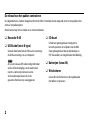 2
2
-
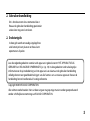 3
3
-
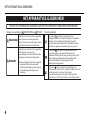 4
4
-
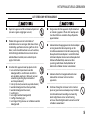 5
5
-
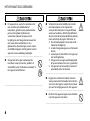 6
6
-
 7
7
-
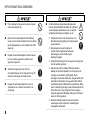 8
8
-
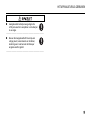 9
9
-
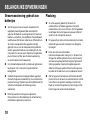 10
10
-
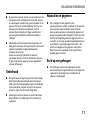 11
11
-
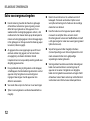 12
12
-
 13
13
-
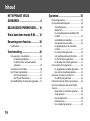 14
14
-
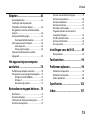 15
15
-
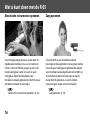 16
16
-
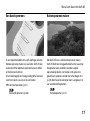 17
17
-
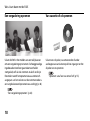 18
18
-
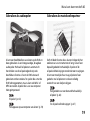 19
19
-
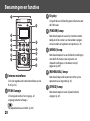 20
20
-
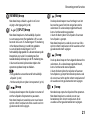 21
21
-
 22
22
-
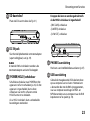 23
23
-
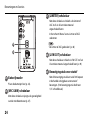 24
24
-
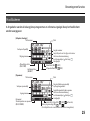 25
25
-
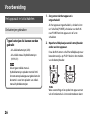 26
26
-
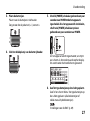 27
27
-
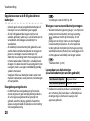 28
28
-
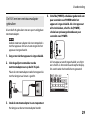 29
29
-
 30
30
-
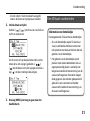 31
31
-
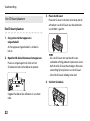 32
32
-
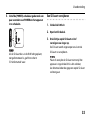 33
33
-
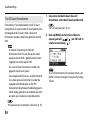 34
34
-
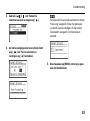 35
35
-
 36
36
-
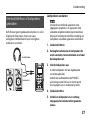 37
37
-
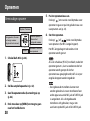 38
38
-
 39
39
-
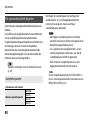 40
40
-
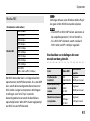 41
41
-
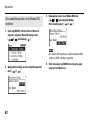 42
42
-
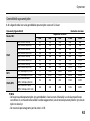 43
43
-
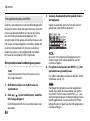 44
44
-
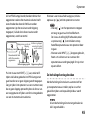 45
45
-
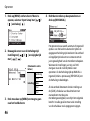 46
46
-
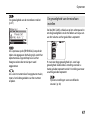 47
47
-
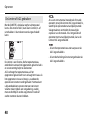 48
48
-
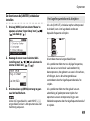 49
49
-
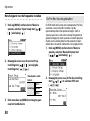 50
50
-
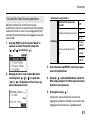 51
51
-
 52
52
-
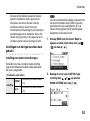 53
53
-
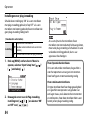 54
54
-
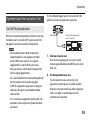 55
55
-
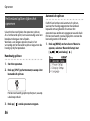 56
56
-
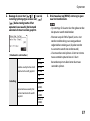 57
57
-
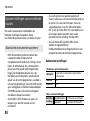 58
58
-
 59
59
-
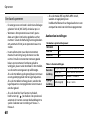 60
60
-
 61
61
-
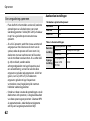 62
62
-
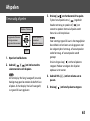 63
63
-
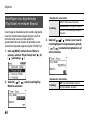 64
64
-
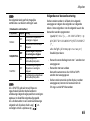 65
65
-
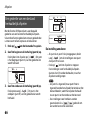 66
66
-
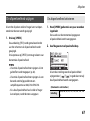 67
67
-
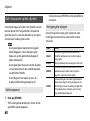 68
68
-
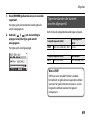 69
69
-
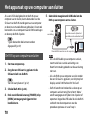 70
70
-
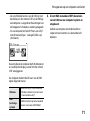 71
71
-
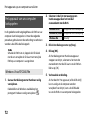 72
72
-
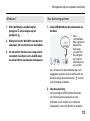 73
73
-
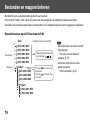 74
74
-
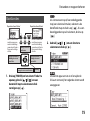 75
75
-
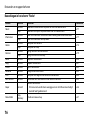 76
76
-
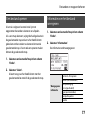 77
77
-
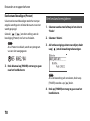 78
78
-
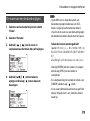 79
79
-
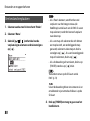 80
80
-
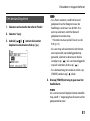 81
81
-
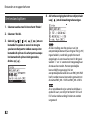 82
82
-
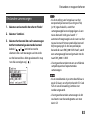 83
83
-
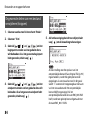 84
84
-
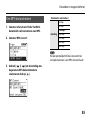 85
85
-
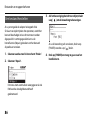 86
86
-
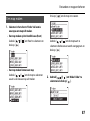 87
87
-
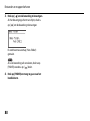 88
88
-
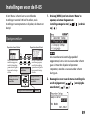 89
89
-
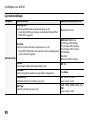 90
90
-
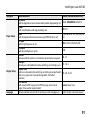 91
91
-
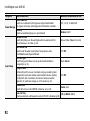 92
92
-
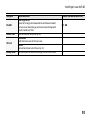 93
93
-
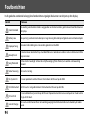 94
94
-
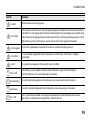 95
95
-
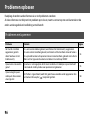 96
96
-
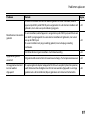 97
97
-
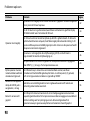 98
98
-
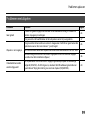 99
99
-
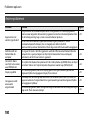 100
100
-
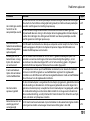 101
101
-
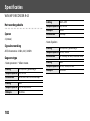 102
102
-
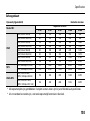 103
103
-
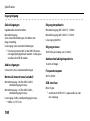 104
104
-
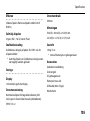 105
105
-
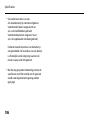 106
106
-
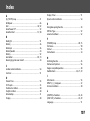 107
107
-
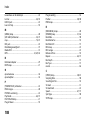 108
108
-
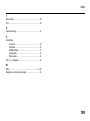 109
109
-
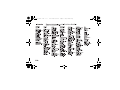 110
110
-
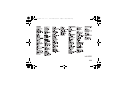 111
111
-
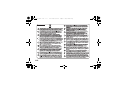 112
112
-
 113
113
-
 114
114
-
 115
115
-
 116
116
Roland R-05 de handleiding
- Type
- de handleiding
- Deze handleiding is ook geschikt voor